В чем измеряется скорость интернета — мегабиты и мегабайты
Быстрый ответ: скорость интернета измеряется в мегабитах в секунду (Мбит/с), скорость загрузки данных в мегабайтах в секунду (МБ/с). 8 Мбит/с = 1 МБ/с.
Привет! В силу специфики своей работы часто общаюсь с людьми, которые пользуются интернетом и испытывают при этом трудности — зависают онлайн-видео, долго загружаются фильмы через файлообменники, дергаются персонажи во время онлайн-игр и т. д. Все это нервирует и мешает комфортному взаимодействию с контентом.
Для правильной проверки нужно знать, в чем измеряется скорость интернета и ее отличия от скорости загрузки данных.
Написал небольшую статью без технических нагромождений. Только те параметры, которые потребуются на практике — для общего понимания работы интернета и его диагностики.
Содержание
Единицы измерения
Для измерения скорости автомобиля в качестве расстояния используют километры, в качестве временного промежутка — часы. Например, машина движется со скоростью 60 км/ч.
Например, машина движется со скоростью 60 км/ч.
В качестве минимальной единицы измерения количества информации используют биты, в качестве времени — секунды.
Скорость интернета
Так как бит — минимальная единица, в наше время для измерения скорости интернета используют мегабиты в секунду (Мбит/с или Mbps). 1024 бит = 1 килобит (Кбит). 1024 килобит = 1 мегабит (Мбит). Несколько примеров:
Все интернет-провайдеры в своих тарифных планах используют подобную величину — 30, 100, 200 Мбит/с и другие. Стоимость зависит от региона проживания и технологии подключения.
Тарифные планы провайдеровПри замере скорости — диагностике работы интернета также используют Мбит/с. Входящая скорость — 66 Мбит/с, исходящая — 93 Мбит/с.
Входящая и исходящая скоростиНа сайте есть сервис для проверки скорости интернета, статья, как правильно это сделать и разбор лучших сайтов и программ для тестов.
Скорость загрузки данных
Тексты, фотографии, музыка, игры, фильмы и сериалы — это контент, набор файлов, который имеет определенный вес. Для общего понимания также взял несколько примеров:
Для общего понимания также взял несколько примеров:
Одна буква весит 1 байт, текст на десять тысяч символов — 176 килобайт, песня — около 8 мегабайт, фильм в Full-HD качестве — около 2,3 гигабайт.
Вес данных в зависимости от типа контентаЕдиницы хранения цифровой информации — таблица
| Единица | Количество |
| 1 байт (Б) | 8 бит (б) |
| 1 килобайт (КБ) | 1024 байт (Б) |
| 1 мегабайт (МБ) | 1024 Кбайт (КБ) |
| 1 гигабайт (ГБ) | 1024 Мбайт (МБ) |
Мы постоянно получаем и отправляем текстовые сообщения, фотографии, музыку в мессенджерах и соцсетях. Скачиваем игры, фильмы и сериалы с помощью специальных сервисов.
Скорость загрузки и передачи информации измеряется в количестве данных, отправленных или полученных за секунду времени. Она напрямую зависит от скорости интернета — вашего тарифного плана. Чем выше скорость загрузки, тем быстрее данные появятся у вас на устройстве. Необходимая скорость интернета зависит от вашей деятельности.
Необходимая скорость интернета зависит от вашей деятельности.
При тарифе меньше 8 Мбит/с скорость загрузки будет измеряться в килобайтах в секунду (КБ/с или KB/s). При тарифе больше 8 Мбит/с — в мегабайтах в секунду (МБ/с или MB/s). Несколько примеров:
Загрузка фильмов с помощью файлообменника при тарифе в 60 Мбит/с. Скорость загрузки чуть выше, чем по тарифу, из-за подключения по кабелю и большого количества отдающих клиентов.
Загрузка игры World of Warcraft с помощью клиента Battle.net.
Загрузка WOW через Battle.net1 Мбит/с ≠ 1 МБ/с
Я работаю в техподдержке. Иногда у клиентов возникает вопрос: “Почему в тарифе указано 80, а при загрузке скорость больше 10 не поднимается?”. На сокращения после цифр редко обращают внимание.
Скорость загрузки 1 МБ/с = 8 Мбит/с скорости интернета.
Сравнение бит и байт — таблица
| Единица | Количество |
| 1 байт (Б) | 8 бит (б) |
| 1 килобайт (КБ) | 8 килобит (Кбит) |
| 1 мегабайт (МБ) | 8 мегабит (Мбит) |
| 1 гигабайт (ГБ) | 8 гигабит (Гбит) |
Покажу на примере: есть два друга, Вася и Петя, оба скачивают фильм весом 2 ГБ.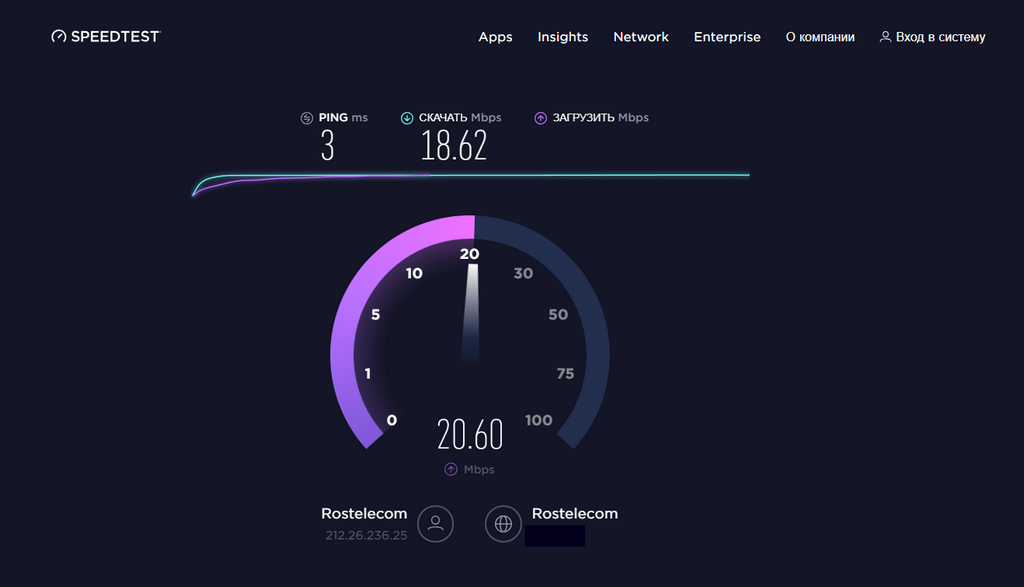
- у Васи скорость интернета 80 Мбит/с, скорость загрузки — 10 МБ/с, фильм скачается за 3,5 минуты;
- у Пети тарифный план 40 Мбит/с, скорость загрузки — 5 МБ/с, фильм скачается за 7 минут.
Возьмите свой тарифный план — посмотрите в договоре или уточните у провайдера, поделите его на 8. Таким образом вы поймете, с какой скоростью в среднем должны скачиваться данные из интернета.
Калькулятор перевода величин
По умолчанию калькулятор переводит мегабиты (Мбит) в мегабайты (МБ). При нажатии на кнопки можно выбрать разные величины и сравнить их между собой — биты с байтами, МБ с ГБ, Кбит с КБ и т. д.
Что запомнить
- скорость интернета измеряется в Мбит/с, определяется тарифным планом;
- скорость загрузки данных измеряется в КБ/с и МБ/с, зависит от скорости интернета;
- 1 Мбит/с ≠ 1 МБ/с, 1 МБ/с = 8 Мбит/с.
App Store: Speedtest — Скорость Интернета
Описание
Более 1 миллиона пользователей используют Speedtest, которому доверяют профессионалы, для тестирования скорости Интернета и WI-FI.
Это приложение — быстрая и точная утилита для оценки вашего мобильного интернета (3G, 4G, LTE) и Wi-Fi соединения на любом устройстве. Проведите экспертную проверку скорости одним касанием и получите всю необходимую информацию о вашем подключении.
Преимущества:
— Следите за загрузкой, скачиванием и пингом
— 30 секундный тест в одно касание
— Графики в реальном времени с оценкой соединения, загрузкой, выгрузкой, средней скоростью провайдера и др.
— Изучайте прошлые тесты с подробными отчетами
— Делитесь результатами
— Сравнивайте полученные результаты со средней скоростью и задержкой вашего провайдера
— Контролируйте использование данных
ПОДПИСКА
Освободись от рекламы, разблокируй все крутые темы и получи неограниченное количество тестов c премиум доступом:
— Платная подписка подразделяется на 3 вида: недельную, месячную и годовую.
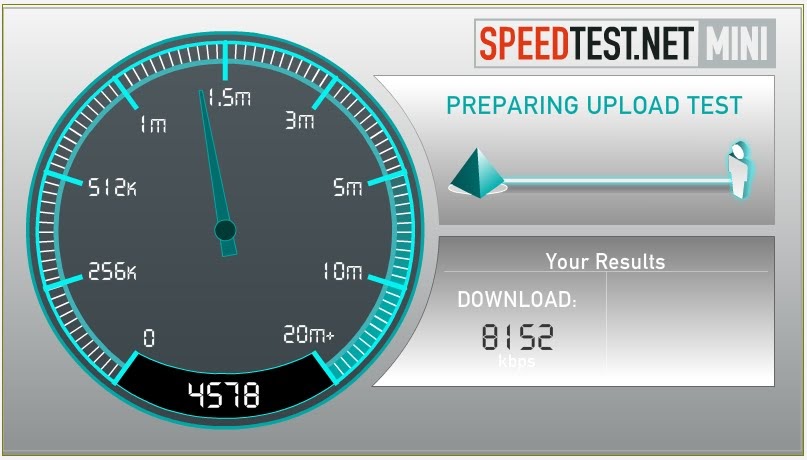
— Стоимость недельной платной подписки — $7.99. Месячной — $19.99. Годовой — $99.99.
— Сумма будет списана с твоего iTunes аккаунта после подтверждения покупки.
— Ты можешь отменить подписку или пробный период в любое время, но не позднее чем за 24 часа до окончания текущего периода. ИНАЧЕ она будет автоматически продлена.
— Оплата за продление подписки будет списана с твоего аккаунта в течение 24 часов до окончания текущего периода.
— Любая неиспользованная часть бесплатного периода будет аннулирована после покупки подписки.
— Ознакомься с нашей политикой конфиденциальности http://mushtrip.com/privacy.html.
И EULA (лицензионное соглашение конечного пользователя ) http://mushtrip.com/eula.html.
Версия 2.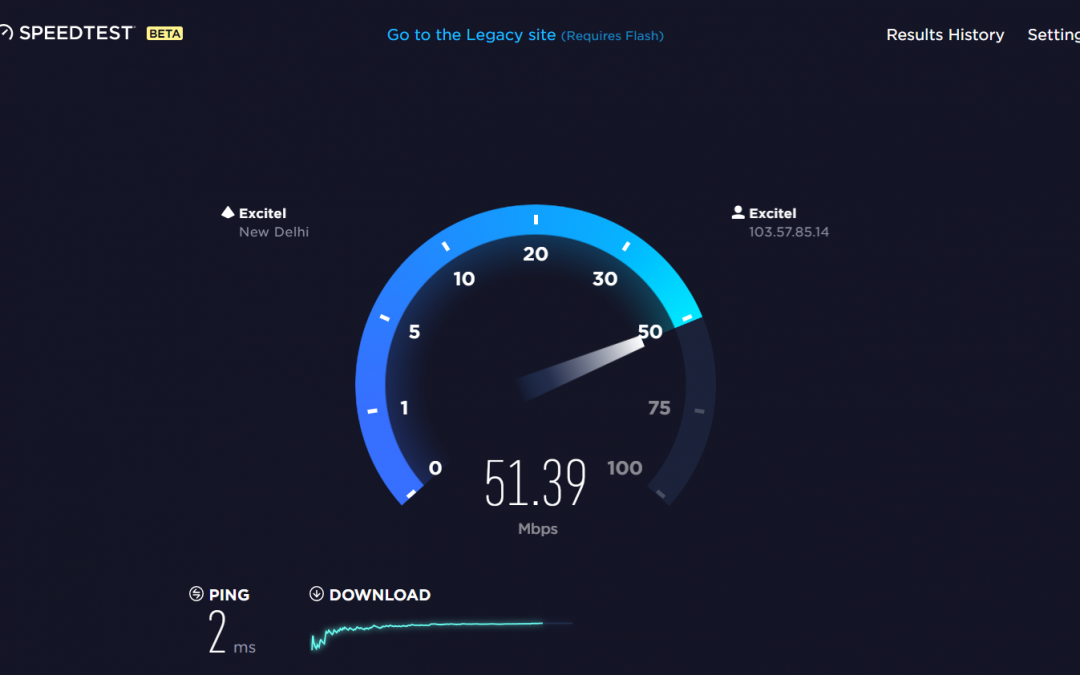
Исправлены мелкие ошибки
Оценки и отзывы
Оценок: 760
иван
так себе
Здравствуйте, что нам стоит улучшить?
Сделайте больше бесплатного пожалуйста!
Практически не чего бесплатного! Даже тему поменять стоит достаточно больших денег! Так приложение не плохое.
Приложение перестало работать.
Через неделю после установки перестало работать.
Висит банер о приобретении полной версии. Убрать банер нельзя…(((
Здравствуйте! Большое спасибо за отзыв.
Выйти из экрана можно, нажав на кнопку «Закрыть». Если у вас возникают с этим проблемы, пришлите нам несколько скриншотов и мы постараемся помочь вам в решении проблемы. У вас остались вопросы? Свяжитесь с нашей командой по адресу [email protected]. Мы будем рады ответить вам как можно скорее. Следите за обновлениями!
Разработчик MushTrip s.r.o. указал, что в соответствии с политикой конфиденциальности приложения данные могут обрабатываться так, как описано ниже. Подробные сведения доступны в политике конфиденциальности разработчика.
Не связанные с пользователем данные
Может вестись сбор следующих данных, которые не связаны с личностью пользователя:
Конфиденциальные данные могут использоваться по-разному в зависимости от вашего возраста, задействованных функций или других факторов. Подробнее
Информация
- Провайдер
- MushTrip s.r.o.
- Размер
- 77 МБ
- Категория
- Производительность
- Возраст
- 4+
- Copyright
- © MushTrip s.
 r.o.
r.o. - Цена
- Бесплатно
- Сайт разработчика
- Поддержка приложения
- Политика конфиденциальности
Другие приложения этого разработчика
Вам может понравиться
Скорость интернета — что это такое и в чем измеряется, как увеличить скорость интернет соединения
Главная Статьи Интернет В чем измеряется скорость интернета: биты, байты?Пропускная способность интернет-канала или, проще говоря, скорость интернета, представляет собой максимальное число данных, принятых персональным компьютером либо переданных в Сеть за определенную единицу времени. Чаще всего можно встретить измерение скорости передачи данных в килобитах/секунду (Кб/сек; Кбит/сек) либо в мегабитах (Мб/сек; Мбит/сек). Поскольку 1 байт – это 8 бит, на практике это будет означать, что если скорость вашего интернет-соединения равна 100 Мбит/сек, то компьютер за секунду может принять либо передать не более 12.5 Mb информации (100/8=12.5).Проще это можно объяснить, таким образом, если вы хотите скачать видео, объем которого 1.5 Gb, то у вас на это уйдет всего 2 минуты. Естественно вышеперечисленные расчеты сделаны в идеальных лабораторных условиях. К примеру, реальность может быть совсем иная: Здесь мы видим три числа:
От чего зависит скорость интернет соединения
Факторы, которые также влияют на скорость интернета:
Как увеличить скорость интернетаЕсли на вашем компьютере присутствует вредоносное или нежелательным ПО, то это может повлиять на снижение скорости интернет-соединения. Троянские программы, вирусы, черви и т.д. которые попали в компьютер, могут забирать для своих нужд часть пропускной возможности канала. Для их обезвреживания необходимо использовать антивирусные приложения. Если вы используете Wi-Fi, который не защищен паролем, то к нему обычно подсоединяются другие пользователи, которые не прочь использовать халявный трафик. Снижают скорость и параллельно работающие программы. К примеру, одновременная менеджеров закачки, интернет-мессенджеров, автоматического обновления операционки приводит к увеличению нагрузки процессора и поэтому скорость интернет-соединения снижается. Вот эти действия, в некоторых случаях, помогают увеличить скорость интернета: Если у вас подключено высокое интернет-соединение, а скорость оставляет желать лучшего – увеличьте пропускную скорость порта. Сделать это достаточно просто. Зайдите в «Панель управления» далее в «Система» и в раздел «Оборудование», после этого кликните по «Диспетчеру устройств». Находите «Порты (COM либо LPT)», затем разворачиваете их содержимое и отыскиваете «Последовательный порт (СОМ 1)». После этого кликаете правой кнопкой мышки и открываете «Свойства». После этого откроется окошко, в котором нужно перейти в графу «Параметры порта». Отыскиваете параметр «Скорость» (бит в секунду) и кликаете на цифру 115200 – далее О. Для увеличения скорости также можно попробовать отключить планировщик пакетов QoS: Запускаем утилиту gpedit.msc (Пуск — Выполнить или Поиск — gpedit.msc). Далее: Конфигурация компьютера — Административные шаблоны — Сеть — Планировщик пакетов QoS — Ограничить резервируемую пропускную способность — Включить — выставить 0%. Нажимаем «Применить» и перезагружаем компьютер. Автор: stingervx888 |
Разделы статей
Новости
ОбъявленияПопулярные статьи
|
Какие есть способы измерения скорости интернета — «Где лучше»
Знание того, как можно посмотреть, какая скорость интернета доступна на ноутбуке или компьютере – важное условие пользования сетью. Особенно полезно иметь точные сведения о скорости, если вы используете сеть для работы или подключения технологии «умный дом». Так, если показатель слишком низкий или нестабилен, скайп-колл может прерваться на середине обсуждения важного контракта, а электрическая плита в квартире не выключится со смартфона. Это осложняет жизнь и сводит на нет выгоды использования современных технологий. В статье рассказываем, как провести speed-тест.
Это осложняет жизнь и сводит на нет выгоды использования современных технологий. В статье рассказываем, как провести speed-тест.
Как узнать скорость интернет-соединения на компьютере
Самый очевидный способ оценить, насколько быстро данные поступают на ваш компьютер – посмотреть тариф. Так вы узнаете, какую скорость обещает провайдер. Но нужно иметь в виду, что показатель в тарифе – максимальный, его можно получить только в идеальных условиях. На реальные значения влияют технические особенности оборудования, нагрузка на линию, помехи в сети. Специальные сервисы покажут, насколько сильными являются отклонения фактического значения от заявленного показателя.
Создайте условия для точного измерения
Прежде чем перейти к измерению, подготовьте компьютер. Для этого:
- Закройте торрент, открытые в фоновом режиме сетевые игры и другие программы, потребляющие трафик.
- Закройте браузеры, за исключением того, через который будете осуществлять измерение.
 Очистите его от лишних вкладок.
Очистите его от лишних вкладок.
- Отключите расширения, используемые в браузере.
- Убедитесь, что к интернету подключен только один компьютер, остальные гаджеты отсоединены от сети.
Также можно подсоединить провод напрямую к компьютеру – если вы используете вай-фай роутер, велика вероятность, что он режет скорость. Однако если вы хотите понять, достаточно ли быстро работает интернет для подключения «умного дома», лучше проводить замер через роутер, поскольку основная часть системы работает через Wi-Fi.
Разберитесь со значениями
При замере скорости вы столкнетесь с двумя значениями – входящим соединением и исходящим. Показатели для них будут разными.
Входящее соединение – это данные, которые поступают на ваш компьютер. Его скорость характеризует то, как быстро открывается нужный вам сайт или загружается видео.
Исходящее соединение – это данные, которые вы передаете со своего компьютера на сервер. Это может быть загрузка фотографий в облачное хранилище, отправка сообщений.
Это может быть загрузка фотографий в облачное хранилище, отправка сообщений.
Обычно входящее соединение быстрее, но может быть и наоборот. При описании тарифов провайдеры дают максимальное значение входящего потока в Мбит/с.
Некоторые сервисы замера скорости сигнала показывают дополнительное значение – пинг. Это время, которое проходит с момента отправки запроса с компьютера на сервер до получения данных. Чаще всего показатель требуется для определения соответствия компьютера и интернет-соединения техническим параметрам онлайн игр.
Воспользуйтесь специальными сервисами
Посмотреть скорость соединения с интернетом можно как с помощью специальных сервисов, так и расширений для браузера.
«Яндекс.Интернетометр»
Это сервис от поисковой системы «Яндекс». Он показывает данные о пользователе – город, в котором вы находитесь, браузер, присвоенные значения IP-адресов, а также дополнительную техническую информацию вроде используемых cookie и разрешений. Узнать скорость передачи данных интернета на ПК можно как в Мбит/с, так и в мегабайтах.
Узнать скорость передачи данных интернета на ПК можно как в Мбит/с, так и в мегабайтах.
Чтобы начать измерение, нажмите соответствующую кнопку. Процедура занимает менее 30 секунд.
«Speedtest»
Наиболее популярный сервис. С его помощью можно посмотреть текущую реальную скорость как входящего потока, так и исходящего, а также показатель пинга. Для браузера Google Chrome можно скачать расширение «Speedtest». Время замера – 30 секунд.
«Fast»
Сервис поддерживает американская развлекательная компания «Netflix». Она предлагает его своим подписчикам для оценки того, как быстро им удастся загрузить фильм. Поэтому с помощью сервиса можно измерить только скорость входящего потока. Никакой дополнительной технической информации он не выводит. Для начала замера достаточно перейти на сайт, процедура занимает от 30 секунд.
«Fast» лучше использовать для сравнения показателей с результатами других сервисов, а не как самостоятельный тестер.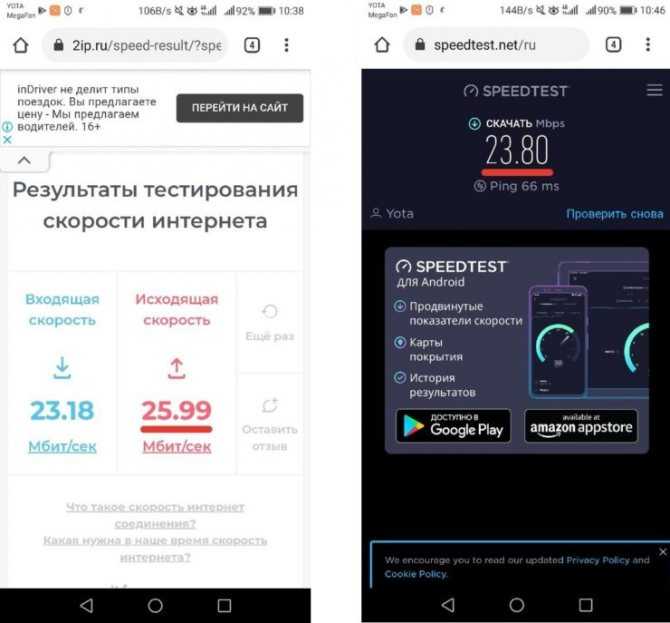
«2ip.ru»
При переходе на сайт, вы автоматически получите техническую информацию о своем компьютере – тип операционной системы, IP-адрес, браузер, название провайдера. Чтобы получить информацию о том, как быстро ваши данные передаются по интернету, перейдите во вкладку «Тесты», а далее – «Скорость интернет-соединения»С помощью перечисленных серверов вы можете узнать как фактическую среднюю скорость интернета, так и пинг, а также некоторые технические данные. Обратите внимание: ни один из вариантов не покажет значение с идеальной точностью. Для получения значения, которое максимально соответствует реальному, лучше использовать несколько сервисов.
Как узнать, какая скорость интернета в браузере на компьютере или ноутбуке
Вы можете найти самый быстрый браузер с помощью нескольких серверов, которые измеряют производительность веб-обозревателя:
- Dromaeo – тестер от компании Mozilla.
- Octane 2.0 – браузерный бенчмарк от Google.

- Speed-battle – speed-тестер, в котором вы также можете посмотреть рейтинг браузеров по скорости.
- HTML5test – дает возможность сравнить показатели своего браузера с пятью другими на выбор.
Как узнать заявленную скорость интернета на роутере в мегабитах в секунду
Каждый роутер имеет определенную пропускную способность. Этот показатель обозначает пределы скорости, с которой маршрутизатор позволяет обмениваться информацией. Если провайдер предоставляет более быстрый интернет, роутер обрежет значение до заданных своим производителем. Так, если пропускная способность маршрутизатора составляет 50 Мбит/с, а по тарифу – 100 Мбит/с, по факту данные будут передаваться со скоростью ниже 50 Мбит/с.
Как узнать заявленную и настоящую скорость подключение интернета на роутере из дома бесплатно:
- Посмотрите технические характеристики в документации, выданной производителем вместе с устройством или найдите описание модели на официальном сайте.
 Так вы узнаете, насколько быстро могут передаваться данные в идеальных условиях.
Так вы узнаете, насколько быстро могут передаваться данные в идеальных условиях.
- Выполните speed-тест с помощью сервисов, подключив интернет к компьютеру напрямую и через роутер.
- Вычислите разницу между результатами. Так вы сможете узнать текущую точную скорость интернета через ПК и вай-фай.
Для некоторых технологий подключения есть специальные роутеры. Так, при подключении по GPON, необходимо устанавливать оптический терминал.
Что еще нужно знать о скорости интернета
Speed-тесты нужны для:
- Понимания, какой тариф лучше выбрать. Если вас не устраивают текущие показатели передачи данных, вы можете изменить их в большую или меньшую сторону, имея информацию о реальных значениях скорости в данный момент.
- Оценки производительности компьютера или роутера. На основе данных вы сможете принять решение о необходимости замены устройства на более мощное.
- Проверки выполнения провайдером условий договора с вами.
 Иногда проблемы с соединением все же зависят от оператора связи. Вы сможете перейти на другой тариф, если вас не устраивает текущее выполнение условий.
Иногда проблемы с соединением все же зависят от оператора связи. Вы сможете перейти на другой тариф, если вас не устраивает текущее выполнение условий.
Измерение скорости подключения к интернет
Скорость интернет соединения — это один из важнейших показателей качества услуги Интернета. На сегодня наиболее популярным способом является беспроводное подключение с использованием Wi-Fi роутера. Попробуем разобраться.
Единица измерения скорости (Мбит/сек.) одна для всех, как для провайдеров, так и для производителей роутеров. В первую очередь следует уточнить какую максимальную скорость беспроводного соединения поддерживает Ваш роутер. Это можно уточнить в технических характеристиках, или, на крайний случай, на коробке роутера.
После того как вы убедились, что беспроводной режим роутера поддерживает скорость согласно Вашему тарифному плану, необходимо выбрать оптимальную позицию для размещения роутера в квартире.
Размещение
Для оптимизации Wi-Fi сети нужно выбрать место, где наименьшее количество преград и помех.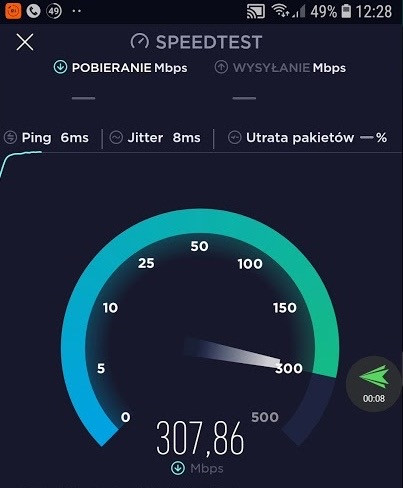 Препятствовать прохождению сигнала может некоторая бытовая техника, такая как холодильники, стиральные машины, микроволновки, и массивные металлические предметы. Во избежание препятствий рекомендовано ставить маршрутизатор как можно выше.
Препятствовать прохождению сигнала может некоторая бытовая техника, такая как холодильники, стиральные машины, микроволновки, и массивные металлические предметы. Во избежание препятствий рекомендовано ставить маршрутизатор как можно выше.
Большинство роутеров работают на частоте 2.4 ГГц. На этой же частоте так же работает другая электронная техника:
— Bluetooth (используется в гарнитурах, мышках, клавиатурах)
— Цифровое спутниковое вещание
— Линии электропередач
— Телефоны, работающие на частоте 2.4-5 ГГц
— Передатчики/приемники видеосигнала, работающие на частоте 2.4-5 ГГц
— Беспроводные динамики, работающие на частоте 2.4-5 ГГц
— Некоторые внешние мониторы и ЖК-экраны на частоте 2.4 ГГц
Самым большим препятствием служат стены вашей квартиры:
Материалами с небольшим коэффициентом поглощения считаются дерево, пластик, обычное стекло.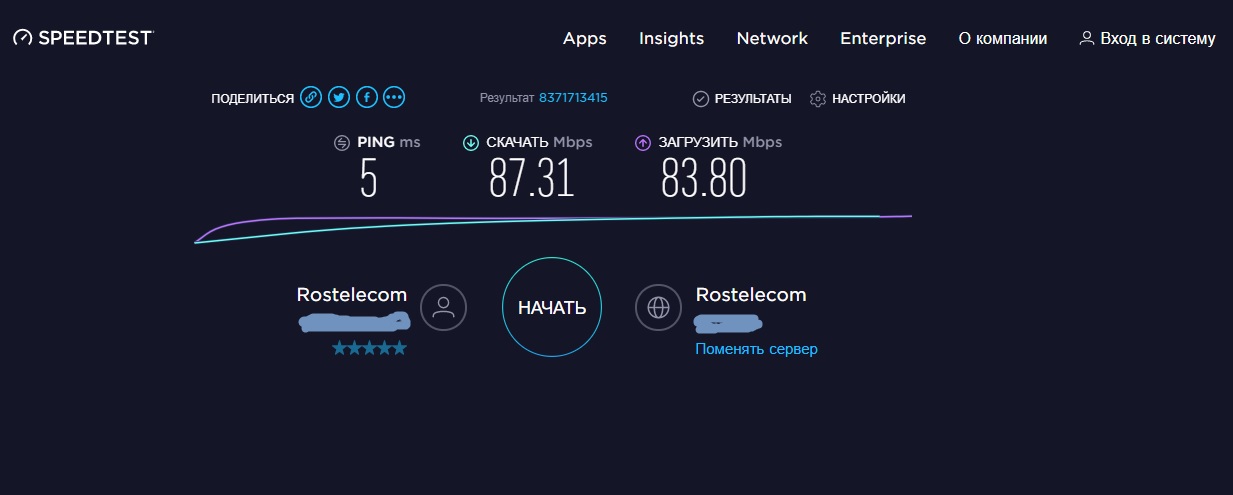 Материалы со средним коэффициентом поглощения – это тонированное стекло, вода, живые существа, кирпич, штукатурка. Материалы с высоким коэффициентом поглощения – это керамика, бумага, металл и, конечно же, бетон, внутри которого, как известно, арматурная решетка.
Материалы со средним коэффициентом поглощения – это тонированное стекло, вода, живые существа, кирпич, штукатурка. Материалы с высоким коэффициентом поглощения – это керамика, бумага, металл и, конечно же, бетон, внутри которого, как известно, арматурная решетка.
Изменение канала беспроводной связи
Последнее время все стараются поставить себе беспроводные роутеры, а как уже написано выше большинство роутеров работают на частоте 2.4 ГГц. Но производители роутеров об этом позаботились и предусмотрели возможность смены беспроводных каналов в роутере. Для частоты 2.4 ГГц предусмотрено 14 каналов. Рассмотрим поподробнее.
Если так сложилось, что Вы и Ваш сосед используете роутер с частотой 2.4 ГГц и находитесь на одном канале, то вы будете мешать друг другу. Сразу будут заметны скачки по скорости, пропадание связи с роутером, хотя на компьютере индикатор будет выдавать все «полосочки». Избежать этого можно просто сменив канал беспроводной связи в роутере. Как это сделать рассмотрим на примере роутера «Zyxel». Вам потребуется зайти в его WEB-интерфейс, набрав в адресной строке Вашего браузера адрес 192.168.1.1.
Вам потребуется зайти в его WEB-интерфейс, набрав в адресной строке Вашего браузера адрес 192.168.1.1.
После того как вы ввели адрес и нажали клавишу Enter, роутер запросит у вас логин и пароль для доступа. По умолчанию обычно логин и пароль:
Login: admin
Password: admin
Нажимаем подтверждение.
После ввода логина и пароля попав на WEB-интерфейс роутера, нужно перейти в раздел беспроводной связи (он расположена в самом низу в виде значка «лесенки»).
Теперь нужно выбрать беспроводной Канал (так и называется) отличный от канала Вашего соседа. После выбора, требуется сохранить страницу, нажав на кнопку «Применить»
Определение канала беспроводной связи
Для определения свободного канала рекомендуем установить приложение «Wi-Fi Scanner»
Как видно, мой роутер «Vip» находится на незанятом канале «4», но его перекрывают два соседских роутера, что могло бы вызвать проблему, если бы они находились достаточно близко ко мне. Мощность их сигнала говорит о том, что в данный момент мы друг другу практически не мешаем.
Мощность их сигнала говорит о том, что в данный момент мы друг другу практически не мешаем.
Если смена канала не помогает, соседских сетей слишком много, то имеет смысл перейти на канал 5 ГГц. Стандарт 5 ГГц поддерживают практически все современные устройства, а каналов для передачи данных у них не 14, а 84.
Проверка скорости на линии
Если Вы уверены в отсутствии соседских роутеров, помех и препятствий для вашего беспроводного сигнала, то следует проверить нашу сеть. Сделать это очень просто. Потребуется подключиться напрямую в обход Вашего роутера. Кабель который подключается в Ваш роутер нужно вынуть и вставить сразу в компьютер.
Как только компьютер подключен напрямую, а роутер выключен, загрузите тестовый скрипт:
Скачать (124 КБ)
После загрузки запустите его. После появления черного окна потребуется подождать около 15 секунд для завершения теста. Результат будет указан в столбце «Bandwidth». Для достоверности тестирования отключите загрузки и закройте Ваш браузер.
Checking bandwidth
————————————————————
Client connecting to iperf.pakt.spb.ru, TCP port 5001
TCP window size: 64.0 KByte (default)
————————————————————
| [364] local «Ваш IP адрес» port 41587 connected with 88.201.160.58 port 5001 | ||
| [ ID] Interval | Transfer | Bandwidth |
| [364] 0.0-30.1 sec | 231 MBytes | 58.2 Mbits/sec |
Для продолжения нажмите любую клавишу . . .
Для меня получился такой результат при тарифе 50 Мбит/с.
Если Ваш результат замера скорости не соответствует скорости, заявленной по договору,
обратитесь в техническую поддержку по телефону 595-81-22 (круглосуточно).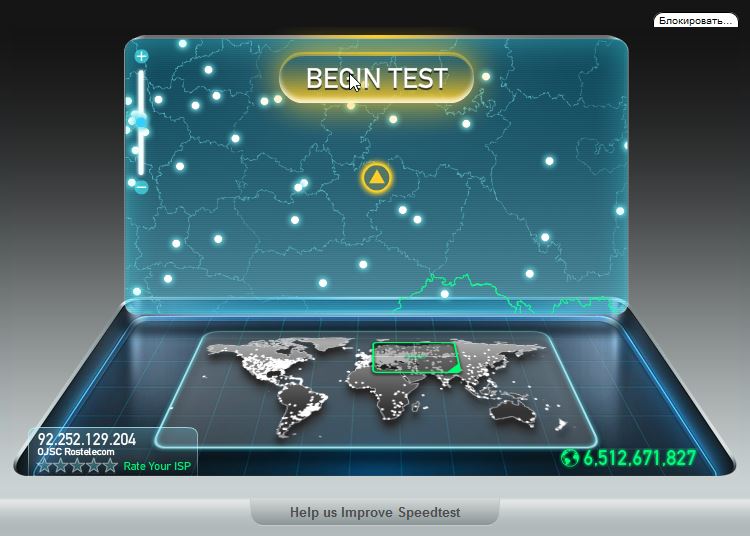
Как Проверить Скорость Интернета (Спидтест, Интернетометр от Яндекса)
Обновлено 7 апреля 2022 Просмотров: 188 959 Автор: Дмитрий ПетровЗдравствуйте, уважаемые читатели блога KtoNaNovenkogo.ru. Есть масса онлайн-сервисов позволяющих это сделать, и о них речь пойдет ниже. Но зачастую всего этого не нужно — требуется лишь быстро протестировать свой интернет канал и понять, насколько он соответствует тому тарифному плану, за который вы платите денежку провайдеру.
Измерить скорость интернета онлайн
Мне не так давно буржуйский сервис «nPerf Speed Test» предложил установить на сайт их скрипт. Работает он очень наглядно и отлично справляется со своей задачей — проверкой качества вашего соединения с глобальной сетью. Просто нажмите на кнопку «Начать тестирование» чуть ниже (это не скриншот, а вполне себе рабочий спидометр).
Сначала измеряется скорость загрузки данных с сети (как правило, этот тест является самым важным для большинства пользователей), затем идет замер скорости отдачи, ну и в конце вычисляется пинг, т.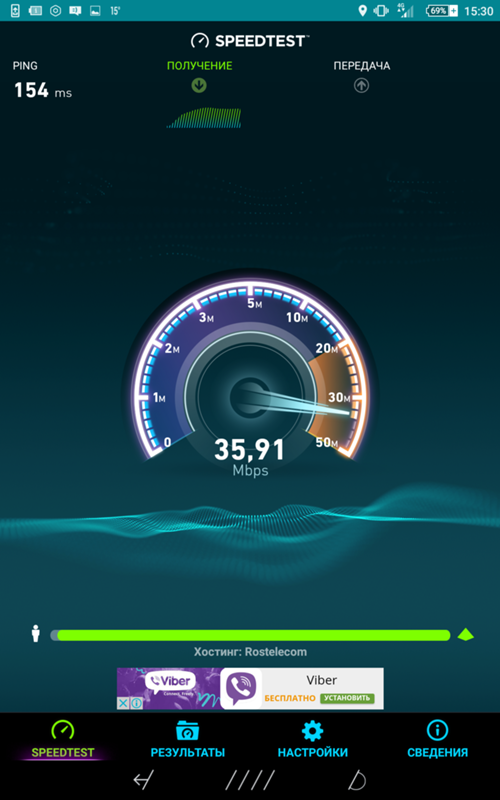 е. задержки с ответом при обращении с вашего компьютера к какому-либо серверу в интернете.
е. задержки с ответом при обращении с вашего компьютера к какому-либо серверу в интернете.
Да, собственно, что говорить. Пробуйте сами. Чуть выше приведено окно этого онлайн-измерителя и вам нужно лишь нажать на кнопу.
Использование теста скорости интернете на компьютере и телефоне
Несмотря на то, что приведенный выше скоростемер предельно прост в обращении и, что важно, полностью переведен на русский язык, стоит сказать про несколько нюансов связанных с его использованием. На проверку уходит обычно одна-две минуты (в зависимости от скорости вашего соединения), после чего в том же окне вы сможете лицезреть результаты тестирования:
Основные показатели вы увидите в правой колонке:
- Скорость загрузки — важнейшая характеристика для тех, кто часто качает с интернета что-то «тяжелое».
- Выгрузка — тестирование обратного канала, по которому вы будете заливать файлы в сеть. Важно для тех, кто много чего-то выкладывает в интернет, например, видеоролики на ютуб загружает, фото заливает (на Радикал, Picasa, Яндекс.
 Фотки) или что-то еще тяжелое, либо в большом количестве. Так же это важно при активной работе с облачными сервисами. Хотя в последнем случае важны оба значения скорости.
Фотки) или что-то еще тяжелое, либо в большом количестве. Так же это важно при активной работе с облачными сервисами. Хотя в последнем случае важны оба значения скорости. - Задержка — это по сути старый добрый пинг, который очень важен для тех, кто играет по сети. Он будет определять скорость отклика, т.е. время реакции на ваши действия (тестируется качество интернет-канала). Если задержка велика, то играть будет сложно или вообще невозможно.
У меня интернет-провайдер МГТС (Gpon) и тариф с заявленной шириной канала в 100 Мбит. Как видно из графиков замера скорости, ни в одну сторону такой цифры не получилось. В принципе, это нормально, ибо у меня передача сигнала от роутера к компьютеру идет по электрической сети, в которой, видимо, есть наводки. К тому же работает еще несколько потребителей интернета в квартире кроме меня и заставить их остановиться не в моих силах.
Вернемся, однако, к нашему инструменту измерений. Справа в его окне вы увидите название вашего провайдера и IP-адрес вашего компьютера. Под кнопкой «Начать тестирование» имеется гаечный ключ, нажав на который можно выбрать единицы измерения скорости:
Под кнопкой «Начать тестирование» имеется гаечный ключ, нажав на который можно выбрать единицы измерения скорости:
По умолчанию используются мегабиты в секунду, но можно выбрать и мегабайты, а так же килобайты или килобиты. Сколько бит в байте, а килобайт в мегабайте, можно посмотреть по ссылке. А вообще, скорость в мегабайтах будет примерно в восемь-девять раз меньше, чем в мегабитах. В теории должно быть в 8 раз, но есть служебные пакеты, которые отъедают часть скорости канала.
Пробежимся немного по возможностям измерителя и отличиям от конкурентов (о конкурентах речь пойдет ниже):
- Как и другие подобные онлайн-измерители он работает на Flash, но при этом не требует каких-то дополнительных плагинов — работает во всех браузерах включая и мобильные
- Данный тест скорости разработан на HTML5 и умеет измерять каналы шириной более Гбит/с, что недоступно многим другим онлайн-сервисам
- Проверить можно любой тип соединения включая WiMAX, WiFi и локальные сети
Да, еще данный спид-тест позволяет выбрать место, откуда будут загружаться и куда отправляться данные, по скорости передачи которых вы и будете судить о качестве своего интернет-канала.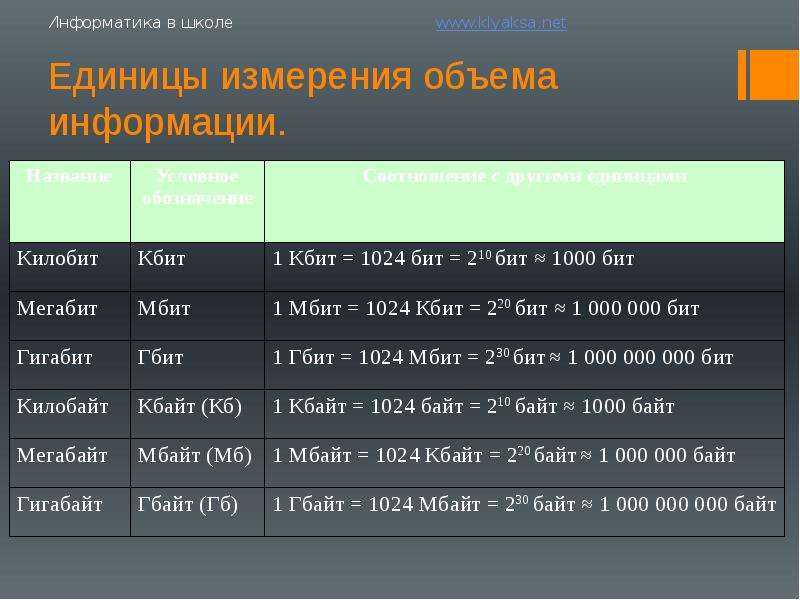 По умолчанию, для тестирования выбирается сервер (что это такое?) наиболее близкий к вашему текущему местоположению (его несложно определить по IP адресу вашего компьютера).
По умолчанию, для тестирования выбирается сервер (что это такое?) наиболее близкий к вашему текущему местоположению (его несложно определить по IP адресу вашего компьютера).
Но программа может ошибиться, либо вам самим по каким-либо причинам понадобится замерить качество соединения вашего компьютера с сервером из другой страны. Сделать это несложно, просто кликнув по соответствующей строке внизу окна (см. скриншот выше).
Как проверить скорость интернета на телефоне
В принципе, можно точно так же. Открыть эту страницу на мобильном телефоне, после чего нажать в ее начале на кнопку «Начать тестирование и дождаться результата». Скрипт измерителя довольно корректно отрабатывает на мобильных девайсах и выдает характеристики прямого и обратного интернет-каналов, а так же скорость отклика (пинг).
Если этот способ кажется вам несколько неудобным, то можете попробовать поставить на свой мобильный телефон приложение «Speed Test» от nPerf. Оно довольно популярно (полмиллиона установок) и во многом повторяет то, что вы уже видели:
Но после тестирования скорости прямого и обратного канала, а так же измерения пинга, приложение Speed Test еще замеряет время загрузки популярных соцсетей (веб-серфинг) и определяет насколько ваше интернет соединение подходит для просмотра потокового видео (стриминг) различного качества (от низкого до HD).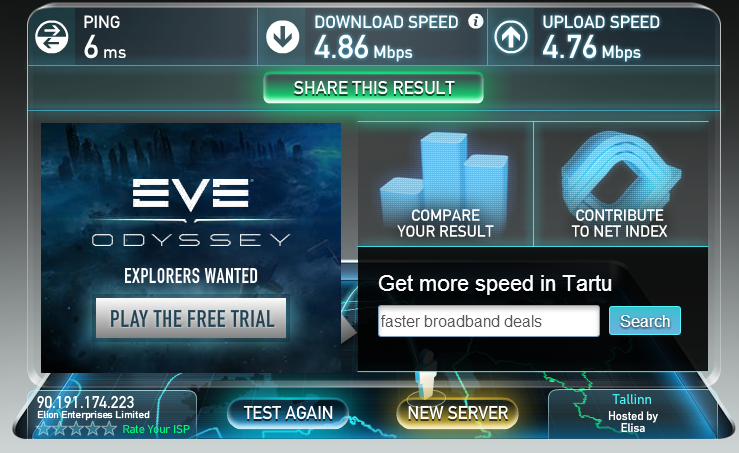 По результатам тестирования формируется сводная таблица и выдается общая оценка (в попугаях).
По результатам тестирования формируется сводная таблица и выдается общая оценка (в попугаях).
Как замерить скорость интернета в Спидтест
Ниже я хочу привести примеры бесплатных онлайн сервисов, которые позволяют измерить скорость вашего интернет соединения, узнать мой или ваш IP адрес, с которого вы выходите в сеть, определить ваше местоположение, проверить сайт или файл на вирус, узнать, отрыт ли нужный порт у вас на компьютере и многое другое.
Самыми известными из них являются Спидтест (speedtest.net), Я.Интернетометр (internet.yandex.ru), а так же универсальный онлайн сервис 2IP (2ip.ru), который кроме измерения скорости соединения и определения IP адреса умеет делать много разных вещей, вплоть до анонимного (anonim) серфинга по интернету.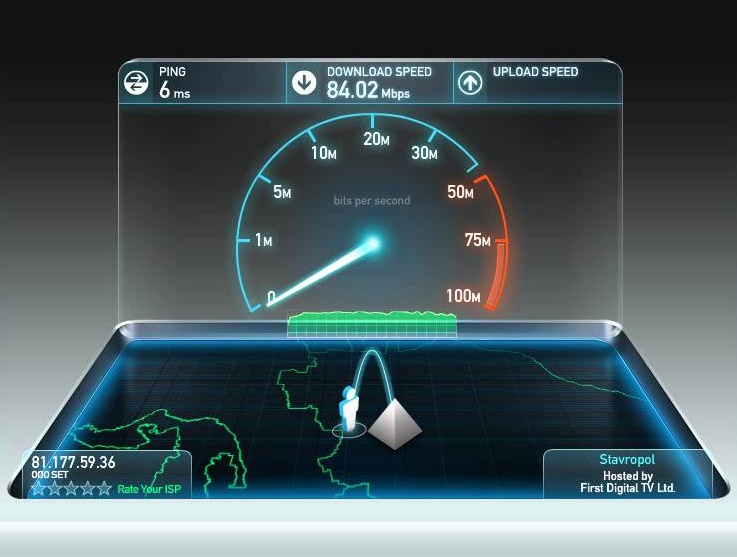 Давайте рассмотрим их все по порядку.
Давайте рассмотрим их все по порядку.
Самый популярный онлайн сервис по тестированию скорости интернета носит гордое название Спидтест (от слова speed — скорость).
В результате его использования вы узнаете входящие и исходящие скорости своего инет соединения. Однако возможности полноценного инструмента вы сможете ощутить, лишь посетив сайт разработчиков. Находится он по адресу SpeedTest.net (спидтест точка нет), а не .ru, ибо в последнем случае вы попадете на непотребный ресурс.
Я познакомился со спидтестом сразу, как только подключил свой первый безлимитный тариф, ибо хотелось проверить, не обманывает ли меня мой новый провайдер по поводу скорости предоставляемого канала. Это уже потом меня заинтересовали более расширенные возможности 2ip и других подобных ему, о которых речь пойдет в продолжении этой публикации.
Для активации теста скорости достаточно будет нажать на кнопку «Начать». Хотя вы можете предварительно выбрать местоположения сервера, с которого будет осуществляться проверка (кнопка «Поменять сервер»):
Правда, мне их старый дизайн намного больше нравился.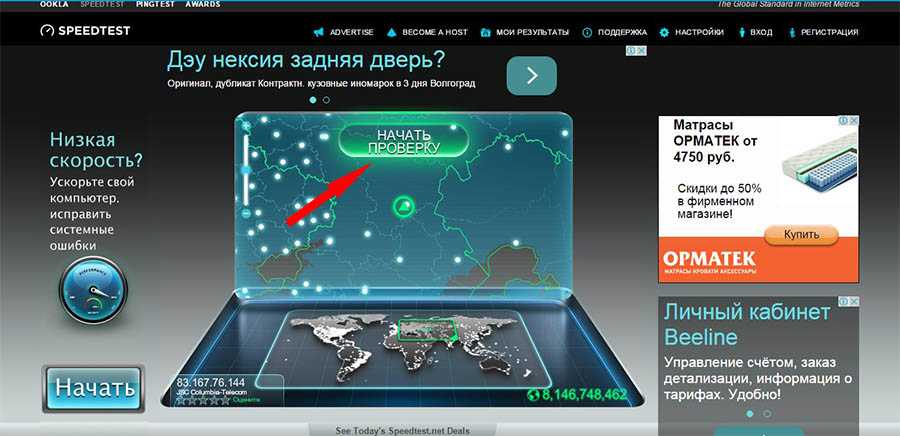 Раньше измерение скорости интернета в спидтесте происходило очень наглядно (отображалась перекачка данных между выбранным городом и вашим компьютером) и ожидание результата не вызывало отрицательных эмоций:
Раньше измерение скорости интернета в спидтесте происходило очень наглядно (отображалась перекачка данных между выбранным городом и вашим компьютером) и ожидание результата не вызывало отрицательных эмоций:
Теперь же сплошная скучища (верните старый дизайн SpeedTest!):
Через полминуты будет сформирован окончательный результат измерений, который будет включать пинг, входящую и исходящую скорость интернет соединения. Если вам нужно будет опубликовать полученный результат проверки скорости, например, на форуме, то по окончании спид-теста достаточно будет нажать на кнопку «Поделиться», чтобы получить возможность скопировать код вставки:
Тестируем скорость в 2ip
С 2ip я знаком достаточно давно, но в то время, когда только начинал им пользоваться, меня мало интересовали все его возможности, которые могли бы пригодиться и вебмастерам. А может быть раньше этих возможностей там и не было.
А может быть раньше этих возможностей там и не было.
При заходе на главную страницу 2 ip вы сразу же получите возможность узнать свой IP адрес и воспользоваться целым рядом других мини-сервисов:
Ну,и кроме всего прочего вы можеет измерить скорость своего инета в 2IP. Перед началом тестирования отключите все закачки, закройте вкладки в ваших браузерах с онлайн видео, после чего можете заполнить поля с заявленной интернет провайдером шириной канала на скачивание и отдачу, а можете просто забить на это и нажать на кнопку «Тестировать»:
На проверку входящей и исходящей скорости вашего интернет-соединения потребуется некоторое время, после чего вы сможете оценить результаты тестирования, а заодно и получить код для вставки виджета с результатами замеров, например, в сообщение на форуме или еще где-то:
Удачи вам! До скорых встреч на страницах блога KtoNaNovenkogo.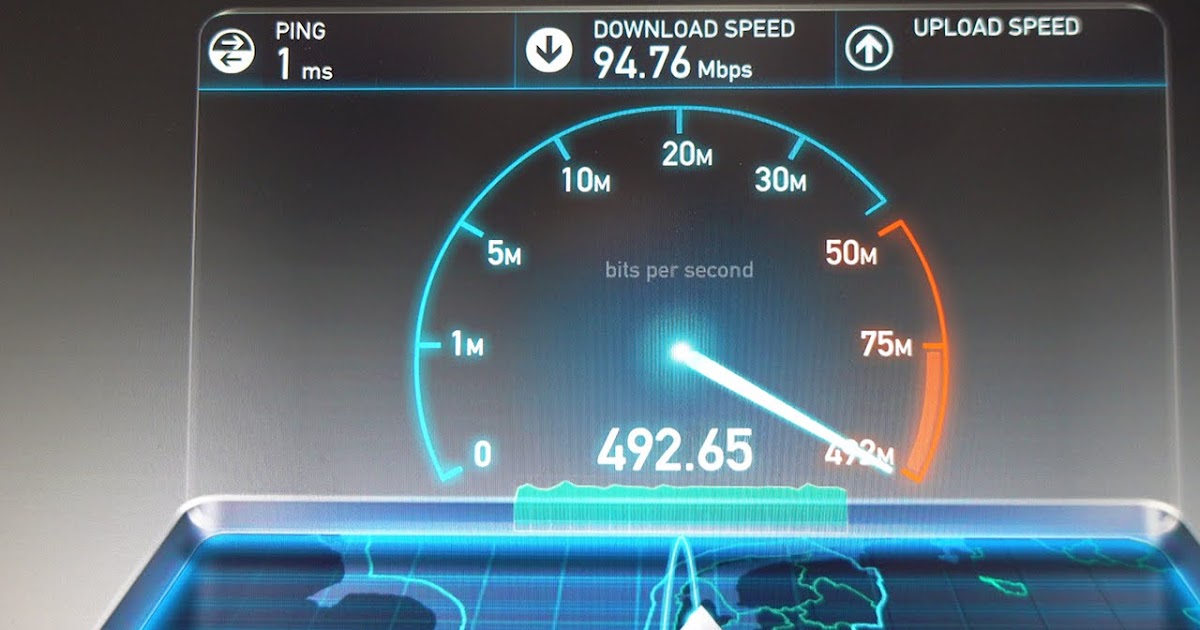 ru
ru
Насколько быстр мой интернет? Кбит/с против Мбит/с? Объяснение скорости Интернета
Узнайте, какие факторы влияют на скорость вашего Интернета, разницу между Мбит/с и Кбит/с, и воспользуйтесь нашим тестом скорости, чтобы узнать свою скорость.
Насколько быстр мой Интернет?
Если вы спрашиваете себя, «какая скорость у меня в Интернете», «объяснение скорости интернета» или «какая у меня скорость интернета», не ищите дальше. Вы можете определить приблизительную скорость своего интернет-соединения, выполнив тест скорости от Xfinity, который создаст отчет о скорости загрузки и выгрузки через Интернет.
Что такое скорость интернета и как измеряется скорость интернета?
Скорость Интернета — это скорость, с которой данные или контент передаются из всемирной паутины на ваш домашний компьютер, планшет или смартфон. Скорость этих данных измеряется в мегабитах в секунду (Мбит/с). Один мегабит равен 1024 килобитам. Это преобразование означает, что 1,0 Мбит/с более чем в 1000 раз быстрее, чем 1,0 килобит в секунду (Кбит/с).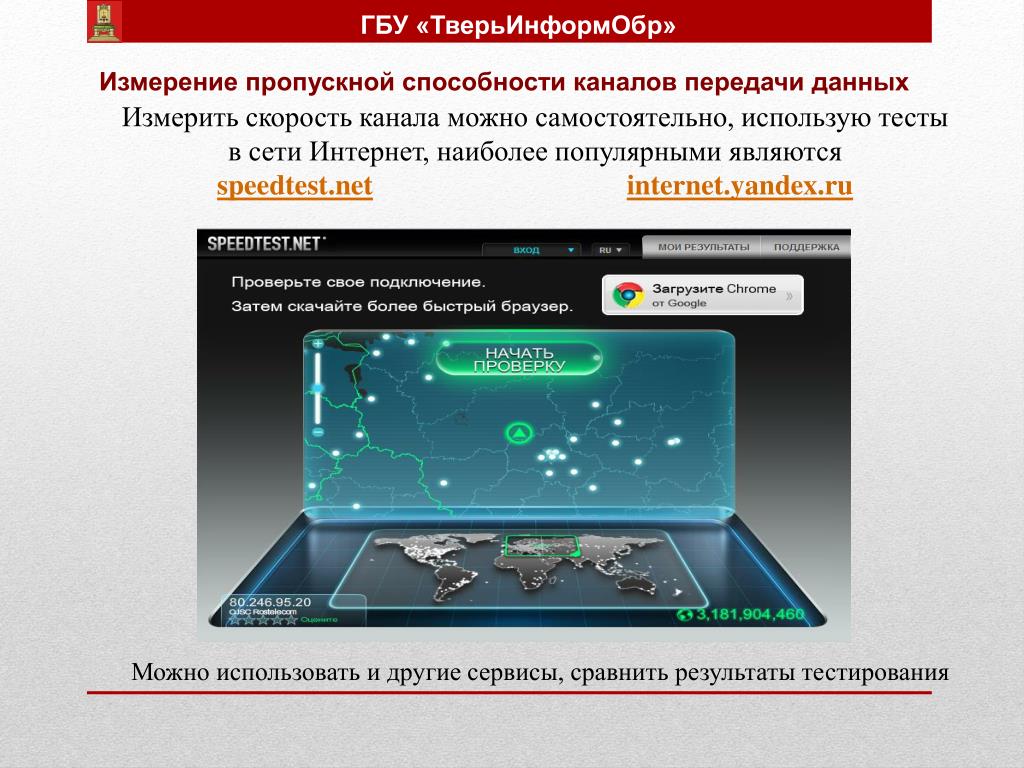 Высокоскоростное подключение к Интернету, известное как широкополосное (широкая полоса пропускания), определяется скоростью загрузки не менее 768 Кбит/с и скоростью загрузки не менее 200 Кбит/с. Разницу между скоростью загрузки и скоростью загрузки можно объяснить следующим образом: скорость загрузки — это скорость, с которой цифровые данные передаются из Интернета на ваш компьютер, а скорость загрузки — это скорость, с которой онлайн-данные передаются с вашего компьютера на компьютер. Интернет.
Высокоскоростное подключение к Интернету, известное как широкополосное (широкая полоса пропускания), определяется скоростью загрузки не менее 768 Кбит/с и скоростью загрузки не менее 200 Кбит/с. Разницу между скоростью загрузки и скоростью загрузки можно объяснить следующим образом: скорость загрузки — это скорость, с которой цифровые данные передаются из Интернета на ваш компьютер, а скорость загрузки — это скорость, с которой онлайн-данные передаются с вашего компьютера на компьютер. Интернет.
Широкополосный доступ в Интернет может предоставляться кабельными операторами, телефонными компаниями или поставщиками услуг высокоскоростного доступа в Интернет. Широкополосный доступ в Интернет является одним из самых быстрых вариантов доступа в Интернет, доступных сегодня по всей стране. Этот особый тип высокоскоростного подключения к Интернету использует несколько каналов передачи данных для отправки больших объемов информации пользователям Интернета и от них.
Какие факторы влияют на скорость Интернета?
Существует ряд факторов, которые могут повлиять на скорость Интернета или ваше подключение к Интернету.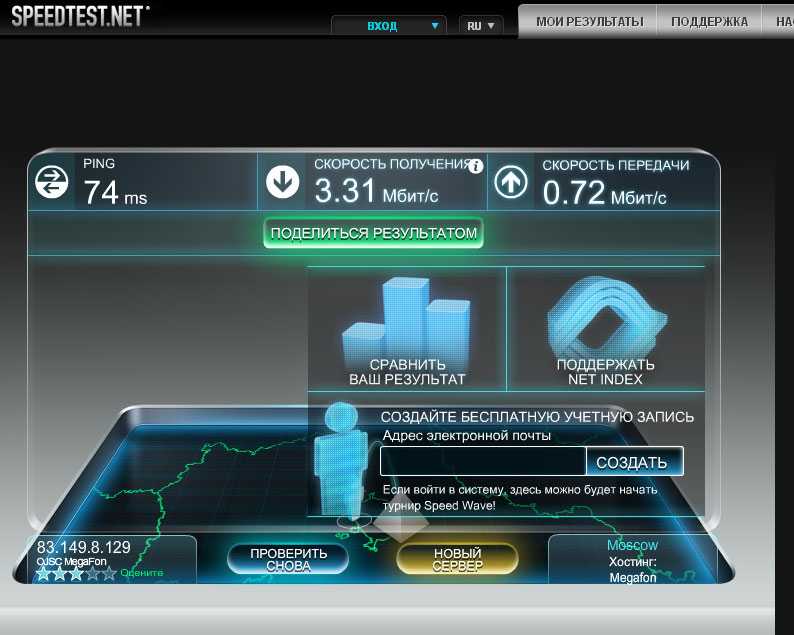 Тип подключения к Интернету, который вы используете в настоящее время, может влиять на скорость Интернета. Примеры подключения к Интернету включают беспроводную связь 3G или беспроводную связь 4G, мобильную связь, точки доступа, модем или коммутируемое соединение, широкополосное соединение, DSL (цифровая абонентская линия), кабельное, спутниковое соединение, ISDN (цифровая сеть с интеграцией служб) и многое другое.
Тип подключения к Интернету, который вы используете в настоящее время, может влиять на скорость Интернета. Примеры подключения к Интернету включают беспроводную связь 3G или беспроводную связь 4G, мобильную связь, точки доступа, модем или коммутируемое соединение, широкополосное соединение, DSL (цифровая абонентская линия), кабельное, спутниковое соединение, ISDN (цифровая сеть с интеграцией служб) и многое другое.
Иногда возможности веб-сайта или Интернет-сети могут влиять на скорость соединения, ограничивая лимит, который пользователи Интернета могут загружать, выгружать или передавать в потоковом режиме. Веб-сайты с высокой посещаемостью могут замедлять работу вашего интернет-соединения при посещении определенного домена. Если в сторонней сети действуют такие ограничения скорости Интернета, вы не сможете загружать или выгружать контент с максимальной скоростью Интернета при посещении этого конкретного веб-сайта.
Кроме того, ваш домашний компьютер, ноутбук, планшет или смартфон должен соответствовать минимальным системным требованиям, рекомендованным поставщиком услуг высокоскоростного Интернета. Скорость Интернета может варьироваться в зависимости от конфигурации и производительности компьютеров, оборудования, программного обеспечения, приложений и других систем оборудования. Работа нескольких устройств вне одной и той же домашней сети повысит нагрузку на домашнюю интернет-систему и может повлиять на скорость загрузки, скорость загрузки и общую скорость Интернета или подключение к Интернету.
Скорость Интернета может варьироваться в зависимости от конфигурации и производительности компьютеров, оборудования, программного обеспечения, приложений и других систем оборудования. Работа нескольких устройств вне одной и той же домашней сети повысит нагрузку на домашнюю интернет-систему и может повлиять на скорость загрузки, скорость загрузки и общую скорость Интернета или подключение к Интернету.
Что такое хорошая скорость Интернета?
Прежде чем определить оптимальную для вас скорость Интернета и поставщика услуг Интернета (ISP), задайте себе следующие вопросы:
- Почему вы будете использовать Интернет – для отдыха или бизнес-проектов?
- Каковы предполагаемые причины вашего ежечасного, ежедневного или ежемесячного использования Интернета?
- Вы транслируете видео высокой четкости или загружаете фотографии высокого разрешения?
- Предпочитаете общаться с друзьями, пользоваться социальными сетями или случайно выходить в Интернет?
Независимо от того, чем занимается ваша семья, рекомендуется использовать тарифный план или услугу Интернета, которые могут успешно удовлетворить ваши уникальные потребности в пропускной способности. Некоторым бытовым и портативным устройствам или мобильным приложениям может потребоваться высокоскоростной Интернет для оптимальной работы. Возможно, вам нужна постоянно высокая скорость широкополосного доступа (например, Интернет с высокой скоростью), даже в часы пик использования Интернета. Учитывайте все эти факторы и собственные потребности в пропускной способности при выборе тарифного плана Интернет-услуг.
Некоторым бытовым и портативным устройствам или мобильным приложениям может потребоваться высокоскоростной Интернет для оптимальной работы. Возможно, вам нужна постоянно высокая скорость широкополосного доступа (например, Интернет с высокой скоростью), даже в часы пик использования Интернета. Учитывайте все эти факторы и собственные потребности в пропускной способности при выборе тарифного плана Интернет-услуг.
Получите необходимую скорость Интернета, лучше понимая, как измеряется скорость Интернета. Как только вы узнаете больше о том, как измеряется скорость Интернета и какие факторы учитываются, вы вскоре будете готовы найти тарифный план высокоскоростного Интернета, который подходит именно вам и разнообразным потребностям вашей семьи с цифровым подключением, таким как скорость Интернета для игры, стриминг и многое другое.
Xfinity гордится тем, что поддерживает Программу доступного подключения федерального правительства, временную программу субсидий, доступную для всех уровней интернет-услуг Xfinity, включая Internet Essentials. Узнайте больше о программе ACP, чтобы узнать, соответствуете ли вы требованиям.
Узнайте больше о программе ACP, чтобы узнать, соответствуете ли вы требованиям.
Руководство по скорости Интернета — Типы Интернета и сравнение
по
Питер Холслин
Под редакцией Ребекки Ли Армстронг
22 июня 2022 г. | Share
FAQ, Руководство по скорости Интернета
Скорость вашего интернета является одним из наиболее важных аспектов вашей домашней сети. Не всем нужна самая высокая скорость интернета, но по-прежнему важно иметь достаточную пропускную способность для удовлетворения ваших домашних потребностей.
В HighSpeedInternet.com мы много времени уделяем скорости интернета — в конце концов, это буквально наше имя. Мы знаем все факты о том, как работает скорость интернета и почему это важно, поэтому читайте дальше, чтобы получить ответы на все ваши вопросы.
Проверьте и отследите скорость интернета на своем телефоне
Загрузите наше бесплатное, простое в использовании приложение для проверки скорости, чтобы получить быстрые и надежные результаты.
Узнать скорость вашего интернета легко — просто пройдите наш тест скорости.
Это даст вам полную информацию о скорости загрузки, скорости загрузки и задержке.
Перейти к: Что такое скорость интернета? | Почему скорость интернета имеет значение? | Какая скорость вам нужна? | Как измеряется скорость? | Загрузки и загрузки | Типы подключения к Интернету | Задержка | Улучшение скорости интернета | Часто задаваемые вопросы
Перейти к:
- Что такое скорость интернета?
- Почему скорость интернета имеет значение?
- Какая скорость вам нужна?
- Как измеряется скорость?
- Загрузки и загрузки
- Типы подключения к Интернету
- Задержка
- Повышение скорости интернета
- Часто задаваемые вопросы
Узнайте скорость вашего интернета, найдите провайдеров быстрого интернета и многое другое
На нашем сайте множество страниц, посвященных всем аспектам скорости интернета.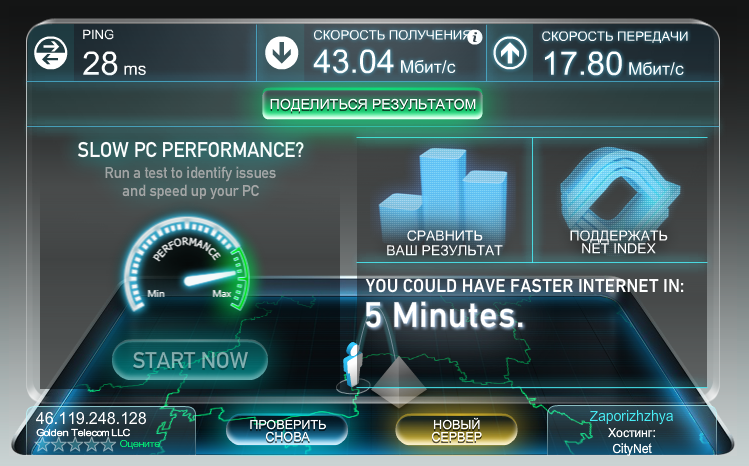 Мы собрали самые важные части здесь, чтобы помочь вам найти то, что вы ищете.
Мы собрали самые важные части здесь, чтобы помочь вам найти то, что вы ищете.
| Пройдите тест скорости | Пройдите наш тест скорости, чтобы узнать, какая у вас пропускная способность. | Пройти тест скорости |
| Разобраться с тестом скорости | Узнайте, как читать результаты теста скорости, включая значения «Мбит/с» и «задержка». | Узнайте о скорости Интернета |
| Улучшите скорость | Найдите способы улучшить подключение к Интернету, от простых исправлений до масштабных обновлений. | Повышение скорости Интернета |
| Знайте, почему у вас низкая скорость | Выясните общие факторы, которые замедляют работу вашего Интернета. | Устранение неполадок с медленным Интернетом |
| См. самых быстрых интернет-провайдеров | Узнайте, какие интернет-провайдеры обеспечивают максимально возможную скорость. | Просмотреть провайдеров |
Что такое скорость интернета?
Скорость Интернета — это показатель того, сколько времени требуется для передачи определенного объема данных с сервера на ваше устройство и наоборот.
Независимо от того, смотрите ли вы потоковое видео на Netflix, публикуете сообщения в Twitter или посещаете собрания Zoom, вы используете свое устройство для загрузки и выгрузки пакетов данных. Скорость, с которой вы можете передавать все эти данные, зависит от пропускной способности вашего интернет-соединения, измеряемой в Мбит/с.
В домашней сети Wi-Fi скорость интернет-соединения определяет ваш интернет-провайдер. То, что вы можете получить, зависит от технических возможностей провайдера и того, сколько вы готовы платить за более высокие скорости. Естественно, более быстрые соединения в большинстве случаев сопровождаются более высокими ежемесячными счетами.
Найти быстрый Интернет
Найдите свой почтовый индекс ниже, чтобы узнать, какие интернет-провайдеры работают в вашем регионе.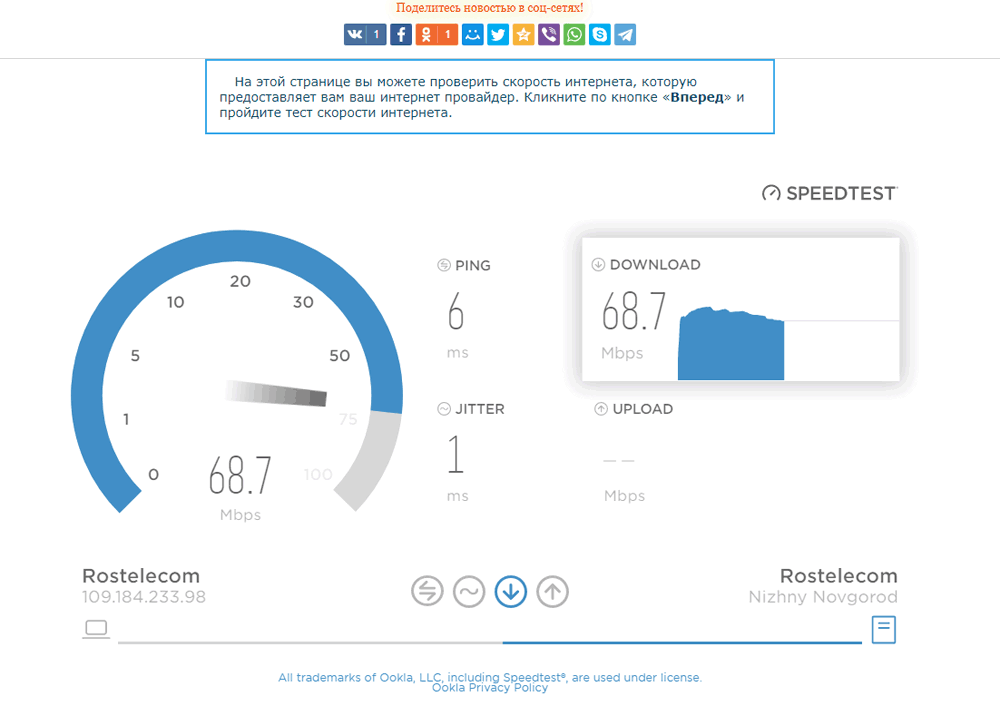 Надеюсь, вы сможете найти высокоскоростной Wi-Fi.
Надеюсь, вы сможете найти высокоскоростной Wi-Fi.
Почему важна скорость интернета?
Скорость Интернета имеет значение, потому что она определяет параметры того, что вы можете делать в сети. Интернет-провайдеры продают тарифные планы со скоростью менее 1 Мбит/с (невероятно медленно) до 5000 Мбит/с (безумно быстро), но большинство пользователей сети были бы довольны скоростью загрузки 100 Мбит/с.
Наличие достаточно высокой скорости Интернета упрощает выполнение действий с высокой пропускной способностью (например, потоковую передачу в формате 4K или загрузку большого файла видеоигры), не беспокоясь о длительном времени загрузки, буферизации или обрыве соединения.
Быстрый Интернет также гарантирует, что вы можете выполнять многозадачность через Wi-Fi на одном устройстве или использовать несколько устройств Wi-Fi одновременно. Таким образом, более быстрое подключение к Интернету зависит не только от скорости, но и от емкости.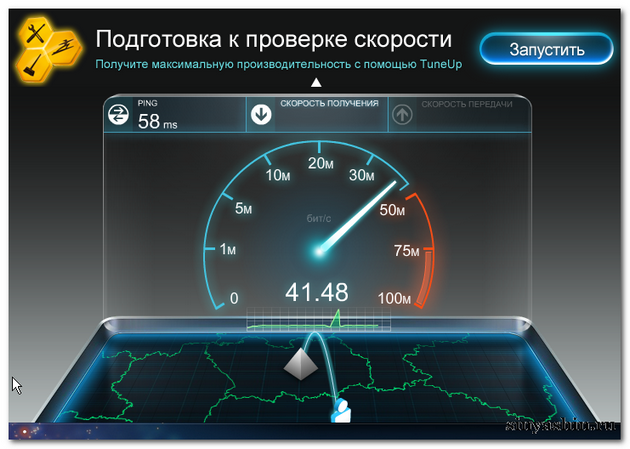 Большая пропускная способность может эффективно поддерживать множество пользователей и задач одновременно.
Большая пропускная способность может эффективно поддерживать множество пользователей и задач одновременно.
Преимущества высокоскоростного Интернета:
- Быстрые загрузки
- Быстрое время загрузки
- Более низкая вероятность буферизации или разрыва соединений
- Более плавное соединение при вызовах Zoom и прямых трансляциях
- Улучшенная поддержка нескольких пользователей в одной сети Wi-Fi
Воспринимайте быстрый интернет как использование пикапа или внедорожника вместо двухдверного седана, когда вы переезжаете в новую квартиру. С большим транспортным средством вы можете перевезти больше вещей за меньшее количество поездок, что сэкономит ваше время и энергию.
Какая для вас оптимальная скорость интернета?
Воспользуйтесь нашим вопросом «Какая скорость Интернета мне нужна?» Инструмент для определения оптимальной для вас скорости интернета на основе того, что вы делаете в Интернете, и скольких людей вы используете Wi-Fi.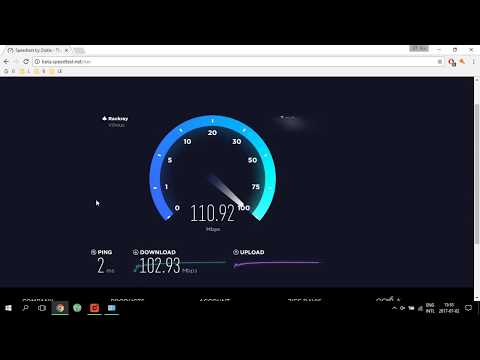
Какая скорость интернета вам нужна?
| Скорость Интернета | Что вы можете сделать |
|---|---|
| 0–5 MBPS | 2 ● Отправка 0–5 Мбит.0047 ● Потоковая передача в формате HD на одно устройство |
| 5–40 Мбит/с | ● Потоковая передача в формате HD на несколько устройств ● Играйте в онлайн-игры ● Запускайте 1–2 смарт-устройства |
| 40–100 Mb ● Потоковая передача в формате 4K на 2–4 устройства ● Играйте в онлайн-игры с несколькими игроками ● Быстрая загрузка больших файлов (от 500 МБ до 2 ГБ) ● Запускайте 3–5 смарт-устройств | |
| 100–500 Мбит/с | ● Потоковая передача в 4K на 5+ устройствах ● Очень быстро скачивайте очень большие файлы (2–30 ГБ) ● Работайте с 5+ смарт-устройствами |
| 500–1000+ Мбит/с | ● Потоковая передача в формате 4K на 10+ устройств ● Загружайте и загружайте файлы размером более гигабайта на максимальной скорости ● Работайте с 10 или более устройствами умного дома в вашем доме ● Выполняйте любые действия на нескольких устройствах без замедления |
Требования к скорости взяты из HighSpeedInternet. com Сколько скорости Интернета мне нужно? методические рекомендации.
com Сколько скорости Интернета мне нужно? методические рекомендации.
Большинству людей требуется скорость интернета не менее 25 Мбит/с, тогда как 100 Мбит/с идеальна для семьи среднего размера. Этого достаточно, чтобы четыре или пять пользователей Wi-Fi могли играть в онлайн-игры, транслировать видео в формате HD и посещать собрания Zoom с минимальными замедлениями или буферизацией.
Конечно, у разных домохозяйств могут быть совершенно разные потребности в Интернете. Тому, кто живет один и использует Интернет только для мелких вещей, таких как социальные сети и просмотр веб-страниц, не нужна такая высокая скорость Интернета, как семье из пяти человек, смотрящей потоковый контент Netflix в каждой комнате. Но более быстрое соединение часто лучше, особенно если вы проводите много времени в Интернете или используете Wi-Fi совместно с несколькими пользователями (или с теми и другими).
Независимо от того, в какой вы ситуации, важно иметь достаточную скорость Интернета для удовлетворения ваших повседневных потребностей в Интернете, а также потребностей всех остальных, использующих ваш Wi-Fi. Воспользуйтесь нашим вопросом «Какая скорость интернета мне нужна?» инструмент, чтобы выяснить, какая пропускная способность является лучшей для вас.
Воспользуйтесь нашим вопросом «Какая скорость интернета мне нужна?» инструмент, чтобы выяснить, какая пропускная способность является лучшей для вас.
Как измеряется скорость интернета?
Скорость Интернета измеряется в битах в секунду. Бит (сокращение от двоичной цифры) является основной единицей цифровых данных. Поставщики интернет-услуг (ISP) обычно рекламируют свои услуги, используя три метрических измерения битов: кбит/с, Мбит/с или Гбит/с.
- Кбит/с означает килобит в секунду (1000 бит в секунду)
- Мбит/с означает мегабит в секунду (1 000 000 бит в секунду)
- Гбит/с означает гигабит в секунду (1 000 000 000 бит в секунду)
Мбит/с — это наиболее распространенный термин, который вы встретите: скорость большинства интернет-планов варьируется от 1 до 1000 Мбит/с. Скорость интернета, представленная в Кбит/с, обычно очень низкая, потому что это означает, что она меньше 1 Мбит/с.
Интернет со скоростью Гбит/с часто называют гигабитным Интернетом. Хотя для всех не обязательно иметь гигабитные скорости интернета, это может быть полезно вам, если вы живете с большим количеством людей или регулярно выполняете действия с высокой пропускной способностью, такие как потоковое воспроизведение фильмов в формате 4K.
Хотя для всех не обязательно иметь гигабитные скорости интернета, это может быть полезно вам, если вы живете с большим количеством людей или регулярно выполняете действия с высокой пропускной способностью, такие как потоковое воспроизведение фильмов в формате 4K.
Совет для профессионалов:
Если вам нужно самое быстрое интернет-соединение, обратите внимание на самых быстрых интернет-провайдеров в США.
Скорость загрузки и скорость загрузки — в чем разница?
Есть два типа скорости интернета, которые вы должны знать: загрузка и загрузка.
Скорость загрузки — это скорость, с которой информация перемещается с различных серверов в Интернете на ваше собственное устройство, подключенное к Интернету. Например, если вы открываете Instagram на своем телефоне, скорость загрузки будет определять, сколько времени потребуется для загрузки вашей ленты или просмотра историй друга.
Действия, требующие полосы пропускания для скачивания:
- Потоковое видео или музыка
- Чтение статьи или сообщения в блоге
- Прокрутка вашей ленты в социальных сетях
- Загрузка файлов
Скорость загрузки — это скорость, с которой информация передается с вашего устройства, подключенного к Интернету, в Интернет.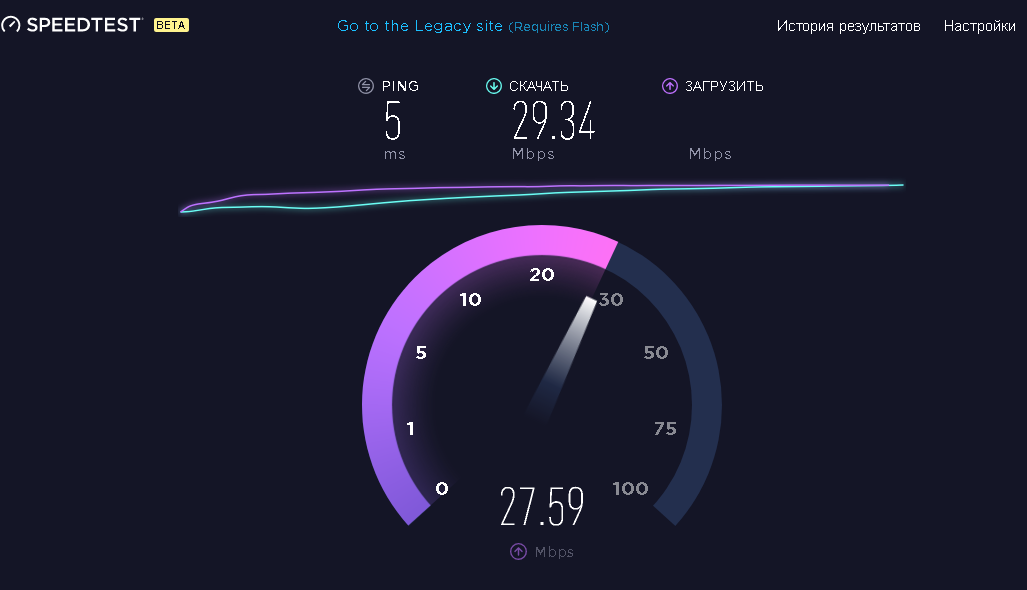 Поэтому, если вы публикуете в Instagram Reels, скорость загрузки определяет, насколько быстро ваше сообщение загружается на сервер Instagram и появляется в вашей ленте, чтобы его могли видеть все ваши друзья.
Поэтому, если вы публикуете в Instagram Reels, скорость загрузки определяет, насколько быстро ваше сообщение загружается на сервер Instagram и появляется в вашей ленте, чтобы его могли видеть все ваши друзья.
Действия, требующие полосы пропускания для загрузки:
- Участие в вызове Zoom
- Написание статьи или публикации в блоге в Документах Google
- Публикация в социальных сетях
- Хостинг прямой трансляции
На большинстве интернет-планов скорость загрузки намного выше, чем скорость загрузки. Мы (говоря от имени всех интернет-пользователей) обычно загружаем гораздо больше информации, чем загружаем, поэтому интернет-провайдеры традиционно выделяют меньшую пропускную способность для загрузки.
Но скорость загрузки по-прежнему важна, тем более что все больше людей используют Zoom, Google Docs и другие интерактивные приложения для работы из дома. Для видеоконференций, онлайн-игр, социальных сетей и обмена большими файлами требуется пропускная способность для загрузки, а высокая скорость загрузки снижает вероятность прерывистых видеозвонков и длительного времени загрузки.
Как добиться высокой скорости загрузки?
Чтобы получить быструю загрузку, ищите тарифный план оптоволоконного интернета. Оптоволокно — это единственный доступный вам тип интернета, который имеет одинаковую скорость загрузки и выгрузки, также называемую симметричной скоростью.
Если в вашем районе нет оптоволокна, вы также можете увеличить скорость загрузки, обновив текущий интернет-пакет — вы не заметите такого резкого скачка скорости, но это может иметь значение.
Выполните поиск по почтовому индексу, чтобы узнать, можно ли найти более быстрый Интернет в вашем регионе.
Поиск по почтовому индексуКакие типы Интернета существуют и насколько они быстры?
| Тип Интернета | Max download speed | Price | Availability* | Learn more |
|---|---|---|---|---|
| Fiber | 5,000 Mbps | $29. 99–$299.95/mo. 99–$299.95/mo. | 42,1% | Просмотр провайдеров |
| Кабель | 1000 Мбит/с | $19,99–$125,00/мес. | 89,0% | Просмотр провайдеров |
| DSL | 100 Мбит/с | $39,99–$590,95/мес. | 88,3% | Просмотр провайдеров |
| 5G | 1000 Мбит/с | 25,00–144,99 долл. США/мес. | Н/Д | Просмотреть провайдеров |
| 4G LTE | Обычно 100 Мбит/с | 25,00–149,95 долл. США/мес. | Н/Д | Просмотреть провайдеров |
| Фиксированная беспроводная связь | 50 Мбит/с | $25,00–$144,99/мес. | 66,5% | Просмотр провайдеров |
| Спутник | 100 Мбит/с | $30,00–$159,99/мес. | 99,9% | Просмотреть поставщиков |
Данные на 15.06.22. Предложения и доступность могут различаться в зависимости от местоположения и могут быть изменены.
*Проценты основаны на данных о доступности Интернета, предоставленных Федеральной комиссией по связи.
Существует несколько типов подключения к Интернету, и тип вашего подключения играет огромную роль в скорости, которую вы можете получить.
Оптоволоконный интернет — это самый быстрый интернет, который вы можете получить. В нем используются пучки волоконно-оптических нитей, обернутых в отражающий корпус, для передачи больших объемов данных световыми сигналами. Большинство тарифных планов оптоволоконного интернета обеспечивают скорость 1000 Мбит/с, хотя некоторые провайдеры могут обеспечить скорость до 2000 Мбит/с или даже 5000 Мбит/с. Волокно также является единственным типом Интернета, который обеспечивает симметричную скорость загрузки, поэтому ваши загрузки будут такими же быстрыми, как и ваши загрузки.
Кабельный Интернет использует те же коаксиальные медные кабели, которые используются для передачи услуг кабельного телевидения. Он может достигать гигабитных скоростей и более широко доступен, чем оптоволокно, что делает его отличным вариантом для большинства клиентов, которые хотят иметь высокоскоростной Интернет в своих домах. 2 Обычно вы можете получить его через нынешних или бывших поставщиков кабельного телевидения по месту жительства.
Он может достигать гигабитных скоростей и более широко доступен, чем оптоволокно, что делает его отличным вариантом для большинства клиентов, которые хотят иметь высокоскоростной Интернет в своих домах. 2 Обычно вы можете получить его через нынешних или бывших поставщиков кабельного телевидения по месту жительства.
DSL , сокращение от цифровой абонентской линии, использует ту же проводку, что и наземные телефонные сети. Это относительно медленно (максимум 100 Мбит/с) и несколько устаревает, поскольку большинство провайдеров DSL также предлагают оптоволокно и в последние годы уделяют больше внимания расширению своих оптоволоконных услуг.
Домашний интернет 5G — это относительно новый тип интернета, который обеспечивает доступ в Интернет через фиксированное беспроводное соединение. Скорость этого типа варьируется от 100 до 1000 Мбит/с. Сети 5G все еще находятся в процессе объединения, поэтому домашний интернет 5G еще не получил широкого распространения. Технология лучше всего работает в густонаселенных районах, поэтому 5G в основном доступен в городах — по крайней мере, на данный момент.
Технология лучше всего работает в густонаселенных районах, поэтому 5G в основном доступен в городах — по крайней мере, на данный момент.
Домашний интернет 4G LTE использует технологию, аналогичную интернету 5G, но в сетях 4G. Он обеспечивает более низкие скорости, обычно в зависимости от того, какая сотовая связь доступна в этом районе. Но это отличный вариант для сельских пользователей, чьи другие возможности могут быть ограничены спутниковым интернетом.
Фиксированная беспроводная связь — это беспроводное сотовое подключение к Интернету. Большинство тарифных планов фиксированной беспроводной связи обеспечивают максимальную скорость 25–50 Мбит/с, что делает их хорошим запасным вариантом, если вы не можете найти что-то более быстрое или дешевое.
Спутниковый интернет доступен почти в любой точке США, но это самый медленный вид интернета, который вы можете получить. Большинство клиентов спутникового телевидения живут в сельской местности, где нет другого типа подключения к Интернету.
Что такое задержка?
| Тип подключения | Задержка (в MS)* | ||
|---|---|---|---|
| Фавобль | 10–12 | 10–12 | 13–27 |
| DSL | 11–40 |
Задержка (или скорость проверки связи) — это время, необходимое сигналу для прохождения от вашего компьютера к удаленному серверу и обратно.
Это другой показатель скорости интернета, и он так же важен для производительности вашей домашней сети. Высокая задержка может привести к прерывистому воспроизведению видео в Zoom, задержкам аудио/видео в прямых трансляциях и задержкам в игровом процессе. Низкая задержка особенно важна в динамичных онлайн-играх, поскольку она обеспечивает быстрое время отклика и мгновенные действия.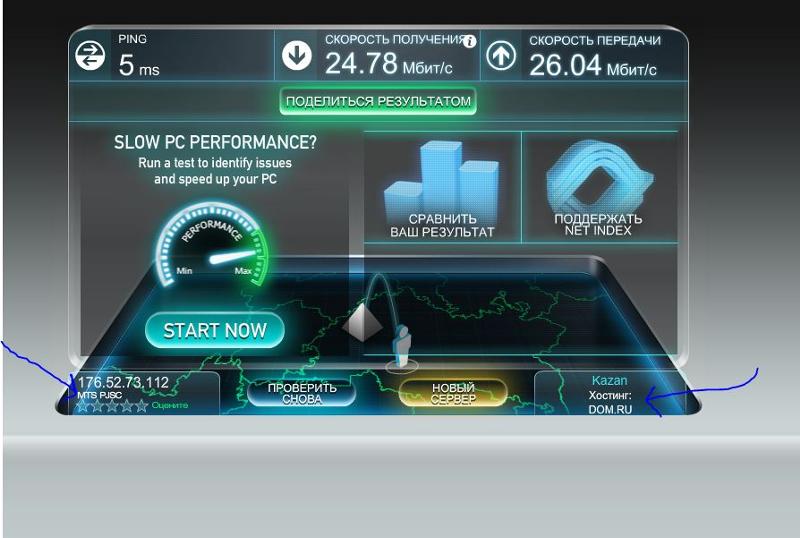
Получите доступ к оптоволоконному Интернету с малой задержкой и более быстрыми онлайн-играми
Из всех типов подключения к Интернету оптоволоконный Интернет имеет наименьшую задержку. Волоконно-оптические световые сигналы работают более эффективно, чем электрические сигналы, которые чаще используются в кабельном и DSL-интернете, которые имеют более высокую скорость пинга.
Кабель имеет более высокие показатели задержки, чем оптоволокно, в то время как задержка DSL выше, чем у кабеля. Но самым высоким на сегодняшний день является спутниковый интернет, что имеет смысл, учитывая, что его сигнал должен проходить весь путь до спутника, вращающегося на высоте десятков миль над Землей, и обратно.
Как улучшить скорость интернета?
Вы можете повысить скорость своего интернета, перейдя на более быстрый план, обновив свое оборудование или приняв более простые меры, такие как закрытие приложений и окон браузера.
Интернет может работать медленно по разным причинам, и не только потому, что у вас медленный тарифный план. Так что читайте об распространенных решениях и домашних средствах, чтобы добавить немного бодрости в ваш шаг Wi-Fi. Вы можете найти более подробные объяснения в нашем 10-шаговом руководстве по улучшению скорости интернета.
Так что читайте об распространенных решениях и домашних средствах, чтобы добавить немного бодрости в ваш шаг Wi-Fi. Вы можете найти более подробные объяснения в нашем 10-шаговом руководстве по улучшению скорости интернета.
Обновите модем и маршрутизатор. Устаревшее оборудование может снизить скорость вашего интернета, не позволяя вам достичь той скорости, за которую вы платите. Чтобы оставаться в курсе последних событий, приобретите модем и маршрутизатор, соответствующие стандартам беспроводной связи Wi-Fi 5 (802.11ac) или Wi-Fi 6 (802.11ax). А если у вас кабельный гигабитный тариф, убедитесь, что у вас есть гигабитный модем DOCSIS 3.1.
Переместите маршрутизатор в более удобное место. Ваш маршрутизатор отправляет сигнал Wi-Fi на все подключенные устройства в вашем доме, поэтому убедитесь, что он находится в централизованном месте (например, в вашей гостиной) и вдали от каких-либо очевидных препятствий. Громоздкая мебель или электронные приборы, такие как микроволновые печи, могут блокировать его сигнал.
Подключите компьютер напрямую к маршрутизатору. Используйте кабель Ethernet, чтобы подключить компьютер к домашней сети напрямую. Проводные соединения повышают скорость и снижают вероятность помех сигнала.
Регулирование онлайн-активности других пользователей. Если у вас запланирована важная встреча в Zoom, попросите детей выключить Xbox, чтобы освободить больше пропускной способности. Некоторые маршрутизаторы имеют настройки качества обслуживания (QoS), которые позволяют устанавливать ограничения для определенных пользователей и действий в сети.
Закройте ненужные вкладки и приложения. В вашем браузере открыто два десятка вкладок? Очистите воздух, закрыв те, которые вы не используете.
Обновите свой интернет. Если ничего не помогает, вы всегда можете увеличить скорость своего интернета. Вы даже можете подумать о смене провайдера, если услуги, которые у вас есть сейчас, просто не подходят.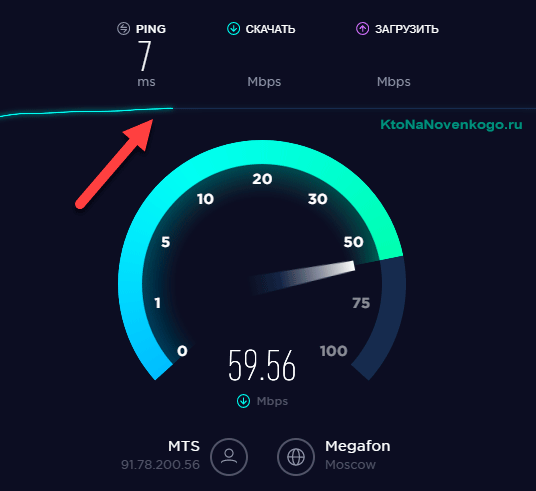
Найдите свой почтовый индекс ниже, чтобы узнать, какая скорость интернета доступна в вашем регионе.
Поиск по почтовому индексуЧасто задаваемые вопросы о скорости интернета
Что такое пропускная способность?
Пропускная способность — это пропускная способность интернет-соединения для передачи данных. Термины «скорость интернета» и «пропускная способность» часто используются взаимозаменяемо, но они относятся к двум разным аспектам интернет-услуг. В то время как пропускная способность является мерой пропускной способности, скорость интернета является мерой скорости передачи информации. Таким образом, если ваше интернет-соединение имеет пропускную способность 5 Мбит/с, ваша скорость будет такой высокой, только если оно работает на полную мощность.
Несколько факторов могут замедлить скорость вашего интернета до достижения полной пропускной способности. Но пропускная способность соединения всегда будет ограничивать скорость передачи информации через Интернет.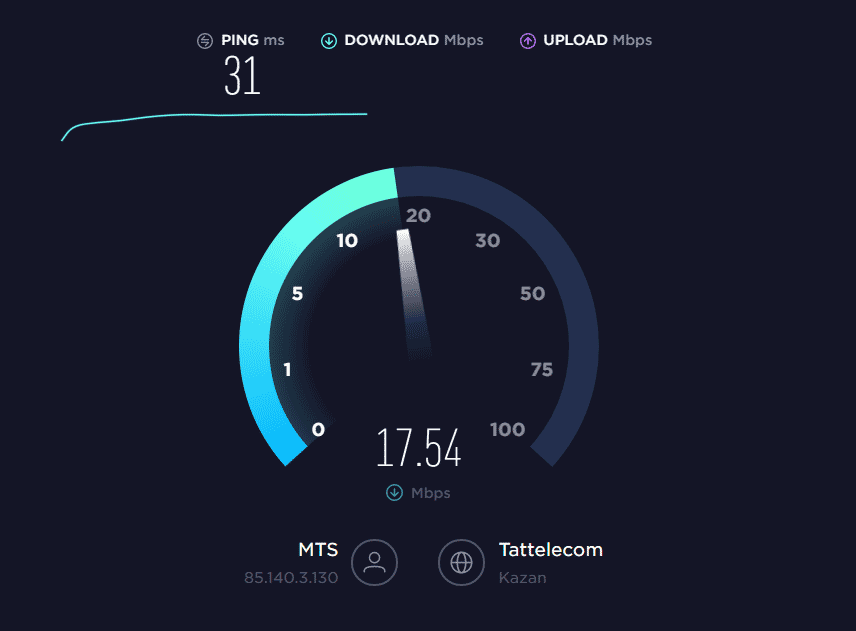 Вот почему некоторые интернет-провайдеры указывают свои услуги со скоростью «до» заданной скорости.
Вот почему некоторые интернет-провайдеры указывают свои услуги со скоростью «до» заданной скорости.
На самом деле они не афишируют скорость своих услуг; они рекламируют пропускную способность своих соединений, сообщая вам о максимальной скорости, которую эти соединения способны передавать.
Что такое широкополосный интернет?
Широкополосный доступ в Интернет — это термин, который часто используется взаимозаменяемо с высокоскоростным доступом в Интернет и относится к любому типу подключения к Интернету, кроме коммутируемого. По данным Федеральной комиссии по связи, интернет-сервис должен обеспечивать скорость загрузки не менее 25 Мбит/с и скорость загрузки не менее 3 Мбит/с, чтобы считаться широкополосным, хотя председатель Федеральной комиссии по связи Джессика Розенворсель призвала повысить базовое определение до гораздо более высоких скоростей. 1
Этот термин «широкополосный доступ» появился в 1990-х годах, когда технология подключения к Интернету улучшилась. Поскольку Интернет постепенно позволял передавать информацию на гораздо большем количестве частот, интернет-эксперты начали использовать слово широкополосный для описания этого широкого (широкого) диапазона частот (полос).
Поскольку Интернет постепенно позволял передавать информацию на гораздо большем количестве частот, интернет-эксперты начали использовать слово широкополосный для описания этого широкого (широкого) диапазона частот (полос).
Что такое Wi-Fi?
Wi-Fi — это беспроводной доступ в Интернет.
На техническом уровне Wi-Fi — это название набора технологических протоколов, основанных на стандартах IEEE 802.11 и поддерживаемых Wi-Fi Alliance. Руководители отрасли придумали этот термин в конце 1990-х, чтобы помочь рынку продуктов Wi-Fi, поскольку он был более привлекательным, чем IEEE 802.11. 3
В наши дни термины Wi-Fi и Интернет часто используются как синонимы. Однако с технической точки зрения Wi-Fi — это технологический стандарт, обеспечивающий беспроводную форму Интернета.
Источники
- Молли Вуд, Marketplace, «В FCC новый босс. Давайте поговорим об Интернете, ладно?» 5 мая 2021 г. По состоянию на 8 февраля 2022 г.
- Федеральная комиссия по связи, «Развертывание фиксированной широкополосной связи: обзор области», июнь 2020 г.
 По состоянию на 9 февраля., 2022.
По состоянию на 9 февраля., 2022. - Дэвид Пог, журнал Scientific American, «Что означает WI-FI — и ответы на другие вопросы о беспроводных сетях», 1 мая 2012 г. По состоянию на 15 февраля 2022 г.
Автор — Питер Холслин
Питер Холслин имеет более чем десятилетний опыт работы писателем и журналистом-фрилансером. В 2008 году он получил степень бакалавра гуманитарных наук и журналистики в Нью-Йоркском университете The New School University и продолжал сотрудничать с такими изданиями, как Rolling Stone, VICE, BuzzFeed и многими другими. В HighSpeedInternet.com он фокусируется на освещении 5G, о полосах частот и виртуальной сети радиодоступа, а также на подготовке обзоров новых услуг, таких как домашний интернет 5G. Он также пишет об интернет-провайдерах и пакетах, точках доступа, VPN и устранении неполадок Wi-Fi.
Редактор — Ребекка Ли Армстронг
Ребекка Ли Армстронг имеет более чем шестилетний опыт написания статей о технологиях и Интернете, специализируясь на практическом тестировании.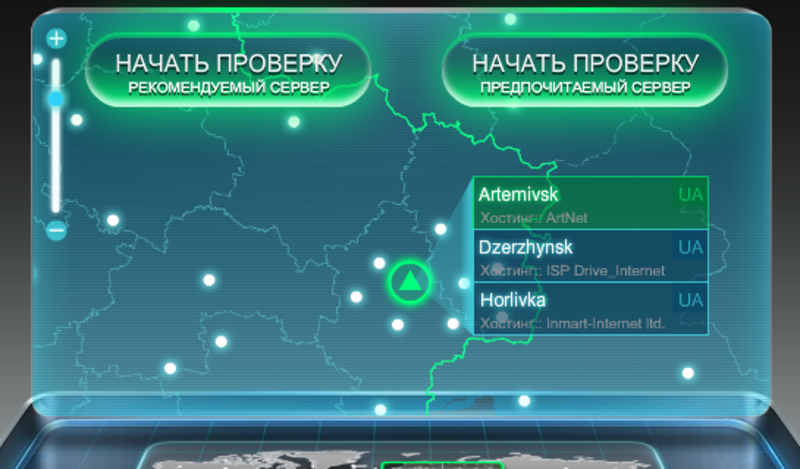 Она начала писать обзоры технических продуктов и услуг, получив степень бакалавра искусств в области творческого письма в Университете Эвансвилля, и нашла свою нишу, пишущую о домашних сетях, маршрутизаторах и доступе в Интернет на сайте HighSpeedInternet.com. Ее работа также была отмечена в Top Ten Reviews, MacSources, Windows Central, Android Central, Best Company, TechnoFAQ и iMore.
Она начала писать обзоры технических продуктов и услуг, получив степень бакалавра искусств в области творческого письма в Университете Эвансвилля, и нашла свою нишу, пишущую о домашних сетях, маршрутизаторах и доступе в Интернет на сайте HighSpeedInternet.com. Ее работа также была отмечена в Top Ten Reviews, MacSources, Windows Central, Android Central, Best Company, TechnoFAQ и iMore.
Как выбрать скорость, которая вам нужна
- Ресурсный центр
- Интернет
С нашим руководством для потребителей по скорости интернета вы узнаете все, что вам нужно знать, чтобы ваша семья работала с необходимой скоростью .
Скорость Интернета является одним из важнейших соображений при выборе интернет-провайдера. Он определяет не только то, насколько быстро вы можете выполнять задачи онлайн, но и то, сколько из этих задач ваша сеть может обрабатывать одновременно. Если вы не живете в одиночку и не просматриваете только Facebook, вам может понадобиться больше, чем минимальная скорость.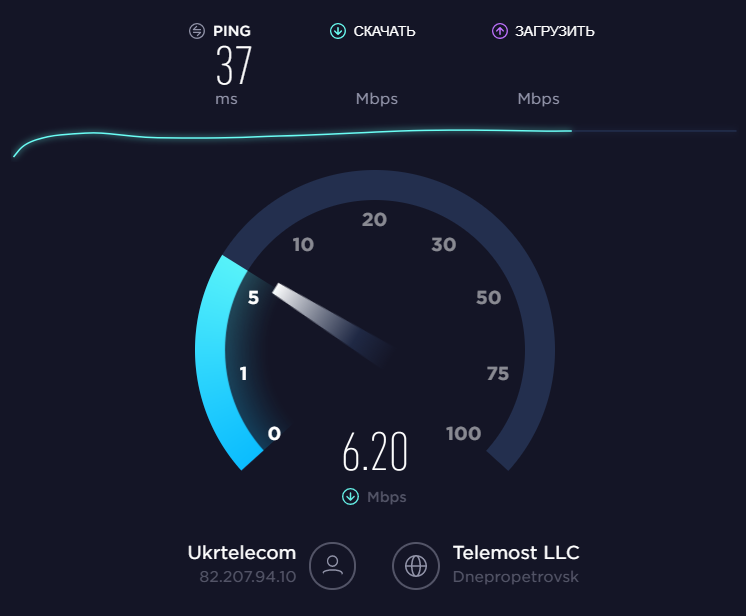
Ниже мы рассмотрим, почему скорость интернета имеет значение, как проверить скорость и что делать, если она недостаточна для удовлетворения домашних потребностей в подключении.
Как измеряется скорость интернета?
Скорость вашего интернет-соединения зависит от времени, в течение которого ваше интернет-соединение может загружать и выгружать данные (в битах). Эта скорость измеряется в мегабитах в секунду (Мбит/с) и гигабитах в секунду (Гбит/с) — один Мбит/с равен 1 000 000 битов, передаваемых в секунду, а один Гбит/с — 1 000 000 000 битов, передаваемых в секунду. Чем выше число Мбит/с или Гбит/с, которое вы видите, тем выше скорость интернета. Просто помните, что выбранная вами скорость будет зависеть от ваших конкретных потребностей в Интернете.
Чаще всего скорость интернета измеряется в Мбит/с, потому что многим не требуются экстремальные скорости гигабитного интернета, но это хороший выбор для занятых умных домохозяйств с геймерами и жителями, работающими на дому.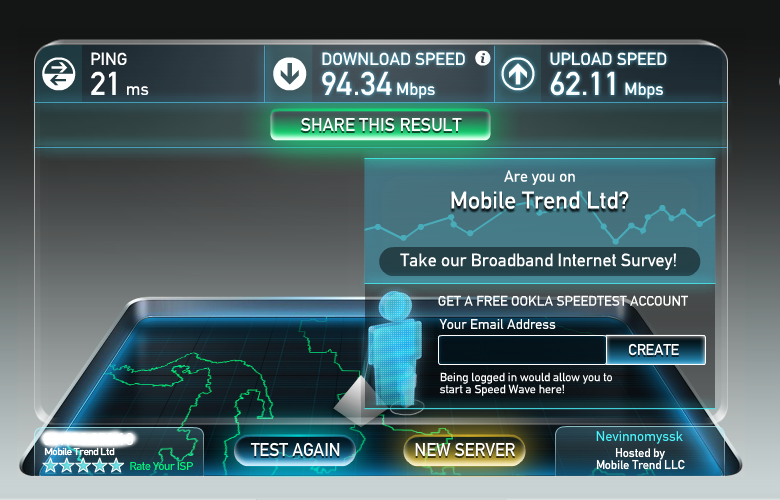
Неограниченный объем данных
Клиенты AT&T в домашнем или фиксированном беспроводном Интернете могут пользоваться неограниченным доступом в Интернет до 30 сентября 2020 года.
Временное повышение скорости
Получите временное повышение скорости до 50 Мбит/с при заказе интернет-планов Cox 10 и 30 Мбит/с. Предложения действительны до 30 июня 2020 г.
Практика установки
Самостоятельная установка приветствуется. Выберите желаемую дату установки, и представитель Cox позвонит, чтобы подтвердить или перенести вашу встречу.
Практика установки
Установка с соблюдением требований безопасности: Технический специалист Frontier выполнит установку с соблюдением соответствующих протоколов безопасности, включая ношение защитного снаряжения и соблюдение социальной дистанции. Принимая эти меры предосторожности, рекомендуется, чтобы клиенты Frontier носили лицевую маску или лицевое покрытие для безопасности техников.
Новый план ТВ
Представляем новый тарифный план «Местные 50» для поддержки бесконтактной установки.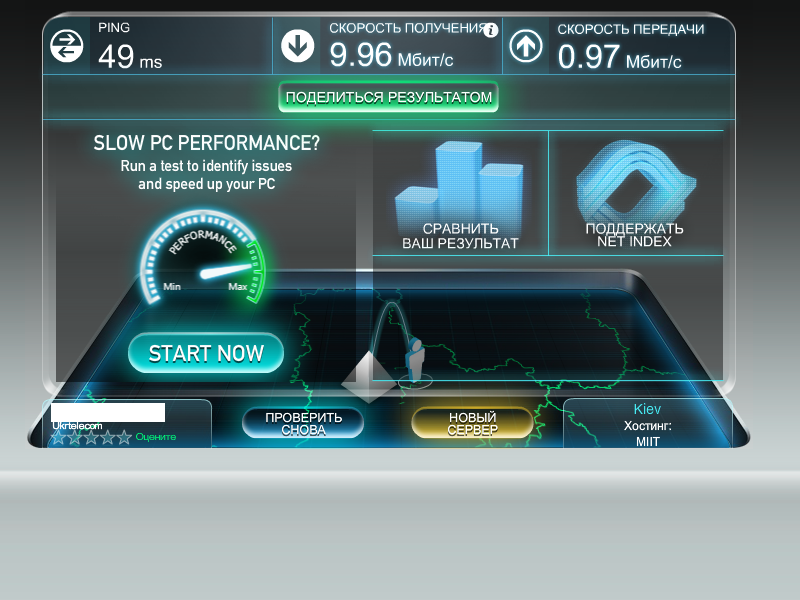
Практика установки
Бесконтактная установка: Mediacom отправит установочный комплект и техника для настройки одного высокоскоростного соединения для передачи данных, телефона или плана одного местного телеканала с помощью кого-то в вашем доме.
Практика установки
Самостоятельная установка приветствуется. Для профессиональной установки доступна бесконтактная доставка для работы вне дома. Для клиентов, переезжающих более 7 дней с момента размещения заказа, доступна профессиональная установка.
Практика установки
Бесплатная бесконтактная доставка: Технический специалист Xfinity доставит ваше оборудование с инструкциями по установке, а затем выполнит любые работы на стороне. Получите обратно плату за установку в виде клиентского кредита за бесплатную установку.
Экономьте на высокой скорости
Закажите интернет-план на 200 Мбит/с по той же цене, что и тариф на 100 Мбит/с
Практика установки
Самостоятельная установка приветствуется при квалифицированных заказах. Для профессиональной установки выберите желаемую дату, и она будет отложена для будущей установки в приоритетном порядке.
Для профессиональной установки выберите желаемую дату, и она будет отложена для будущей установки в приоритетном порядке.
Что такое скорость интернета и почему она важна?
Скорость Интернета означает, сколько данных и информации может быть передано через Интернет по одному соединению в любой момент времени.
Это важно для потребителей, поскольку скорость вашего интернет-соединения определяет, какие виды деятельности вы можете выполнять в Интернете, а также сколько устройств вы можете подключить одновременно. Понимание того, как вы и ваша семья используете Интернет дома, поможет вам определить, какая скорость интернета вам нужна от вашего провайдера.
Если скорость вашего интернета слишком низкая, у вас могут возникнуть проблемы с выполнением задач в Интернете, таких как потоковое видео, видеоигры или загрузка файлов. Если это слишком быстро, вы можете переплачивать за интернет-услуги.
Многие интернет-провайдеры рекламируют свои скорости загрузки и выгрузки. Однако эти цифры не всегда точны. Всегда полезно провести исследование и узнать их реальных скоростей интернета.
Однако эти цифры не всегда точны. Всегда полезно провести исследование и узнать их реальных скоростей интернета.
Как выбрать тарифный план
В настоящее время FCC определяет высокоскоростной Интернет как 25 Мбит/с 1 . Однако это довольно устаревшее определение, особенно когда вы применяете это определение к домохозяйствам, состоящим из более чем одного человека (а это большинство домохозяйств). Таким образом, вместо того, чтобы следовать определению высокоскоростного Интернета, данному FCC, полезнее следовать этому практическому правилу для определения ваших потребностей в скорости интернета:
Разделите количество устройств в вашей семье на план скорости, который вы рассматриваете. Вы хотите, чтобы результат этого уравнения был между 25 и 40 Мбит/с. Например, если в вашей семье четыре человека, которые одновременно используют только одно устройство, то лучше всего будет план со скоростью около 100 Мбит/с (100/4 = 25).
Однако, если все члены вашей семьи используют несколько устройств одновременно, вам следует подумать о более быстром тарифном плане.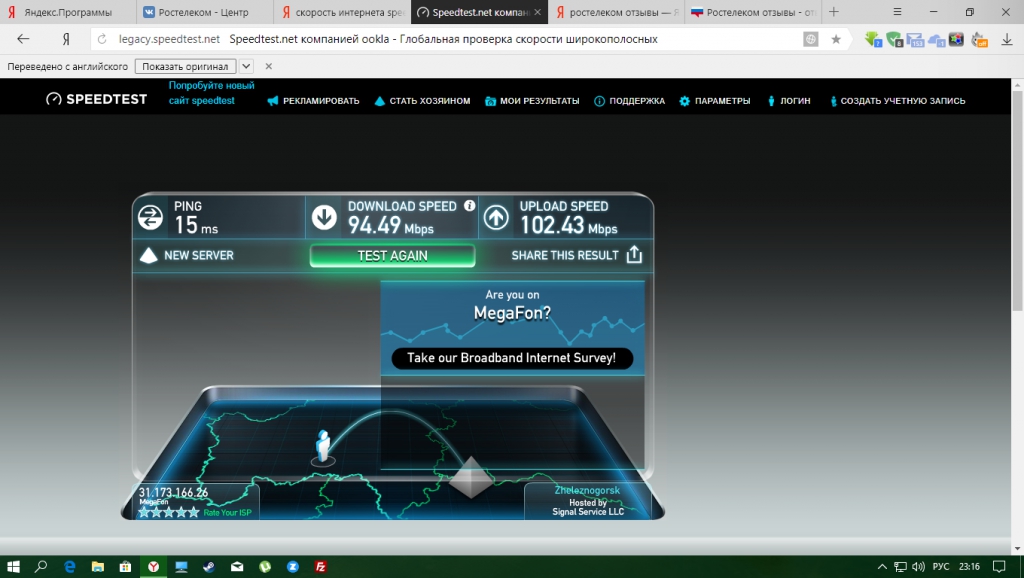 Если каждый человек в вашей семье из четырех человек использует два устройства одновременно (например, смартфон и ноутбук), рассмотрите план со скоростью от 200 до 300 Мбит/с (300/8 = 37,5).
Если каждый человек в вашей семье из четырех человек использует два устройства одновременно (например, смартфон и ноутбук), рассмотрите план со скоростью от 200 до 300 Мбит/с (300/8 = 37,5).
Глоссарий скорости Интернета: термины, которые вы должны знать
Чтобы понять, что такое скорость Интернета и как она работает, полезно вооружиться некоторыми удобными определениями:
- Полоса пропускания — Полоса пропускания измеряет общее количество частот или пропускную способность, которую сетевое соединение может обрабатывать в любой момент времени. Благодаря большей пропускной способности через конкретную сеть можно передавать больше данных за раз. Это важно для определения того, сколько устройств может подключаться к сети одновременно.
- Бит — скорость интернета измеряется в битах в секунду (bps). Это наименьшая единица компьютерной информации, поэтому скорость интернета часто называют мегабитами в секунду (Мбит/с).

- Загрузить — сообщает, насколько быстро ваш маршрутизатор получает информацию из внешних источников.
- Задержка — Задержка измеряет задержку при передаче данных, сообщая вам, насколько быстро данные доходят от источника до места назначения. Типы подключения к Интернету значительно различаются, когда речь идет о задержке. Например, 100 Мбит/с при оптоволоконном соединении будут иметь гораздо меньше задержек для задач, таких как собрания Zoom, чем 100 Мбит/с при спутниковом соединении.
- Мбит/с — «Мегабиты в секунду» — это то, как мы измеряем скорость интернета. Это число представляет собой пропускную способность интернет-соединения, то есть, сколько данных может быть передано каждую секунду. Узнайте больше о разнице между Мбит/с и Мбит/с.
- Загрузить — сообщает, как быстро информация из вашей сети отправляется во внешние сети. Узнайте больше о разнице между загрузкой и скачиванием.

- Wi-Fi — Wi-Fi обеспечивает беспроводное подключение к Интернету, исключая необходимость подключения устройств с помощью аппаратных средств, таких как кабель Ethernet.
Подробнее об определениях интернет-терминов
Какая пропускная способность вам нужна?
Ваша потребность в скорости интернета действительно зависит от вашего использования. Имейте в виду, что это скорости, необходимые для каждого устройства в вашем доме. Если у вас одновременно подключено несколько устройств, вам понадобится более быстрый план.
| Общие действия | Минимальная скорость загрузки (Мбит/с) |
|---|---|
| General browsing and email | 1 |
| Streaming videos | 3 – 40 |
| VoIP calls | Less than 0.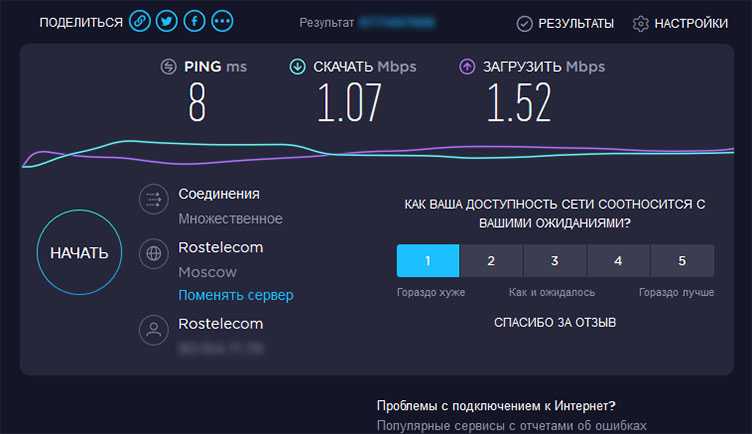 5 5 |
| Online learning | At least 25 |
| Работа на дому | Не менее 25 |
| Загрузка файлов | 10 |
Социальные сети0125 | 1 |
| Зум -звонок | 1,5 |
Источник данных: FCC 2
. не менее 3 Мбит/с. Для потоковой передачи 4K на вашем компьютере или устройствах с поддержкой Ultra HD требуется не менее 25 Мбит/с. Некоторые потоковые сервисы предлагают более высокие скорости:
- Fubo TV: 3 Мбит/с для 480p; 7 Мбит/с для 720p; 10 Мбит/с для 1080p; 25 Мбит/с для 4k 3
- Netflix: 3 Мбит/с для стандартного разрешения; 5 Мбит/с для HD; 15 Мбит/с для UHD или 4K 4
- Hulu: 3 Мбит/с по требованию; 8 Мбит/с для прямого эфира; 16 Мбит/с для контента 4k 5
- DIRECTV STREAM: 8 Мбит/с при домашнем интернет-соединении; 2,5 Мбит/с для потоковой передачи стандартного разрешения на мобильных устройствах; 2,5–7,5 Мбит/с для HD на мобильных устройствах 6
- Amazon Prime Video: 1 Кбит/с для SD; 5 Мбит/с для HD 7
| Watching video | Minimum download speed (Mbps) |
|---|---|
| Streaming Standard Definition (SD) video | 3 – 4 |
| Streaming High Definition (HD) video | 5 — 8 |
| Потоковая ultra HD 4K видео | 25 |
Источник данных: FCC 2
.
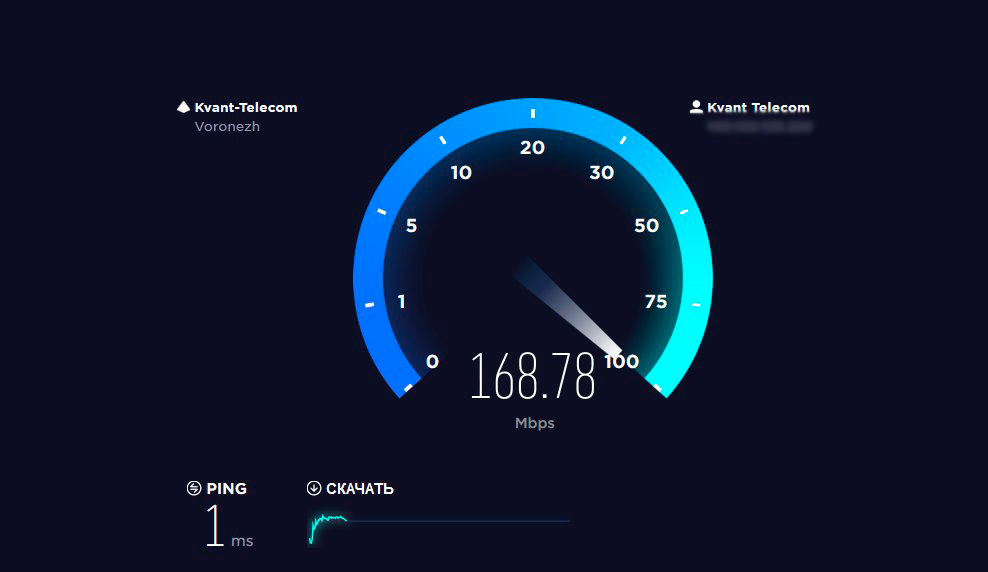 MING. Для стабильно эффективных игр лучше всего подходят скорости 10–25 Мбит/с.
MING. Для стабильно эффективных игр лучше всего подходят скорости 10–25 Мбит/с.Для геймеров также важно обращать внимание на время пинга, потому что вы выполняете значительный объем как загрузки, так и скачивания. Для времени пинга стремитесь к 20 миллисекундам или меньше, но вы можете обойтись и 20–100 миллисекундами.
| Gaming | Минимальная скорость загрузки (MBPS) |
|---|---|
| Game Consosh0079 Многопользовательская онлайн-игра | 4 |
Источник данных: FCC 2
Чтобы увеличить скорость вашего домашнего интернета, усильте сигнал Wi-Fi. Сброс или перемещение маршрутизатора может усилить и стабилизировать сигнал. Вы также можете добавить повторитель или удлинитель Wi-Fi, чтобы улучшить интернет-сигналы для игровых устройств, находящихся дальше от маршрутизатора.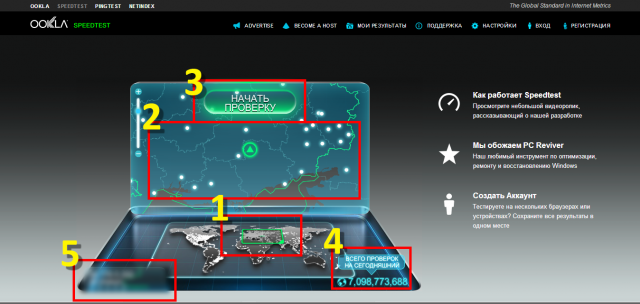
Работа на дому
Когда речь идет о работе на дому, универсальных ответов не существует; это действительно сводится к тому, какую загрузку и загрузку вы должны выполнять в своей работе.
Если несколько человек работают и учатся удаленно, вам понадобится план со скоростью не менее 100 Мбит/с. Если вы часто загружаете и загружаете большие файлы, вам понадобится скорость интернета не менее 50 Мбит/с. Для более простых компьютерных программ (например, обработки текстов) можно обойтись всего 3–4 Мбит/с. Для большого количества видеоконференций вам нужно сидеть где-то посередине со скоростью не менее 10 Мбит/с.
| Видеоконференции | Minimum download speed (Mbps) |
|---|---|
| Standard personal video call (e.g. Skype or Zoom) | 1 |
HD personal video call (e.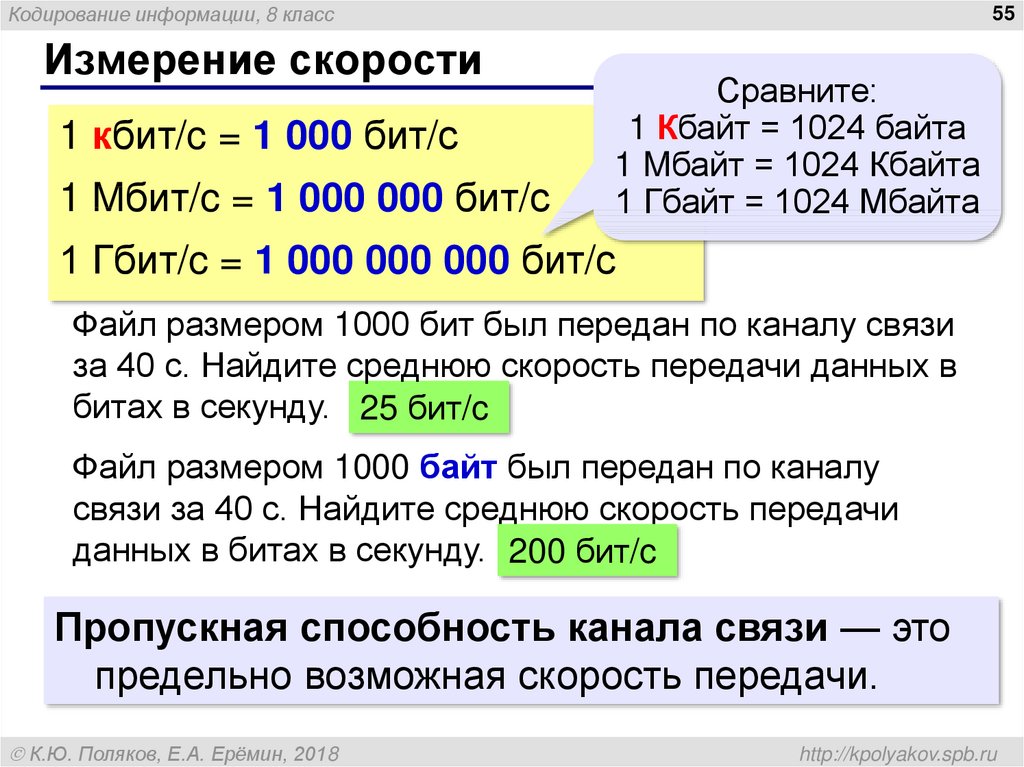 g. Skype or Zoom) g. Skype or Zoom) | 1.5 |
| Видеотелеконференции в формате HD | 6 |
Источник данных: FCC 2
чтобы пройти онлайн-тест скорости на компьютере, подключенном к вашей домашней сети. Мы также сообщим вам время пинга и скорость загрузки и загрузки.
Результаты теста скорости:
Скорость загрузки
888 Мбит/с
Скорость загрузки
88 Мбит/с
Нужно больше по цене?
Попробуйте эти полезные лайфхаки, чтобы увеличить скорость вашего интернета. Или, если вы просто хотите получить больше отдачи от затраченных средств, проверьте ближайших к вам провайдеров с большей скоростью по цене. В любом случае, мы поможем вам найти то, что вам нужно.
Просмотреть провайдеров рядом со мной
Скорее пообщаться? Позвоните нам: (844) 451-2720
Скорее поболтать? Позвоните нам: (844) 451-2720
Совет для профессионалов.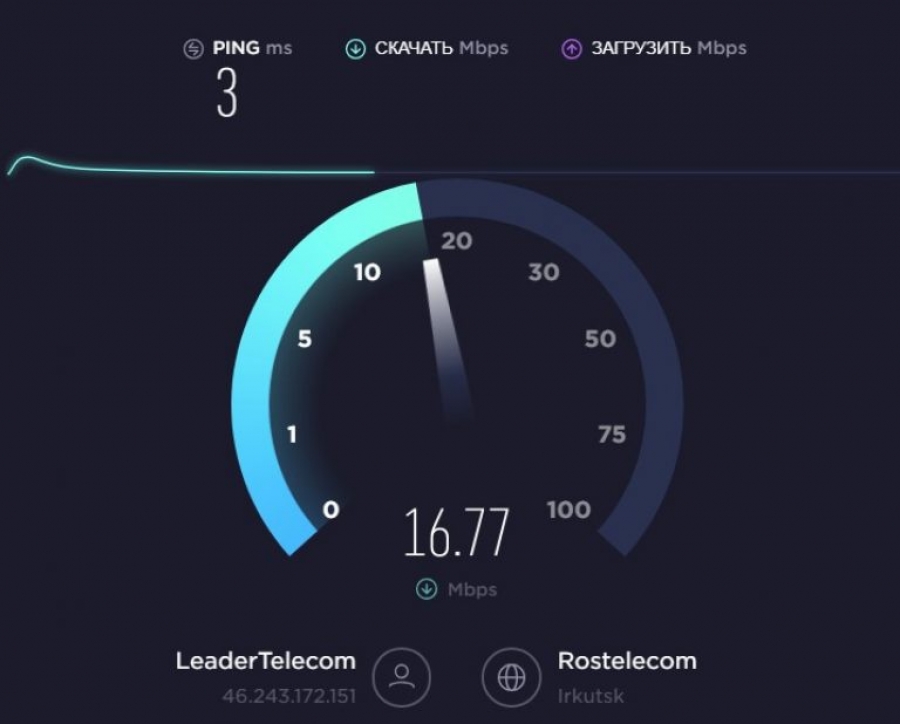 Для достижения наилучших результатов используйте кабель Ethernet для подключения маршрутизатора или модема непосредственно к устройству перед запуском теста.
Для достижения наилучших результатов используйте кабель Ethernet для подключения маршрутизатора или модема непосредственно к устройству перед запуском теста.
Колебания скорости Интернета
Возможно, вы замечали, что иногда ваш Интернет работает быстрее или медленнее, чем обычно. Это нормально и может быть вызвано рядом причин.
Тип интернет-соединения
Помимо выбора интернет-плана, вы также должны учитывать тип интернет-соединения. Наиболее распространенные варианты включают оптоволокно, кабель, DSL, 5G, фиксированную беспроводную связь и спутник. Однако не все эти варианты сделаны одинаково. Самый быстрый и надежный тип подключения — оптоволоконный, но если оптоволокно недоступно в вашем регионе, используйте кабель. У вас больше шансов получить услуги DSL, фиксированной беспроводной или спутниковой связи, если вы живете в более сельской местности, поскольку поставщики оптоволоконных сетей, как правило, сосредотачиваются только на развертывании своих услуг в районах с более высокой плотностью населения.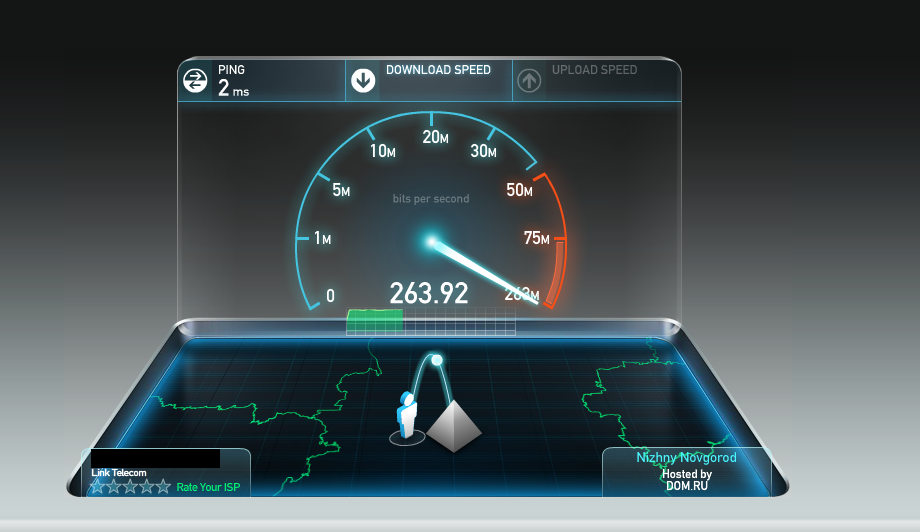
- Dial-up — Dial-up использует соединение по телефонной линии, что означает отсутствие широкополосного соединения. Это делает его самым медленным интернет-соединением. Коммутируемый доступ по-прежнему встречается все реже.
- DSL — цифровая абонентская линия использует медные провода (аналогичные телефонным линиям), которые могут использоваться для широкополосного соединения. Это быстрее, чем коммутируемое соединение, но ограничение составляет около 3 Мбит/с.
- ADSL — асимметричная прямая абонентская линия аналогична DSL-соединению, за исключением того, что она фокусируется на высокой скорости загрузки, а не скорости загрузки. Это довольно распространено среди интернет-провайдеров. Как правило, скорость загрузки выше скорости загрузки. Это может создать проблему для геймеров и людей, которые загружают большие файлы.
- Кабель . Этот тип интернет-соединения использует коаксиальные кабели (те же, что и для кабельного телевидения) и, как известно, обладает высокой скоростью.
 Коаксиальные кабели могут передавать данные быстрее, чем медные провода. Однако, поскольку многие домохозяйства могут использовать одни и те же кабели, особенно в густонаселенных районах, вы можете быть более восприимчивы к более низким скоростям в часы пик (подробнее об этом чуть позже).
Коаксиальные кабели могут передавать данные быстрее, чем медные провода. Однако, поскольку многие домохозяйства могут использовать одни и те же кабели, особенно в густонаселенных районах, вы можете быть более восприимчивы к более низким скоростям в часы пик (подробнее об этом чуть позже). - Спутник . Спутниковый интернет не зависит от проводов или кабелей. Вместо этого данные отправляются в воздух, где их принимают спутники и отправляют обратно к месту назначения. Этот тип соединения широко доступен даже в сельской местности, но может быть медленнее из-за того, что информация должна передаваться на большие расстояния. Вообще говоря, спутник относительно быстр и может достигать широкополосных скоростей, но могут возникнуть проблемы в плохую погоду или другие обстоятельства, которые могут помешать передаче данных.
- Волокно — вместо телефонных линий, коаксиальных кабелей или медных проводов в оптоволокне используются оптоволоконные кабели, которые могут обрабатывать большие объемы данных за раз.
 Это делает его самым быстрым интернет-соединением. Поскольку технология новая, она также наименее широкодоступна.
Это делает его самым быстрым интернет-соединением. Поскольку технология новая, она также наименее широкодоступна.
Местоположение маршрутизатора
Место установки маршрутизатора может ослабить сигнал. Не размещайте его рядом с потенциальными блокаторами сигнала, такими как радиоприемники, микроволновые печи или толстые/плотные стены. Вы также хотите убрать его с пола, так как другие сигналы могут проходить по полу и мешать вашему интернету.
Лучшее место для установки роутера — середина дома, на возвышении, в чистом месте.
Настройки маршрутизатора
Это немного более технический вопрос, но есть потенциальные проблемы, которые вы можете устранить, чтобы увидеть, сможете ли вы ускорить Интернет:
- Ваш маршрутизатор может быть на занятом канале Wi-Fi 2,4 ГГц. Если другие люди используют перекрывающиеся каналы, полоса пропускания потребляется, и ваше соединение замедляется. Переключитесь на канал 1, 6 или 11, чтобы избежать перекрытия.

- Пороговое значение запроса на отправку (RTS) вашего маршрутизатора может быть слишком низким. Максимальное значение — 2346. Если у вас много пользователей, настройка порогового значения может помочь вашей сети стать более стабильной, поскольку она указывает вашему маршрутизатору отправлять данные чаще. Сначала попробуйте 2304 байта, так как лучше тестировать небольшие изменения.
- В вашем маршрутизаторе могут быть настройки размера пакета данных, которые ограничивают количество данных, которые можно отправить или получить за один раз. Большинство маршрутизаторов имеют значение по умолчанию Максимальной единицы перехода (MTU), равное 1500; убедитесь, что он не установлен ниже этого значения. (Примечание. Если вы работаете из дома с помощью VPN, лучше оставить более низкую настройку.)
Вредоносное ПО
Вредоносное ПО может заразить оборудование, программное обеспечение или приложения вашего компьютера. Один тип — это интернет-вредоносное ПО, которое заражает компьютерные приложения, такие как веб-браузеры.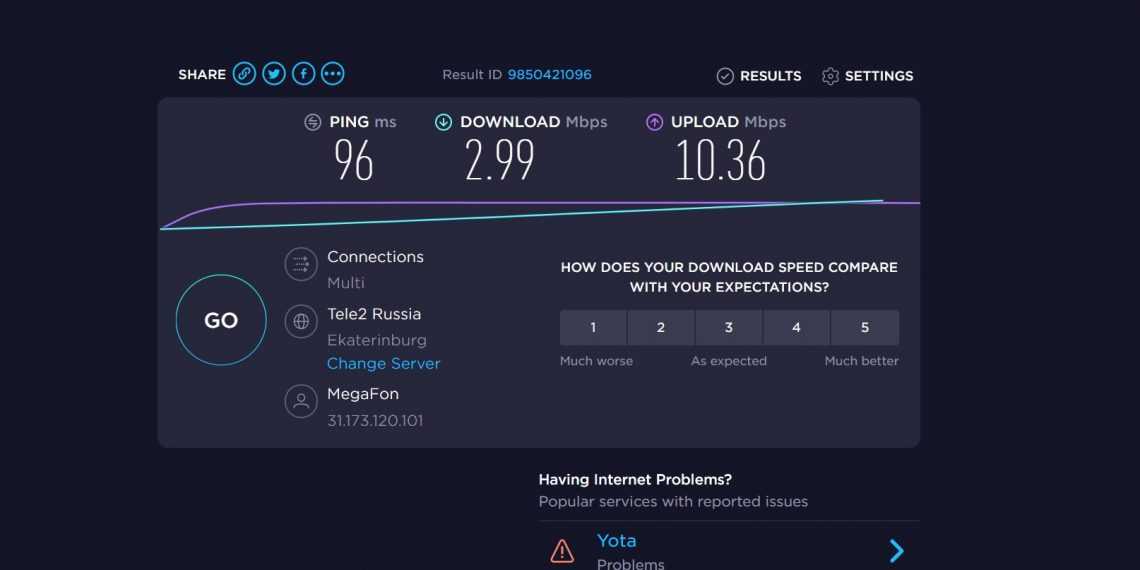 Этот тип вредоносного ПО может открывать несколько браузеров в фоновом режиме, что может снизить скорость интернета.
Этот тип вредоносного ПО может открывать несколько браузеров в фоновом режиме, что может снизить скорость интернета.
К счастью, мы собрали несколько способов предотвратить заражение ваших устройств вредоносными программами.
Дроссель
Интернет-провайдеры нередко ограничивают скорость интернета, когда вы превышаете лимит данных вашего плана, а некоторых даже обвиняют в регулировании скорости интернета для определенных веб-сайтов или действий.
Если второе, возможно, пришло время изменить план и увеличить скорость. В первом случае проведите тест скорости за пределами 7–11 часов вечера. период занятости, затем установите VPN и запустите тот же тест. Если скорости одинаковые, дросселирование, скорее всего, не является причиной. Если они разные, это может быть признаком дросселирования.
Почему ночью у меня медленный интернет?
Большинство людей пользуются домашним интернетом в вечернее время, особенно в «час пик» с 19:00 до 23:00. Это может снизить скорость интернета, особенно для пользователей кабельного интернета. На самом деле нет особого решения этой проблемы, кроме сокращения количества устройств, использующих Интернет в настоящее время, или увеличения скорости вашего плана.
На самом деле нет особого решения этой проблемы, кроме сокращения количества устройств, использующих Интернет в настоящее время, или увеличения скорости вашего плана.
Ваша собственная интернет-активность
Как ваши соседи могут влиять на скорость интернета, так и вы можете. Если вы одновременно подключаете много устройств или выполняете действия с высокой пропускной способностью, такие как загрузка видео 4K на YouTube или PDF-файла размером 500 ГБ на сервер, это может повлиять на другие устройства в вашей сети и скорость, с которой вы можете подключиться.
Вы можете попробовать подключиться через кабель (например, кабель Ethernet), чтобы решить эти проблемы, а также ограничить количество подключенных устройств, пока вы выполняете эти действия с высокой пропускной способностью.
Как увеличить скорость Wi-Fi
Если ни одно из приведенных выше решений не решает ваши проблемы со скоростью интернета, вы можете предпринять несколько дополнительных шагов для повышения скорости соединения:
- Возьмите за привычку перезагружать маршрутизатор.
 Это позволяет им «обновлять» и очищать сохраненные данные.
Это позволяет им «обновлять» и очищать сохраненные данные. - Обновите маршрутизатор. Ищите высококачественный маршрутизатор дальнего радиуса действия, обеспечивающий наилучшую скорость интернета.
- Приобретите удлинитель Wi-Fi. Если у вас есть проблемы со скоростью вашего интернета в определенных частях вашего дома, вам, вероятно, понадобится удлинитель Wi-Fi, чтобы обеспечить более стабильное соединение Wi-Fi, где бы вы ни находились.
- Повысьте безопасность. Другие пользователи могли найти способ отключить ваше соединение. Используйте сложные пароли и безопасность WPA2.
- Переключиться с канала Wi-Fi 2,4 ГГц на канал 5 ГГц. Канал 5 ГГц имеет 23 перекрывающихся канала по сравнению с 16 для 2,4 ГГц, что может увеличить скорость.
- Направьте одну антенну Wi-Fi прямо вверх, а другую в сторону. Это направит соединение как прямо вверх и вниз через потолки, так и горизонтально через стены для хорошо округленного покрытия.
Как узнать, нужно ли мне повысить скорость интернета?
Может быть длинный список причин, по которым ваш Wi-Fi работает медленно или ваше интернет-соединение ненадежно, и они не имеют никакого отношения к вашему тарифному плану скорости интернета.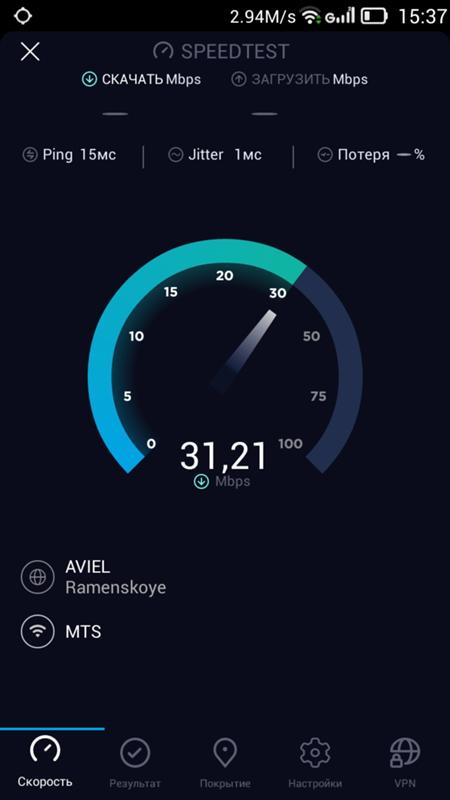 Распространенная ошибка, которую совершают домохозяйства, заключается в том, что они обновляют свой план скорости, когда они недовольны своим обслуживанием, прежде чем определить, решит ли более быстрый план корень проблемы. Таким образом, вы захотите попробовать предложения, перечисленные выше, прежде чем рассматривать возможность обновления.
Распространенная ошибка, которую совершают домохозяйства, заключается в том, что они обновляют свой план скорости, когда они недовольны своим обслуживанием, прежде чем определить, решит ли более быстрый план корень проблемы. Таким образом, вы захотите попробовать предложения, перечисленные выше, прежде чем рассматривать возможность обновления.
Итак, когда вам следует повысить скорость интернета? Вот список признаков того, что ваш план скорости является проблемой:
- Вам нужно отключить некоторые из ваших устройств от Wi-Fi — Если единственный способ получить скорости, необходимые для вашей деятельности в Интернете, отключите некоторые из ваших устройств, вы можете рассмотреть возможность обновления. Кроме того, если вы заметили, что ваше соединение Wi-Fi страдает, когда к нему подключены гости, это признак того, что вам нужна более высокая пропускная способность.
- Вы испытываете задержки при работе в Интернете с высокой пропускной способностью .
 Если вы постоянно сталкиваетесь с задержками при выполнении действий с более высокой пропускной способностью, таких как прямые трансляции в формате 4K или HD, живые игры или попытки вызовов Zoom с нескольких устройств в раз, вы, вероятно, захотите повысить скорость до плана, который предлагает более высокую скорость загрузки и выгрузки. Если вы испытываете задержки в соединении Wi-Fi в случайное время, скорее всего, у вас проблема с подключением.
Если вы постоянно сталкиваетесь с задержками при выполнении действий с более высокой пропускной способностью, таких как прямые трансляции в формате 4K или HD, живые игры или попытки вызовов Zoom с нескольких устройств в раз, вы, вероятно, захотите повысить скорость до плана, который предлагает более высокую скорость загрузки и выгрузки. Если вы испытываете задержки в соединении Wi-Fi в случайное время, скорее всего, у вас проблема с подключением. - Проблемы с Интернетом постоянно медленные по всему дому — Если вы заметили, что ваше интернет-соединение страдает только в некоторых частях вашего дома, то вам лучше приобрести удлинитель Wi-Fi, чем повышать скорость вашего интернета. Однако, если вы постоянно сталкиваетесь с задержками Wi-Fi по всему дому, это признак того, что пришло время для более быстрого тарифного плана.
Основное соображение при определении того, нужен ли вам более быстрый план скорости, связано с согласованностью. Если скорость постоянно низкая независимо от того, в какой комнате дома вы находитесь, или постоянно, когда к Wi-Fi подключено несколько устройств, или когда кто-то в вашей семье пытается подключиться к Интернету с высокой пропускной способностью, то это признак того, что ваш план скорости это проблема. Однако, если ваше соединение Wi-Fi непредсказуемо или зависит от местоположения, ваши проблемы, скорее всего, связаны с вашим интернет-провайдером или вашим оборудованием.
Однако, если ваше соединение Wi-Fi непредсказуемо или зависит от местоположения, ваши проблемы, скорее всего, связаны с вашим интернет-провайдером или вашим оборудованием.
Источники со ссылками
- Федеральная комиссия по связи. «Отчет о развитии широкополосной связи за 2015 год». fcc.gov. По состоянию на 13 мая 2022 г.
- Федеральная комиссия по связи. «Руководство по скорости широкополосного доступа». fcc.gov. По состоянию на 13 мая 2022 г.
- FuboTV. «Какой скоростью должно быть мое интернет-соединение?» Справочный центр FuboTV. По состоянию на 13 мая 2022 г.
- Netflix. «Рекомендации по скорости интернет-соединения». Справочный центр Нетфликс. По состоянию на 13 мая 2022 г.
- Hulu. «Рекомендации по скорости интернета». Справочный центр Хулу. По состоянию на 13 мая 2022 г.
- ПРЯМОЕ ТВ. «Получите рекомендации по скорости интернета для DIRECTV STREAM». directv.com. По состоянию на 13 мая 2022 г.
- Amazon. «Проблемы с прямыми трансляциями на Prime Video».
 Прайм Видео. По состоянию на 13 мая 2022 г.
Прайм Видео. По состоянию на 13 мая 2022 г.
Избранное
30% американцев говорят, что их интернет слишком медленный. Вот как это исправить Джо Супан — 4 минуты чтения
Избранные
Пять лучших беспроводных маршрутизаторов 2022 года Camryn Smith — 7 минут чтения
Избранное
Узнайте, как ячеистая сеть может решить проблемы с домашним интернетом Lisa Iscrupe — 5 мин чтения Это самолет! Это… 12 000 спутников
Дэвид Андерс — чтение 5 минут
Вторник, 13 сентября 2022 г.
Киберзапугивание: как распознать онлайн-преследование и справиться с нимАри Ховард — чтение 8 минут
Понедельник, 12 сентября 2022 г. : Как партнер Amazon я зарабатываю на соответствующих покупках.
Мы часто видим, что скорость Интернета указывается вместе со сделками от множества различных интернет-провайдеров, но знаете ли вы, что они означают?
Скорость Интернета измеряется в мегабитах в секунду (Мбит/с), и существует несколько факторов, влияющих на скорость загрузки и выгрузки.
 Все можно измерить, запустив простой онлайн-тест скорости.
Все можно измерить, запустив простой онлайн-тест скорости. Как измеряется скорость интернета?
Какие факторы влияют на скорость интернета?
Метод доступа в Интернет
Ваш интернет-провайдер
Где ты живешь
Расположение в Интернете
Время суток
Скорость загрузки и выгрузки
Скачать:
Загрузить:
Что такое хорошая скорость интернета?
Тестеры скорости Интернета
Можете ли вы пожаловаться своему провайдеру на скорость интернета?
Часто задаваемые вопросы
Как измеряется скорость Интернета?
Когда мы говорим об измерении скорости Интернета, мы на самом деле задаем вопрос: как быстро передаются данные?
Когда вы выполняете действие в Интернете, будь то открытие веб-сайта или отправка электронного письма, именно скорость передачи данных определяет, насколько быстро вы получите ответ и, в конечном счете, насколько высока скорость вашего Интернета.

Скорость этой передачи данных измеряется в мегабитах в секунду (Мбит/с), где один мегабит равен 1024 килобитам.
Это означает, что 1 Мбит/с на 1000 быстрее, чем 1 килобит в секунду (Кбит/с).
Высокоскоростное подключение к Интернету, с которым мы все знакомы, широкополосное, требует скорости загрузки не менее 768 Кбит/с и скорости загрузки не менее 200 Кбит/с, чтобы быть классифицированным как таковое.
Часто существует довольно существенная разница в скорости загрузки и выгрузки, при этом скорость загрузки значительно выше, чем скорость загрузки.
Скорость загрузки относится к скорости, с которой данные передаются из Интернета на ваше устройство, в то время как скорость загрузки относится к противоположному: данные передаются с вашего устройства в Интернет.
Широкополосный доступ может предоставляться в дома по всему миру рядом различных провайдеров доступа, таких как телефонные компании, кабельные операторы или провайдеры интернет-услуг (ISP).
 Это один из самых быстрых способов доступа к Интернету, доступных на сегодняшний день, с использованием нескольких каналов данных для отправки больших объемов данных между Интернетом и вашими устройствами.
Это один из самых быстрых способов доступа к Интернету, доступных на сегодняшний день, с использованием нескольких каналов данных для отправки больших объемов данных между Интернетом и вашими устройствами.Какие факторы влияют на скорость Интернета?
Есть несколько факторов, которые могут повлиять на скорость вашего интернета:
- Метод доступа в Интернет
- Ваш интернет-провайдер
- Место проживания
- Местонахождение в Интернете
- Время суток
Способ доступа в Интернет, вероятно, оказывает наибольшее влияние на ожидаемую скорость Интернета. .
Примеры методов доступа включают 3G, 4G или 5G, мобильные точки доступа, модемный или коммутируемый широкополосный доступ, кабель, спутник, DSL (цифровая абонентская линия) и оптоволокно.
Оптоволоконное соединение обеспечит значительно более высокую скорость загрузки и выгрузки по сравнению с соединением 4G на вашем смартфоне.
Ваш интернет-провайдер
Вместо прямого подключения к Интернету вы сначала подключаетесь к своему интернет-провайдеру, используя один из описанных выше способов доступа, который затем подключает вас к Интернету.

Когда вы видите скорость Интернета, объявленную интернет-провайдером, они описывают максимальную скорость, которую вы можете ожидать при подключении к интернет-провайдеру, а не скорость между вашим устройством и Интернетом.
Как мы уже обсуждали ранее, метод доступа в Интернет оказывает наибольшее влияние на скорость Интернета, поэтому в конечном итоге скорость, которую вы получаете, будет ограничена методом подключения, используемым в вашем доме, в большей степени, чем интернет-провайдером, на которого вы подписаны.
Это не значит, что все интернет-провайдеры обеспечивают одинаковую скорость соединения и общее качество соединения.
Соединение между интернет-провайдером и самим Интернетом обычно осуществляется по оптоволокну и невероятно быстро, но важно то, что это соединение используется многими разными пользователями.
Если провайдер обслуживает слишком много пользователей, связь между ними и Интернетом может оказаться перегруженной, что в конечном итоге замедлит соединение между вами, клиентом и Интернетом.

Нередко скорость соединения от вас к Интернету вдвое меньше, чем от вас к интернет-провайдеру.
Где вы живете
Если вы живете в городе, у вас больше шансов иметь доступ к более быстрым методам доступа в Интернет, таким как оптоволокно.
Однако, если вы живете в более сельской местности, вам, вероятно, придется жить с более медленными методами доступа, так как просто нет достаточного спроса, чтобы гарантировать, например, установку оптоволокна. В конечном итоге для вовлеченных компаний это будет стоить больше денег, чем они получат, поэтому это не имеет финансового смысла.
Сельские районы, скорее всего, будут продолжать использовать системы медных проводов, которые, к сожалению, намного медленнее и более подвержены перебоям в обслуживании. Некоторые очень неудачливые люди могут даже не иметь доступа к меди и вынуждены полагаться на модемы 4G.
Я лично знаю пару человек в такой ситуации; это не очень приятно, если вы особенно активный пользователь Интернета.

Интернет просто огромен; вы действительно не можете понять, насколько он велик на самом деле. Он состоит из невероятно обширной сети взаимосвязанных устройств, таких как маршрутизаторы и сами ваши устройства.
То, сколько из этих фрагментов данных сетевых устройств должно пройти через службу или сервер назначения и обратно, повлияет на скорость вашего Интернета.
Скорость и пропускная способность сети, передающей данные между этими устройствами, также будут влиять на скорость соединения, которое вы в конечном итоге получите.
Даже если вы подписаны на самый быстрый оптоволоконный пакет, предлагаемый вашим интернет-провайдером, вы все равно можете обнаружить, что загрузка файла из Интернета занимает столько же времени, сколько у кого-то, кто пользуется более медленным медным соединением.
Интернет часто сам по себе является ограничивающим фактором, влияющим на скорость вашего интернета, но, к сожалению, вы ничего не можете с этим поделать. Это просто то, с чем мы все должны жить.

Время суток
Другим фактором, влияющим на скорость Интернета, является время суток.
Я уверен, вы заметили, что ваше подключение к Интернету в определенное время дня кажется медленным, как и я.
Доступ в Интернет подобен путешествию по дорогам; бывают периоды, когда он будет перегружен, и время в пути займет больше времени, но, наоборот, бывают периоды, когда пробок очень мало, и вы быстрее доберетесь до места назначения.
В ранние утренние часы скорость Интернета обычно выше, поскольку им пользуется меньше людей. Продвигайтесь в течение дня, и вы обнаружите, что эти скорости постепенно снижаются. Войдите в вечер, и скорость интернета будет наихудшей; многие люди возвращаются домой после работы и начинают просматривать Интернет.
Скорость Интернета может снизиться почти вдвое при тестировании в вечернее время по сравнению с ранним утром; худшее время для доступа к Интернету, когда вы получаете самые низкие скорости, будет между 19:00 и 22:00.

Если вы проводите тесты скорости, не забудьте провести несколько тестов в течение дня, так как я подозреваю, что вы увидите довольно существенную разницу.
Скорость загрузки и выгрузки
Скорость загрузки измеряет, насколько быстро данные могут передаваться из Интернета в вашу домашнюю сеть и на ваше устройство, в то время как скорость загрузки измеряет обратное; скорость, с которой данные могут перемещаться из вашей сети в Интернет.
Вот некоторые общие действия, которые вы будете выполнять на регулярной основе, но, возможно, не знаете, что они влияют на скорость загрузки и выгрузки.
Скачать:
- Просмотр веб-страницы в Интернете
- Загрузка копий файлов из облачной системы хранения на ваше устройство
- Потоковое видео на Netflix
- Потоковое воспроизведение музыки из Spotify
- Обновление ПО 9028 до последней версии
- Проверка электронной почты и открытие вложений
Загрузка:
- Прикрепление файлов к электронному письму и его отправка
- Загрузка файлов в облачную систему хранения, такую как Dropbox или Google Drive
- Запуск видеотрансляции в Skype
- Загрузка фотографий в Instagram или публикация на Facebook
- Загрузка видео на YouTube
При сравнении скорости интернета, которую предлагают разные интернет-провайдеры, большинство людей сочтет, что скорость загрузки важнее, чем скорость загрузки, поскольку они тратят больше времени на загрузку информации, чем на ее загрузку.

Некоторые интернет-провайдеры даже не сообщают о скорости загрузки, а показывают только максимальную скорость загрузки, которую вы можете получить в зависимости от местоположения вашего дома.
Большинство широкополосных пакетов обеспечивают гораздо более высокую скорость загрузки, чем скорость загрузки. Обратите внимание, что скорость загрузки, которую я получаю, значительно ниже моей скорости загрузки:
Моя скорость загрузки почти в пять раз медленнее моей скорости загрузки. Если бы мне потребовалось 30 минут, чтобы загрузить файл из Интернета, мне потребовалось бы почти два с половиной часа, чтобы загрузить тот же файл.
До недавнего времени немногие были слишком озабочены скоростью загрузки; им просто нужна была быстрая скорость загрузки. Однако популярность облачных решений для хранения, таких как Google Drive, Dropbox или iCloud, в последнее время увеличила спрос на более высокие скорости загрузки.
Более быстрые оптоволоконные пакеты в наши дни предлагают значительно более высокую скорость загрузки в дополнение к более высокой скорости загрузки.

Мы наблюдаем уменьшение разрыва между скоростью загрузки и выгрузки, что отлично подходит для тех из вас, кто хочет использовать Интернет для передачи больших файлов.
Что такое хорошая скорость Интернета?
То, что вы считаете хорошей или плохой скоростью Интернета, на самом деле зависит от того, для чего вы хотите использовать свое Интернет-соединение.
Задайте себе следующие вопросы, чтобы определить оптимальную для вас скорость загрузки и выгрузки:
- Вы используете Интернет для работы или для удовольствия?
- Для чего вы используете Интернет на почасовой, ежедневной или ежемесячной основе?
- Будете ли вы транслировать высококачественное видео или загружать фотографии с высоким разрешением?
- Будете ли вы случайно просматривать Интернет и проверять электронную почту?
- Будете ли вы онлайн-игры?
Выбор высокоскоростного подключения к Интернету дает множество преимуществ, в том числе:
- Отсутствие потери скорости, если у вас есть несколько пользователей, использующих несколько устройств одновременно
- Отсутствие буферизации при потоковой передаче телешоу, фильмов или совершать видеозвонки
- Меньше задержек при онлайн-играх
Это не значит, что вам нужно подписаться на самый быстрый доступный пакет; вам не нужно намного больше 1 Мбит/с для базового просмотра веб-страниц, социальных сетей и электронной почты, а Netflix рекомендует всего 5 Мбит/с для потоковой передачи своего контента в высоком разрешении.

Вот полезная диаграмма, в которой представлены оценки скорости загрузки, необходимой для выполнения определенных задач и действий. Это предполагает, что вы единственный, кто одновременно использует Интернет, поэтому, если у вас несколько пользователей, вам нужно будет учитывать дополнительную пропускную способность.
Деятельность Вам понадобится… Базовый доступ в Интернет, социальные сети и электронная почта 1 Мбит/с Видеозвонки 1-4 Мбит/с Потоковое видео стандартной четкости 3–4 Мбит/с Потоковое видео высокой четкости 5–8 Мбит/с Онлайн-игры 1–3 Мбит/с Регулярная загрузка больших файлов 50+ Мбит/с Тестеры скорости Интернета
Существует несколько простых в использовании онлайн-тестеров скорости Интернета, которые дадут вам представление о скорости загрузки и выгрузки за считанные секунды.

Лично я использую и рекомендую Speedtest.net от OOKLA.
У меня есть специальная статья о , как проверить скорость домашней сети , в которой мы рассмотрим, что на самом деле тестируется при выполнении теста скорости, как лучше всего подготовить домашнюю сеть к тесту, как выполнить сам тест скорости и что делать, если результаты не соответствуют вашим ожиданиям.
Можете ли вы пожаловаться своему провайдеру на скорость Интернета?
Вы можете пожаловаться своему интернет-провайдеру, если скорость, которую вы получаете, значительно ниже, чем та, которая была рассчитана на момент регистрации. Они могут дать вам совет, как увеличить скорость, но, конечно, этому есть предел.
Если скорость вашего Интернета не соответствует вашим ожиданиям, я бы порекомендовал выполнить несколько тестов скорости в течение определенного периода времени. Запишите скорости, которые вы получаете, отмечая дату и время суток, когда вы проводите тесты.
Таким образом, у вас будет запись о скорости, которую вы получили с течением времени, и о том, как долго сохраняется проблема.
 Это будет отличной резервной копией, когда вы действительно жалуетесь своему интернет-провайдеру, а не просто говорите «у меня медленный интернет».
Это будет отличной резервной копией, когда вы действительно жалуетесь своему интернет-провайдеру, а не просто говорите «у меня медленный интернет».Ваш интернет-провайдер с большей вероятностью поможет вам, если увидит, что вы приложили усилия для отслеживания проблемы и предоставили им некоторые полезные данные.
Будьте настойчивы со своим провайдером. Не просто предполагайте, что это ваш маршрутизатор или модем неисправен, или что он волшебным образом улучшится за одну ночь, когда это было проблемой в течение некоторого времени. Свяжитесь со своим интернет-провайдером и обязательно сообщите об этом, если вы чувствуете, что не получаете необходимой поддержки.
Следует иметь в виду, что большинство интернет-провайдеров будут рекламировать «до скорости». Это отказ от ответственности, чтобы сказать, что это самая высокая скорость, которую вы можете получить, но это может не обязательно быть той скоростью, которую вы на самом деле получаете все время.
Пользователи широкополосного доступа, не использующие оптоволокно, обнаружили, что скорость «до» может значительно различаться в зависимости от местоположения, в то время как эти скорости обычно получают около 10% клиентов.

Многие клиенты оптоволокна обнаружили, что скорости ниже максимально возможных скоростей, указанных в результате пропускной способности сети, использования и других факторов.
Помните об этих «до» скоростях, которые вы указали при подписке на ваш интернет-пакет, когда будете жаловаться своему провайдеру.
Часто задаваемые вопросы
Вопрос:
Что важнее: скорость загрузки или скорость загрузки?
Ответ:
Это действительно зависит от того, для чего вы используете Интернет, но для большинства людей скорость загрузки важнее.
Вопрос:
Следует ли мне сменить провайдера для более быстрого интернет-соединения?
Ответ:
Интернет-провайдеры обычно предлагают аналогичные скорости; способ доступа и ваше местоположение являются более важными факторами, когда речь идет о скорости Интернета. Вместо этого вы можете рассмотреть возможность изменения метода доступа, например, перейти на оптоволокно с ADSL.

Вопрос:
Почему у меня медленное интернет-соединение?
Ответ:
Трудно сказать наверняка; проблема может заключаться в вашем подключении к интернет-провайдеру или в самом Интернете. Если вы выполняете тест скорости и получаете скорость загрузки более 6 Мбит/с, скорее всего, проблема с Интернетом находится вне вашего контроля.
Вопрос:
Почему мои скорости Рекламируется провайдер?
Ответ:
Интернет-провайдеры указывают максимальную скорость, которую вы можете получить, а не гарантированную скорость, которую вы получите.
Вопрос:
Какой метод доступа в Интернет лучше всего подходит для резервного копирования в облачном хранилище?
Ответ:
Высокая скорость загрузки является ключевым фактором для резервного копирования в облачное хранилище. Если вы выполняете их регулярно, выберите использование оптоволокна, поскольку оно обеспечивает гораздо более высокую скорость загрузки по сравнению с другими методами доступа.

Вопрос:
Какая скорость интернета нужна для Netflix?
Ответ:
Netflix рекомендует скорость загрузки не менее 5 Мбит/с для потоковой передачи HD-контента, но помните, что это для одного пользователя.
Вопрос:
Я выполнил тест скорости и получил скорость загрузки X Мбит/с. Этого достаточно?
Ответ:
Необходимая скорость загрузки зависит от того, для чего вы хотите использовать Интернет и сколько людей его использует. В большинстве случаев скорости загрузки от 5 до 10 Мбит/с будет достаточно для одного человека. Вернитесь к диаграмме выше, чтобы оценить, какая пропускная способность требуется для определенных задач.
Вопрос:
Крис, какая у тебя скорость интернета?
Ответ:
Я пользуюсь оптическим пакетом и получаю скорость загрузки около 66 Мбит/с и скорость загрузки около 14 Мбит/с.
Вопрос:
Может ли мой Wi-Fi быть причиной низкой скорости Интернета?
Ответ:
Безусловно, да.
 Если на вашем устройстве установлен более старый адаптер Wi-Fi, вы можете получить более низкую скорость. Старый стандарт 802.11a был способен обеспечить максимальную скорость загрузки 5 Мбит/с.
Если на вашем устройстве установлен более старый адаптер Wi-Fi, вы можете получить более низкую скорость. Старый стандарт 802.11a был способен обеспечить максимальную скорость загрузки 5 Мбит/с.Объяснение скорости интернета
Аарон Форбс 6 ноября 2020 г.
Итак, вы прошли тест скорости, чтобы узнать, какая скорость у вас дома. Но со сложной терминологией и горсткой цифр, что все это значит? Здесь мы разберем все это, чтобы вы могли лучше понять, что такое скорость интернета и как она влияет на ваш опыт работы в Интернете.
Какая скорость интернета?
Термин «скорость» здесь на самом деле немного вводит в заблуждение. Тесты скорости Интернета фактически вычисляют пропускную способность, выделенную вашей сети, а не скорость вашего интернета. Пропускная способность означает количество данных (в мегабитах), которое может быть отправлено за определенное время (в секундах). Например, если пропускная способность вашего интернета составляет 20 Мбит/с, это означает, что вы можете получать до 20 мегабит данных в секунду.

Изображение: скриншот службы тестирования скорости Minim , которая измеряет пинг, скорость загрузки и скорость загрузки. Тест скорости Minim также показывает возможности скорости интернета пользователя, такие как потоковое видео или просмотр веб-страниц.
При интерпретации результатов вашего теста скорости интернета есть несколько цифр, которые влияют на ваш общий опыт работы в Интернете. Наиболее важным из них, возможно, является ваша скорость загрузки, которая, скорее всего, покажет вам результат теста скорости. Некоторые тесты скорости также покажут вашу скорость загрузки и пинг или задержку, которые обычно затрагивают только интернет-пользователей, которые участвуют в онлайн-играх или потоковой передаче с высокой пропускной способностью (например, фильмы с разрешением 4K).
Терминология проверки скорости: что все это значит?
При проведении теста скорости чаще всего измеряется скорость загрузки в вашей домашней сети. Скорость загрузки измеряет скорость передачи данных из Интернета на ваше устройство (например, сколько времени требуется вашему устройству для загрузки веб-сайтов или загрузки файлов).
 Соответственно, скорость загрузки измеряет скорость передачи данных с вашего устройства в Интернет (загрузка фотографии в социальные сети или отправка сообщения онлайн). Скорость загрузки и выгрузки измеряется в мегабитах в секунду или Мбит/с.
Соответственно, скорость загрузки измеряет скорость передачи данных с вашего устройства в Интернет (загрузка фотографии в социальные сети или отправка сообщения онлайн). Скорость загрузки и выгрузки измеряется в мегабитах в секунду или Мбит/с.Пинг, также называемый задержкой, измеряет время реакции вашего соединения — количество времени, необходимое для отправки запроса и получения ответа, измеряемое в миллисекундах (мс). На самом деле это только статистика, которая учитывает видеоконференции или онлайн-игры и будет заметна в виде отставания. Лучшее время пинга, которое вы можете иметь, равно нулю.
Хорошая ли у меня скорость интернета?
Существует множество факторов, которые могут способствовать снижению скорости интернета, например, расстояние от вашего маршрутизатора или количество пользователей, подключенных к вашей сети. Хотя важно понимать, является ли скорость вашего интернета быстрой или медленной, не менее важно знать, какие скорости вам действительно нужны.
 Обычному домашнему хозяйству из четырех-пяти человек требуется около 200 Мбит/с для поддержки всего спектра активностей, связанных с пропускной способностью.
Обычному домашнему хозяйству из четырех-пяти человек требуется около 200 Мбит/с для поддержки всего спектра активностей, связанных с пропускной способностью.Ниже приведена удобная таблица, показывающая, какие скорости вам могут понадобиться:
Чтобы лучше оценить, какая скорость интернета вам действительно нужна, примите во внимание виды деятельности, которые вам необходимо поддерживать. Например, если вы геймер, вам может потребоваться более высокая скорость, чем в обычном веб-браузере.
Если вы все еще не знаете, какая скорость вам нужна для вашего дома, у BroadbandNow есть удобный калькулятор для расчета минимальной скорости, которая вам понадобится, исходя из ваших действий в Интернете.
Улучшаю скорость WiFi, не платя за более дорогой интернет-пакет
Вы платите за идеальный пакет, но не получаете ожидаемой скорости? Вот несколько советов по улучшению работы в Интернете:
- Переместите маршрутизатор, модем или комбинацию маршрутизатор/модем в централизованное место в вашем доме.

- Подумайте о приобретении удлинителей или ретрансляторов WiFi, если у вас многоуровневый дом. Не знаете разницы? Проверьте этот блог.
- Переключитесь на диапазон 5 ГГц в вашей сети Wi-Fi. Канал WiFi 5 ГГц обеспечивает более высокую скорость, чем канал 2,4 ГГц, хотя и не так далеко. Имейте в виду, что расстояние от маршрутизатора может повлиять на результаты теста скорости Wi-Fi, а также на используемое устройство и тип подключения (проводное или беспроводное).
- Обратитесь к своему интернет-провайдеру. Может быть ряд причин, по которым вы не получаете ожидаемую скорость, и ваш интернет-провайдер может помочь устранить их. Если вы являетесь подписчиком Minim, вы можете использовать приложение Minim для измерения и устранения неполадок вашего WiFi.
Другие темы WiFi 101, которые могут вам понравиться:
- Усилители, повторители и удлинители WiFi: в чем разница?
- Как интерпретировать результаты теста скорости WiFi?
- лучших приложений для анализа WiFi для iOS и Android
- Понимание пинга: как уменьшить задержку в домашней сети
- Как проверить скорость WiFi дома?
- 3 шага, чтобы найти лучший канал WiFi для вашего роутера
- Какова хорошая скорость загрузки и выгрузки для домашнего Интернета?
- Что такое WiFi 6?
Нравится этот блог?
Подписывайтесь на нашу новостную рассылку.

Темы: Wi-Fi · Система Wi-Fi · Результаты теста скорости Wi-Fi · Проверка скорости Wi-Fi · Уровень сигнала Wi-Fi · канал Wi-Fi · Wi-Fi 101
Руководство по тестам скорости: как их запускать, читать и использовать
Вашему бизнесу требуется быстрое и надежное подключение к Интернету, но также важен план действий на случай, если с этим подключением что-то случится. Большую часть времени интернет в вашем офисе работает отлично, но что вы делаете, когда он тормозит? Вы перезагружаете роутер? Отключить модем?
Если у вас медленное интернет-соединение, первое, что вы должны сделать, это запустить тест скорости. Тесты скорости — это хороший способ начать устранение неполадок, и они занимают всего около минуты.
Тесты скорости 101
Тесты скорости измеряют максимальную скорость вашего текущего соединения — скорость, с которой ваше устройство может загружать и скачивать информацию — путем доступа к ближайшим тестовым серверам.
 Тест имитирует вашу онлайн-активность в контролируемых условиях путем загрузки образцов файлов и скорости записи.
Тест имитирует вашу онлайн-активность в контролируемых условиях путем загрузки образцов файлов и скорости записи.Эти тесты — быстрый способ выделить производительность вашего интернет-провайдера как переменную качества вашего соединения, и они могут успокоить вас.
Тесты скорости не сообщат вам абсолютную скорость интернета, но дадут вам приблизительное представление. Рекомендуется провести несколько тестов, потому что результаты могут различаться в зависимости от вашего местоположения и времени суток. Кроме того, разные тесты подчеркивают разные аспекты вашего соединения.
Результаты теста скорости должны совпадать с тем, что указано в плане вашего интернет-провайдера.
Полезный словарь
- Скорость загрузки – насколько быстро вы можете передавать данные с сервера в ваше местоположение, измеряется в мегабитах в секунду (Мбит/с)
- Скорость загрузки – насколько быстро вы отправляете данные другим, измеряется в мегабиты в секунду (Мбит/с)
- Мегабиты в секунду (Мбит/с) — единица измерения пропускной способности, аналогичная MPH для миль в час
- Задержка — время (обычно в миллисекундах), которое требуется вашим данным, чтобы добраться до места назначения и вернуться к вам
- Ping — инструмент для измерения задержки между вашим компьютером и удаленным пунктом назначения
How To Запустите тест скорости
Обязательно закройте все дополнительные приложения (Photoshop, Spotify — мы смотрим на вас) перед запуском теста скорости.
 Медленные приложения будут мешать вашим измерениям.
Медленные приложения будут мешать вашим измерениям.Если вы введете в Google запрос «интернет-тесты скорости», вы найдете несколько доступных вариантов. Speedtest.net от Ookla — очень хороший сайт. Эта служба была запущена в 2006 году техническим сообществом Сиэтла, штат Вашингтон.
Вы обнаружите, что их домашняя страница очень удобна для пользователя.
Когда вы нажмете «Начать», ваш компьютер попытается загрузить файл с тестового сервера. Когда загрузка завершится, будет измерена скорость загрузки. После завершения процесса загрузки ваш компьютер попытается загрузить файл на тестовый сервер, тем самым рассчитав скорость загрузки.
Обратите внимание, что скорость загрузки здесь выражается в Мбит/с (мегабитах в секунду). Важно отметить единицу измерения, потому что иногда люди говорят о скорости, используя разные единицы измерения. 1 Мбит/с соответствует 1000 Кбит/с (килобит в секунду), а 1000 Мбит/с соответствует 1 Гбит/с (гигабит в секунду). Здесь 23,16 Мбит/с.

Интерпретация результатов
Скорость загрузки и загрузки должна быть примерно близка к значениям, указанным в тарифном плане вашего интернет-провайдера. Вы можете видеть здесь, что они не всегда одинаковы.
Это потому, что большинство подключений предназначены для загрузки быстрее, чем для загрузки. Большая часть онлайн-активности — например, загрузка веб-страниц или потоковое воспроизведение музыки — состоит из загрузок. Скорость загрузки играет роль, когда вы отправляете большие файлы по электронной почте. Или, если в вашем бизнесе много видеоконференций, важно иметь хорошую скорость загрузки, потому что вы будете загружать много видео.
Если у вас гигабитное соединение, вам нужно убедиться, что ваше оборудование не является узким местом для вашей скорости интернета. Есть несколько единиц оборудования, которые вам особенно нужны, чтобы получить максимальную отдачу от вашего соединения:
- Кабель Ethernet: Прямое подключение к вашему модему всегда будет быстрее, чем беспроводное соединение.
 Когда вы полагаетесь на радиоволны Wi-Fi, вы подвергаете себя опасности таких материалов, как кирпич и камень, которые их блокируют, и таких материалов, как керамика и бетон, которые полностью их отражают.
Когда вы полагаетесь на радиоволны Wi-Fi, вы подвергаете себя опасности таких материалов, как кирпич и камень, которые их блокируют, и таких материалов, как керамика и бетон, которые полностью их отражают. - Твердотельный накопитель (SSD): Традиционный жесткий диск записывает данные на физическую пластину и считывает их с помощью подвижной головки. Эта операция занимает около 10-12 мс. Твердотельные накопители, с другой стороны, могут получить доступ к данным за 0,1 мс или меньше, потому что они хранят их в электрических цепях. Это влияет на скорость, с которой ваш браузер может хранить и получать доступ к информации из Интернета.
- A ЦП: Вопреки распространенному мнению, скорость вашего ЦП (процессора) влияет на скорость работы в Интернете. С гигабитными скоростями вы загружаете данные невероятно быстро, но это только часть уравнения. Существует множество рендеринга, рисования и запуска сценариев на странице, которые необходимо выполнить, прежде чем вы действительно сможете увидеть и взаимодействовать с просматриваемым сайтом.

Пинг Измеряет время отклика
Большинство сервисов отображают результат «пинга», измеряемый в миллисекундах, наряду со скоростью загрузки/выгрузки. Ваш пинг относится к вашей задержке или времени реакции вашего соединения. Другими словами, как быстро вы получите ответ после отправки запроса.
Что вы больше сосредотачиваетесь на эхо-запросе или пропускной способности, зависит от того, какую задачу вы пытаетесь выполнить. Если вы загружаете огромные файлы, пропускная способность более важна: вам не нужна постоянная передача туда и обратно, чтобы просто получить файл.
Если вы разговариваете по важному телефону или играете в онлайн-шутер от первого лица, то пинг решает все. 20 мс — это что-то вроде эталона: ниже этого значения у вас не будет никаких проблем.
Проведите тест на ближайшем к вам сервере
Чем дальше сервер географически, тем больше расстояние может повлиять на ваши результаты. Но если вы пытаетесь точно определить причину медленного соединения, вы хотите исключить как можно больше переменных.
 Вот почему Speedtest.net выбирает ближайший к вам сервер.
Вот почему Speedtest.net выбирает ближайший к вам сервер.Помните, что небольшие расхождения в результатах — это нормально. Есть несколько факторов, которые могут вызвать колебания, и вы всегда можете провести дополнительные тесты, чтобы получить больше информации.
Советы по устранению ошибок при проверке скорости
Результаты проверки скорости могут быть непоследовательными по ряду причин. Во-первых, сами тесты не идеальны. Они часто используют образцы файлов, которые сильно отличаются от файлов, которые вы обычно используете в Интернете.
Другие устройства, подключенные к вашей сети, также могут создавать помехи. Скажем, сеть вашего офиса имеет скорость загрузки 100 Мбит/с. Если один из ваших коллег начнет загружать массивный видеофайл со скоростью 20 Мбит/с, это ограничит совокупную скорость всех остальных до 80 Мбит/с. Пропускная способность ограничена и распределяется в зависимости от того, кто ее запрашивает.
Также важно, чтобы ваше оборудование (компьютер, маршрутизатор, модем и кабели) было в хорошем состоянии.
 Если вы все еще пытаетесь выяснить причину медленного соединения, попробуйте эти удобные приемы:
Если вы все еще пытаетесь выяснить причину медленного соединения, попробуйте эти удобные приемы:- Если у вас есть кабель, проверьте каждый конец коаксиального соединения на предмет ослабления или повреждения — даже небольшое повреждение может полностью отключите интернет-соединение.
- Выключите и снова включите компьютер, маршрутизатор и модем — отключите каждый из них от питания на тридцать секунд перед повторным подключением.
- Если вы подключены через Wi-Fi, выключите его и подключите компьютер напрямую к модему.
Если ничего не помогает, позвоните своему интернет-провайдеру.
Обратитесь к своему интернет-провайдеру.
Возможно, у вашего интернет-провайдера возникла проблема на его стороне. Служба поддержки клиентов сообщит вам, когда вы можете ожидать, что сервис вернется к максимальной эффективности. Или они могут провести вас через процесс устранения неполадок неисправного оборудования.
Звонок в службу поддержки не должен быть таким утомительным, как вы думаете.


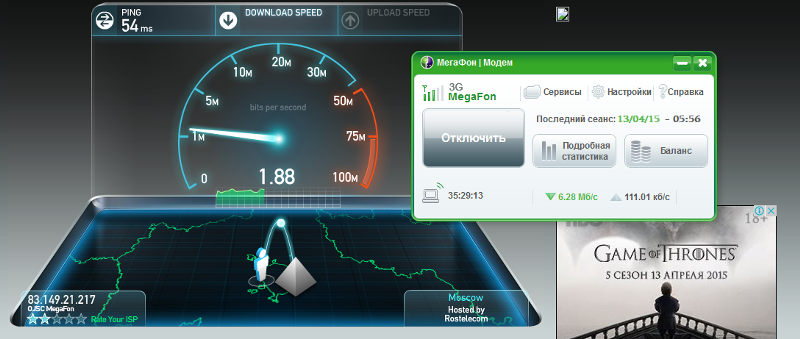 Выйти из экрана можно, нажав на кнопку «Закрыть». Если у вас возникают с этим проблемы, пришлите нам несколько скриншотов и мы постараемся помочь вам в решении проблемы. У вас остались вопросы? Свяжитесь с нашей командой по адресу
Выйти из экрана можно, нажав на кнопку «Закрыть». Если у вас возникают с этим проблемы, пришлите нам несколько скриншотов и мы постараемся помочь вам в решении проблемы. У вас остались вопросы? Свяжитесь с нашей командой по адресу  r.o.
r.o.
 д.).
д.).
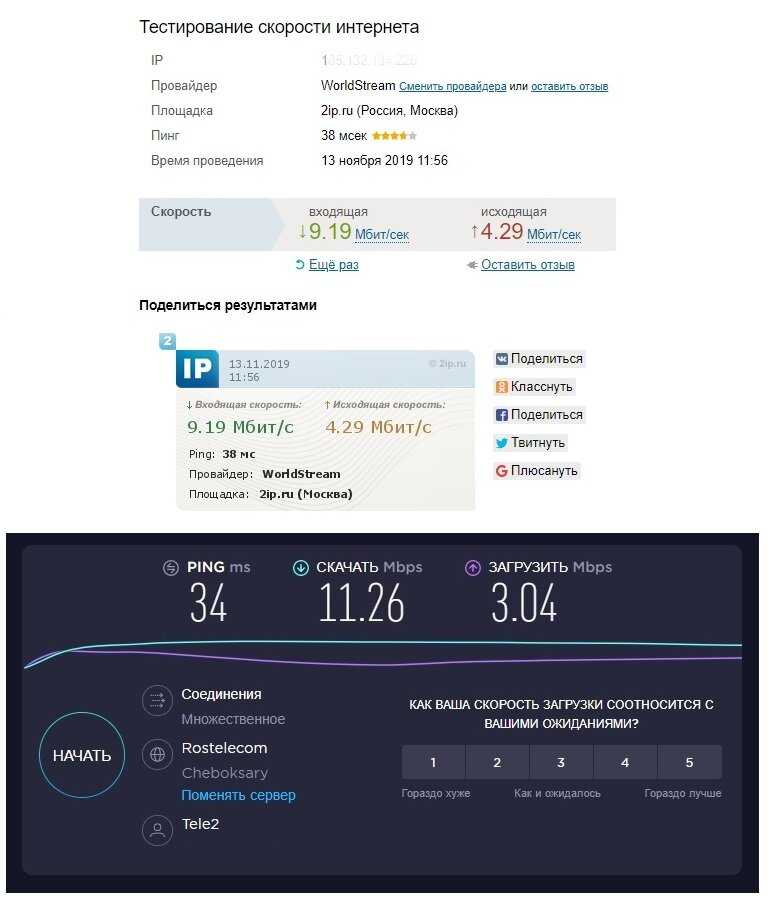 Обязательно установите пароль для подключения к Wi-Fi.
Обязательно установите пароль для подключения к Wi-Fi. К!
Поздравляем! Теперь у вас пропускная скорость порта увеличена. Поскольку по молчанию установлена скорость – 9600 бит/сек.
К!
Поздравляем! Теперь у вас пропускная скорость порта увеличена. Поскольку по молчанию установлена скорость – 9600 бит/сек. 01.22 / Обновлен инструмент:
01.22 / Обновлен инструмент:  Очистите его от лишних вкладок.
Очистите его от лишних вкладок.
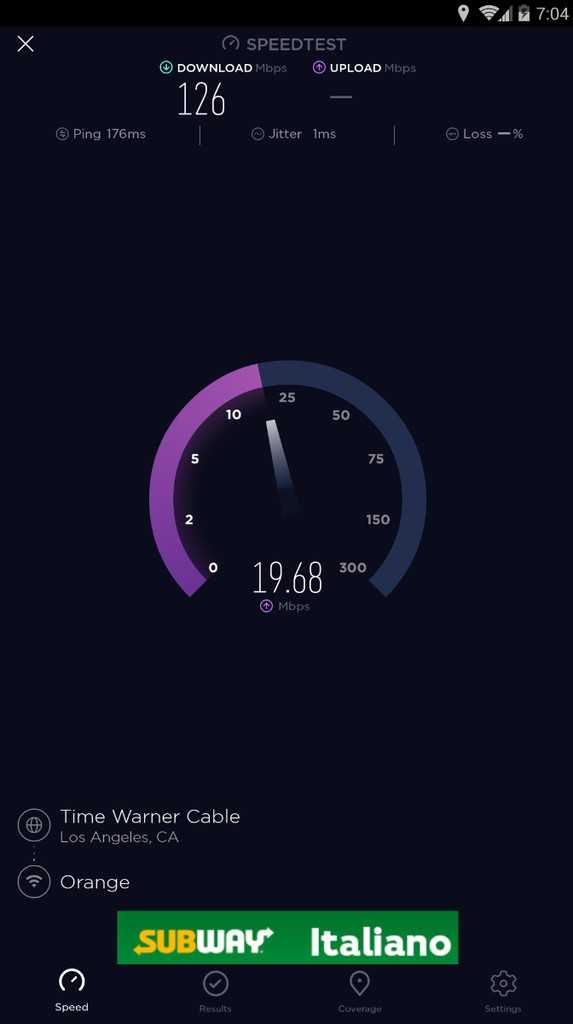
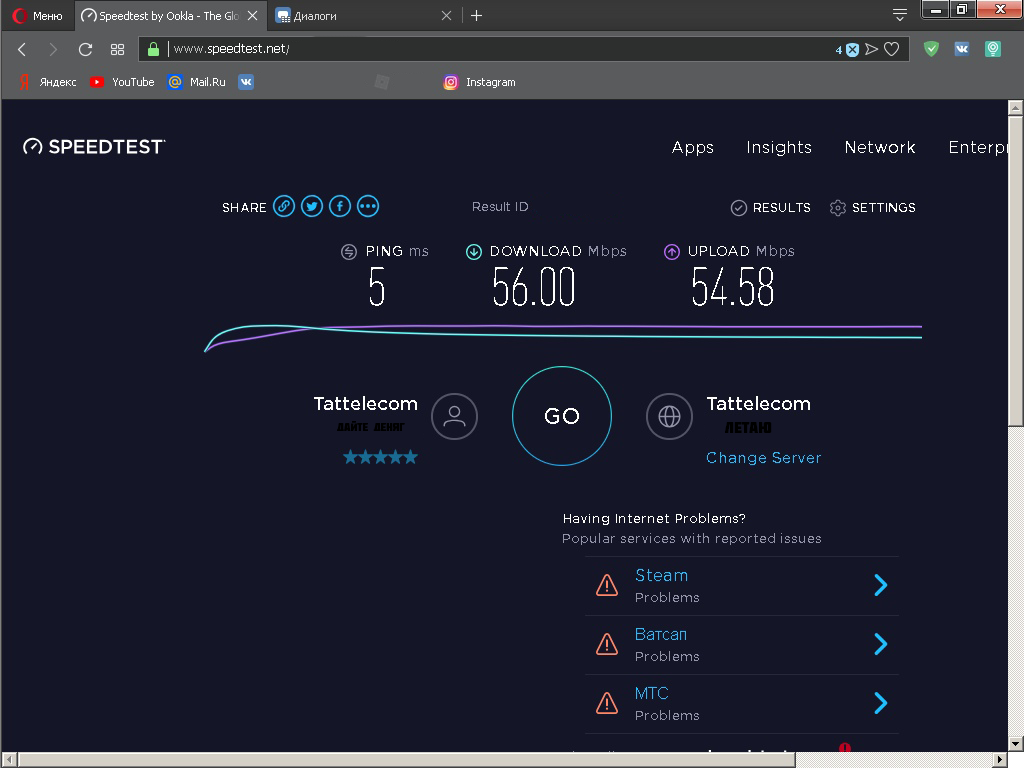 Так вы узнаете, насколько быстро могут передаваться данные в идеальных условиях.
Так вы узнаете, насколько быстро могут передаваться данные в идеальных условиях.
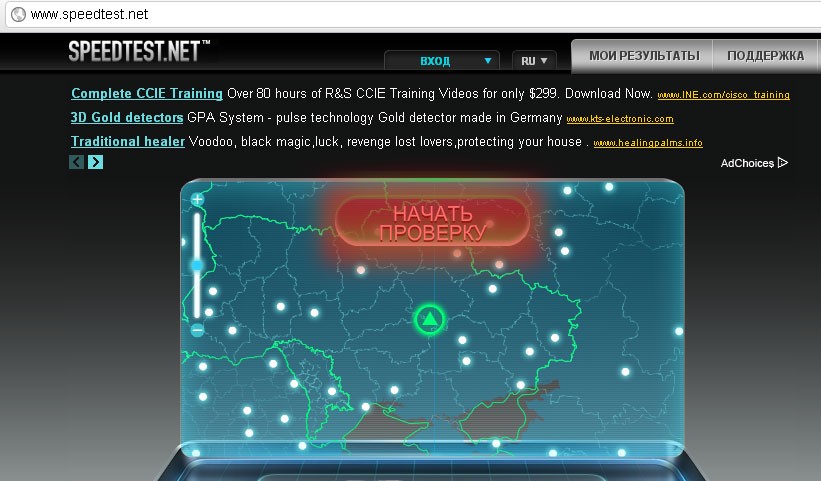 Иногда проблемы с соединением все же зависят от оператора связи. Вы сможете перейти на другой тариф, если вас не устраивает текущее выполнение условий.
Иногда проблемы с соединением все же зависят от оператора связи. Вы сможете перейти на другой тариф, если вас не устраивает текущее выполнение условий. Фотки) или что-то еще тяжелое, либо в большом количестве. Так же это важно при активной работе с облачными сервисами. Хотя в последнем случае важны оба значения скорости.
Фотки) или что-то еще тяжелое, либо в большом количестве. Так же это важно при активной работе с облачными сервисами. Хотя в последнем случае важны оба значения скорости.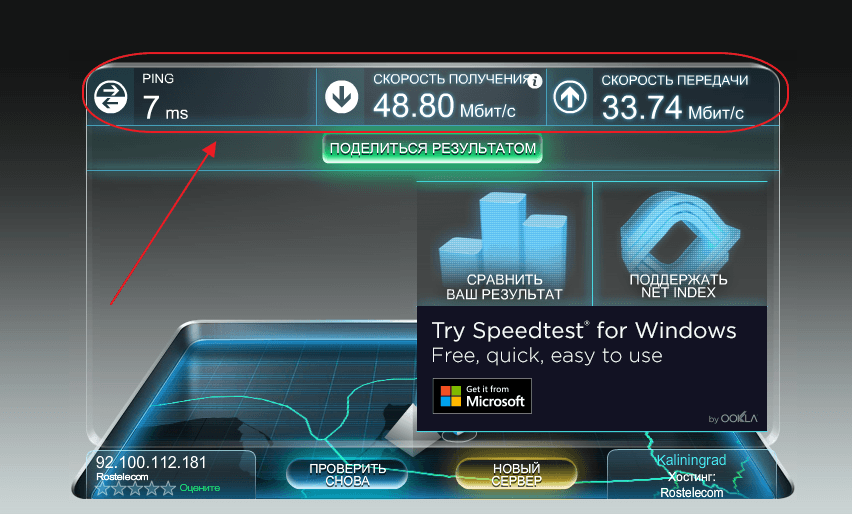 По состоянию на 9 февраля., 2022.
По состоянию на 9 февраля., 2022.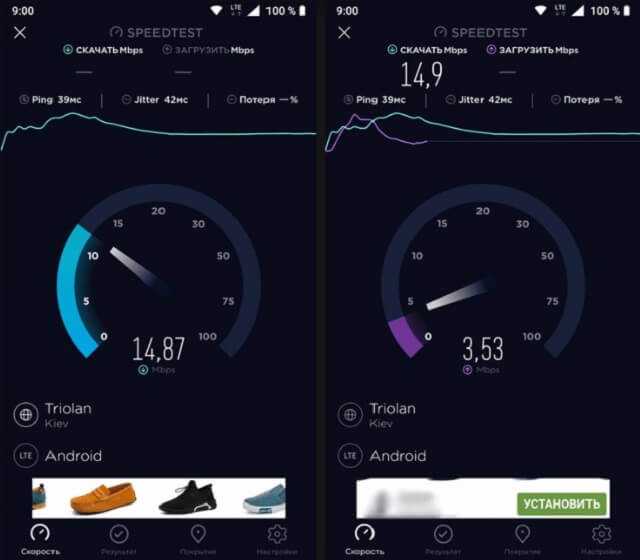

 Коаксиальные кабели могут передавать данные быстрее, чем медные провода. Однако, поскольку многие домохозяйства могут использовать одни и те же кабели, особенно в густонаселенных районах, вы можете быть более восприимчивы к более низким скоростям в часы пик (подробнее об этом чуть позже).
Коаксиальные кабели могут передавать данные быстрее, чем медные провода. Однако, поскольку многие домохозяйства могут использовать одни и те же кабели, особенно в густонаселенных районах, вы можете быть более восприимчивы к более низким скоростям в часы пик (подробнее об этом чуть позже). Это делает его самым быстрым интернет-соединением. Поскольку технология новая, она также наименее широкодоступна.
Это делает его самым быстрым интернет-соединением. Поскольку технология новая, она также наименее широкодоступна.
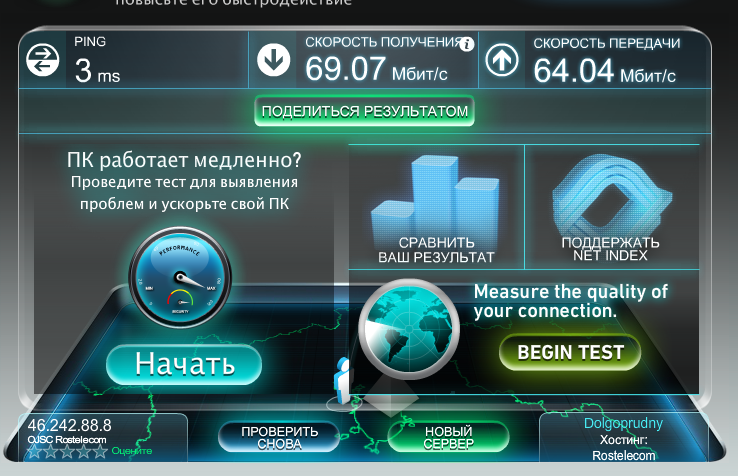 Это позволяет им «обновлять» и очищать сохраненные данные.
Это позволяет им «обновлять» и очищать сохраненные данные. Если вы постоянно сталкиваетесь с задержками при выполнении действий с более высокой пропускной способностью, таких как прямые трансляции в формате 4K или HD, живые игры или попытки вызовов Zoom с нескольких устройств в раз, вы, вероятно, захотите повысить скорость до плана, который предлагает более высокую скорость загрузки и выгрузки. Если вы испытываете задержки в соединении Wi-Fi в случайное время, скорее всего, у вас проблема с подключением.
Если вы постоянно сталкиваетесь с задержками при выполнении действий с более высокой пропускной способностью, таких как прямые трансляции в формате 4K или HD, живые игры или попытки вызовов Zoom с нескольких устройств в раз, вы, вероятно, захотите повысить скорость до плана, который предлагает более высокую скорость загрузки и выгрузки. Если вы испытываете задержки в соединении Wi-Fi в случайное время, скорее всего, у вас проблема с подключением. Прайм Видео. По состоянию на 13 мая 2022 г.
Прайм Видео. По состоянию на 13 мая 2022 г.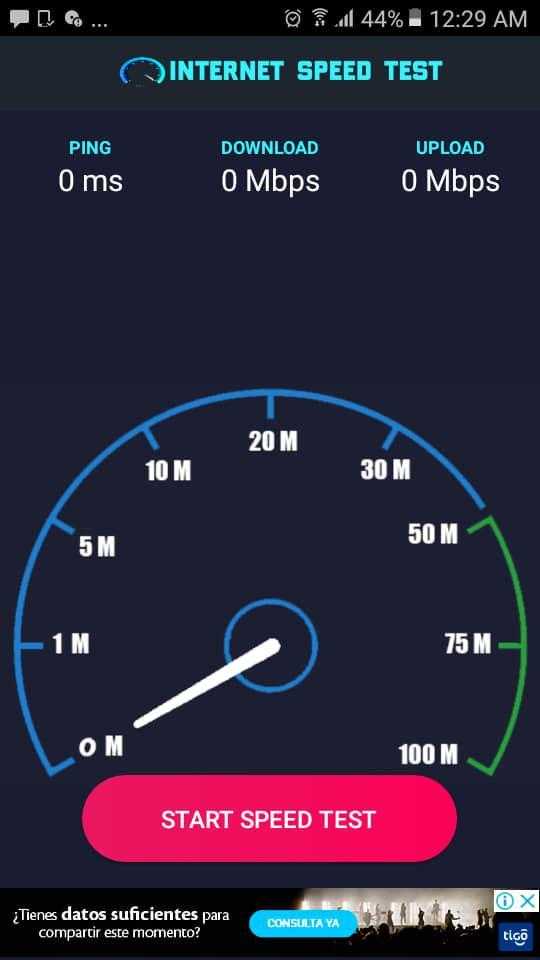 Все можно измерить, запустив простой онлайн-тест скорости.
Все можно измерить, запустив простой онлайн-тест скорости. 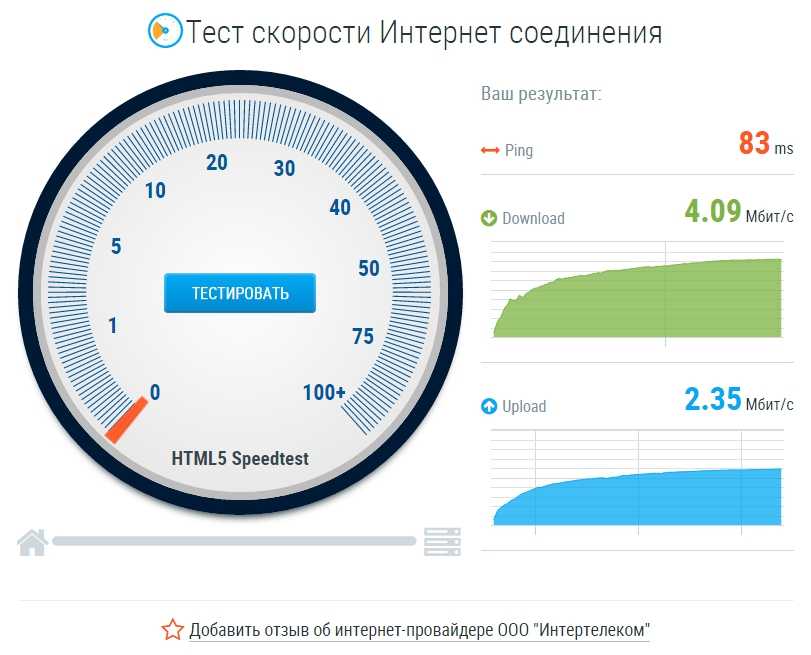
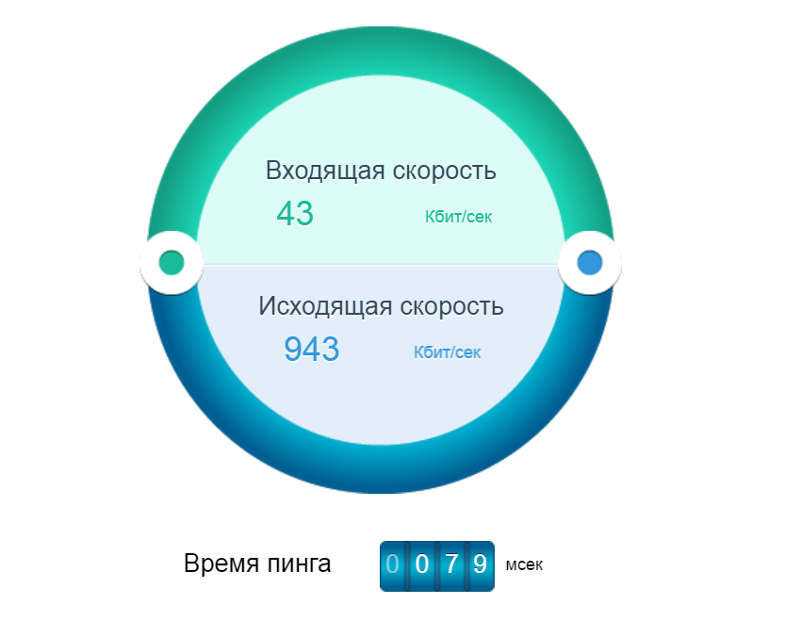 Это один из самых быстрых способов доступа к Интернету, доступных на сегодняшний день, с использованием нескольких каналов данных для отправки больших объемов данных между Интернетом и вашими устройствами.
Это один из самых быстрых способов доступа к Интернету, доступных на сегодняшний день, с использованием нескольких каналов данных для отправки больших объемов данных между Интернетом и вашими устройствами.

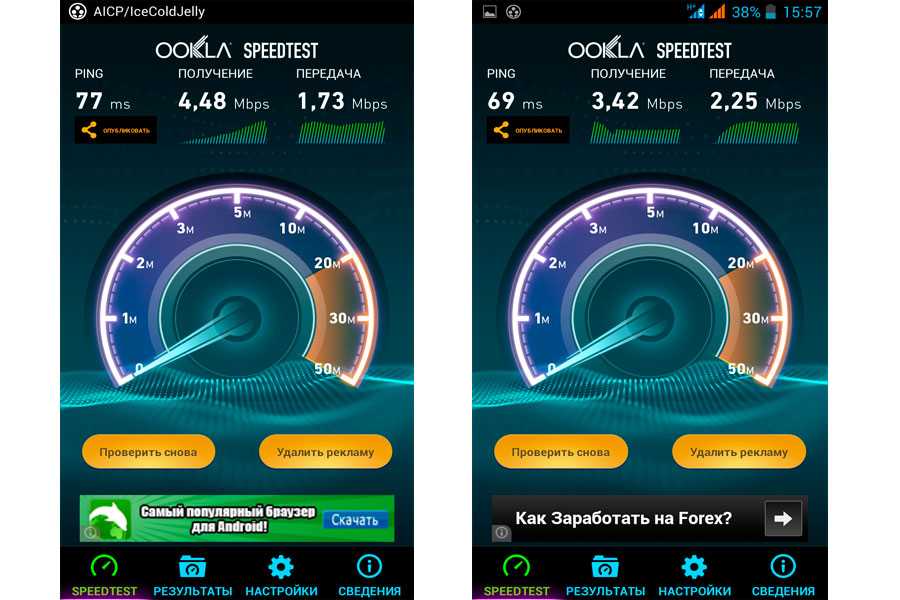
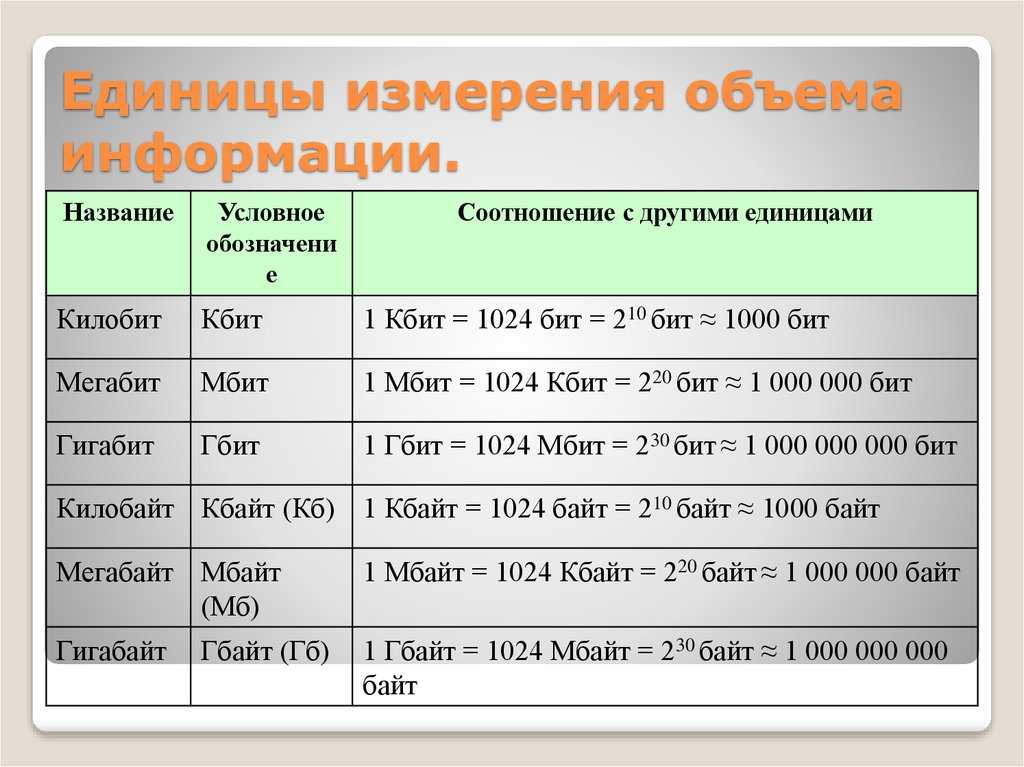
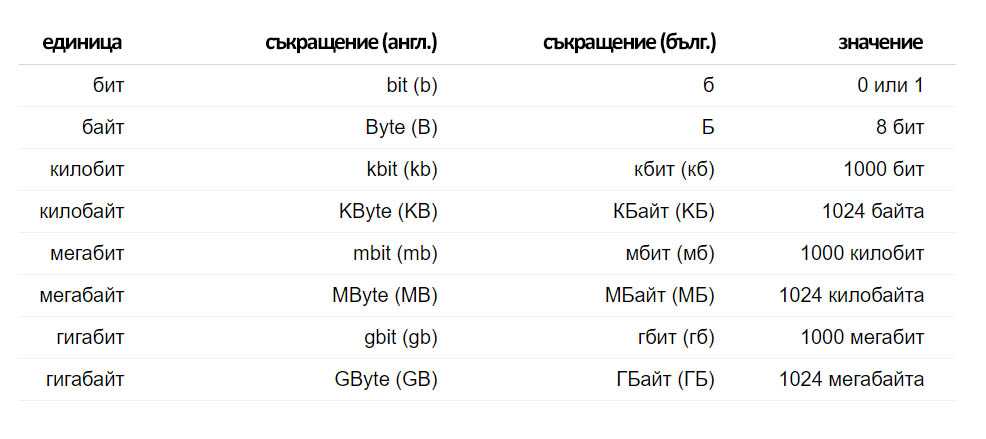
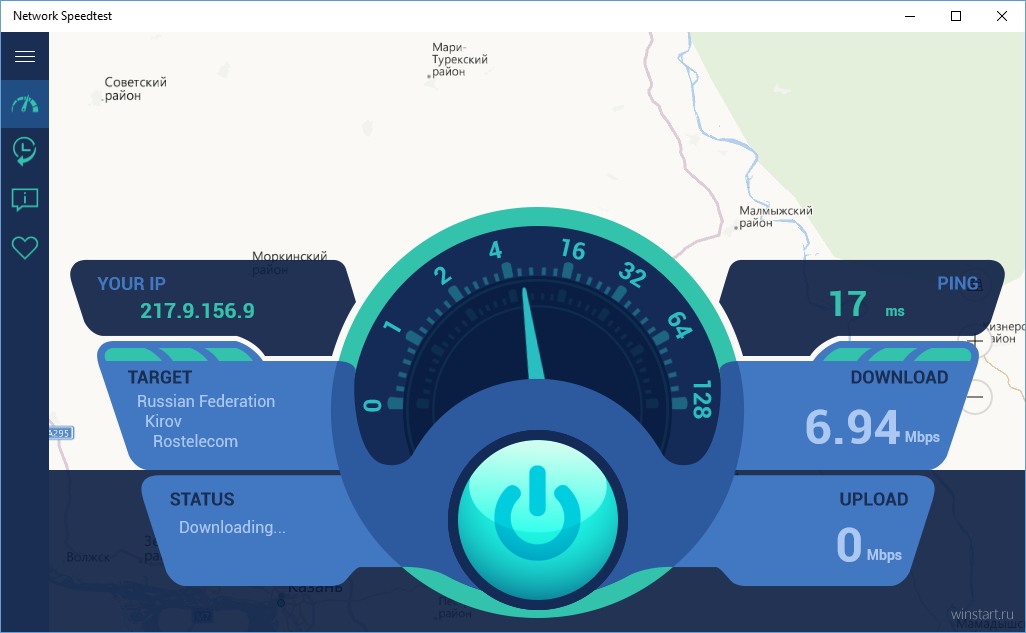

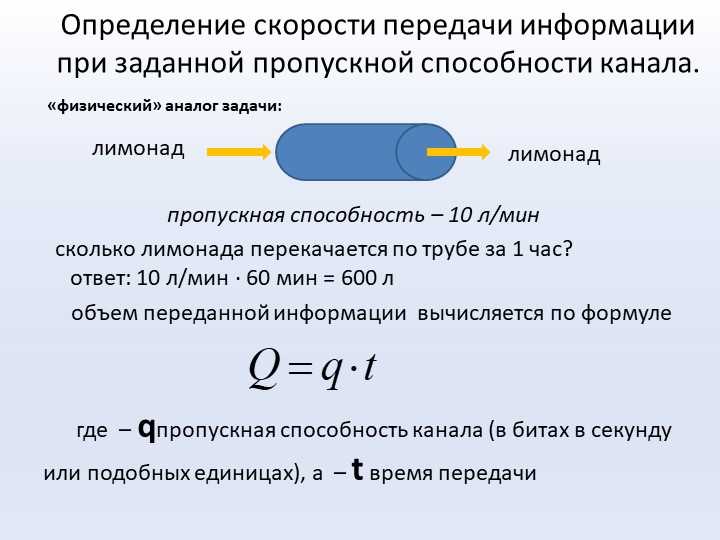

 Это будет отличной резервной копией, когда вы действительно жалуетесь своему интернет-провайдеру, а не просто говорите «у меня медленный интернет».
Это будет отличной резервной копией, когда вы действительно жалуетесь своему интернет-провайдеру, а не просто говорите «у меня медленный интернет».
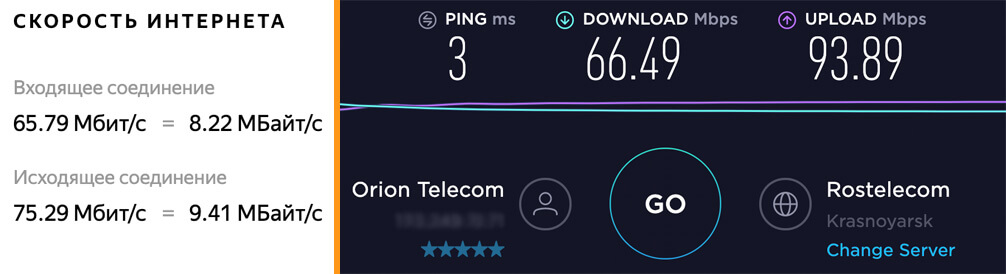

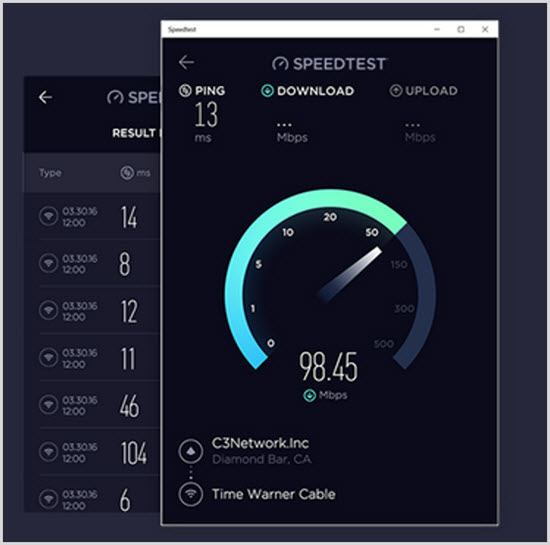 Если на вашем устройстве установлен более старый адаптер Wi-Fi, вы можете получить более низкую скорость. Старый стандарт 802.11a был способен обеспечить максимальную скорость загрузки 5 Мбит/с.
Если на вашем устройстве установлен более старый адаптер Wi-Fi, вы можете получить более низкую скорость. Старый стандарт 802.11a был способен обеспечить максимальную скорость загрузки 5 Мбит/с.
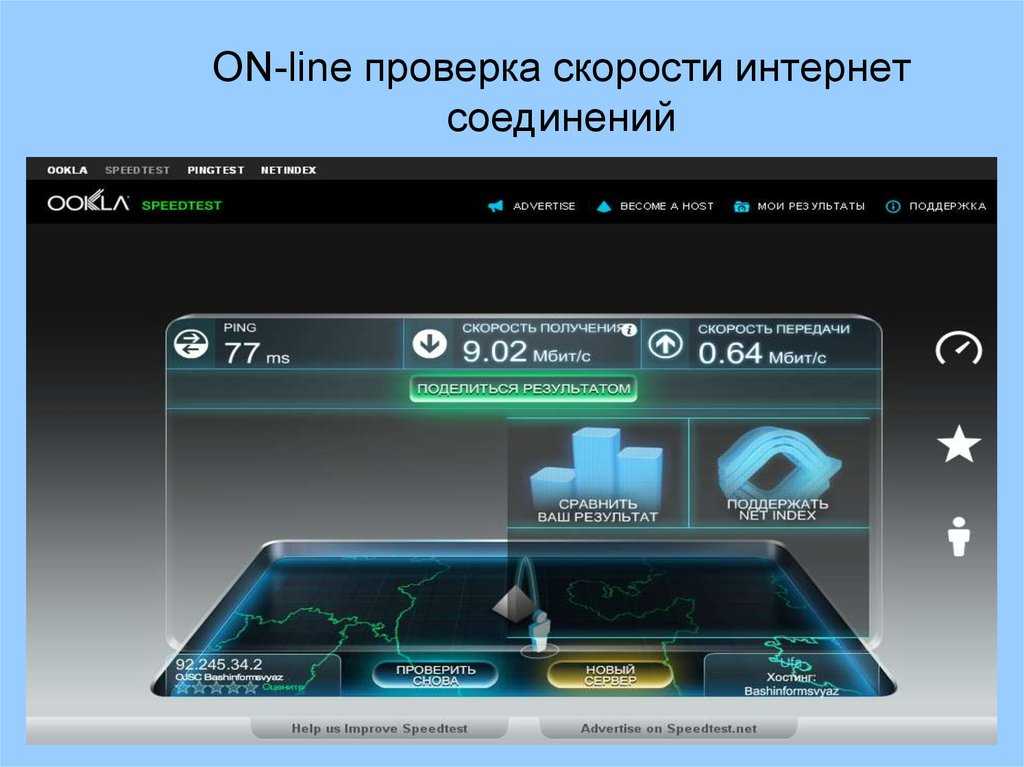 Соответственно, скорость загрузки измеряет скорость передачи данных с вашего устройства в Интернет (загрузка фотографии в социальные сети или отправка сообщения онлайн). Скорость загрузки и выгрузки измеряется в мегабитах в секунду или Мбит/с.
Соответственно, скорость загрузки измеряет скорость передачи данных с вашего устройства в Интернет (загрузка фотографии в социальные сети или отправка сообщения онлайн). Скорость загрузки и выгрузки измеряется в мегабитах в секунду или Мбит/с.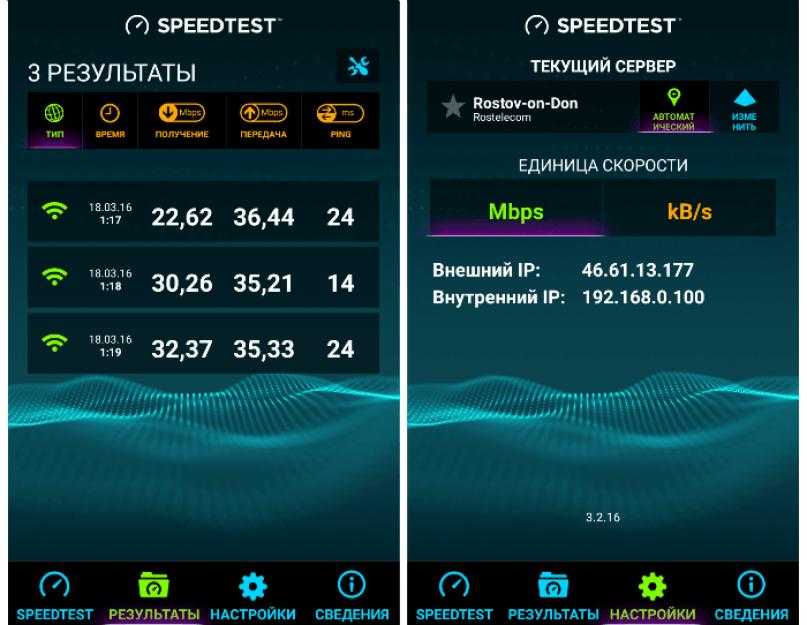 Обычному домашнему хозяйству из четырех-пяти человек требуется около 200 Мбит/с для поддержки всего спектра активностей, связанных с пропускной способностью.
Обычному домашнему хозяйству из четырех-пяти человек требуется около 200 Мбит/с для поддержки всего спектра активностей, связанных с пропускной способностью.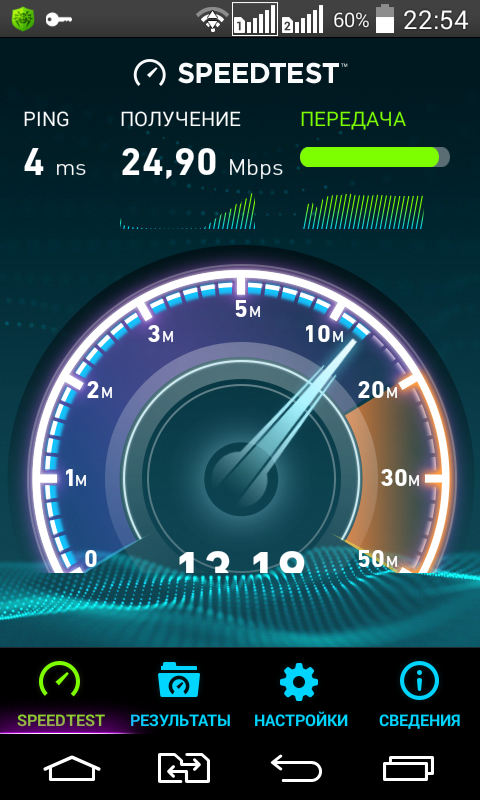

 Тест имитирует вашу онлайн-активность в контролируемых условиях путем загрузки образцов файлов и скорости записи.
Тест имитирует вашу онлайн-активность в контролируемых условиях путем загрузки образцов файлов и скорости записи.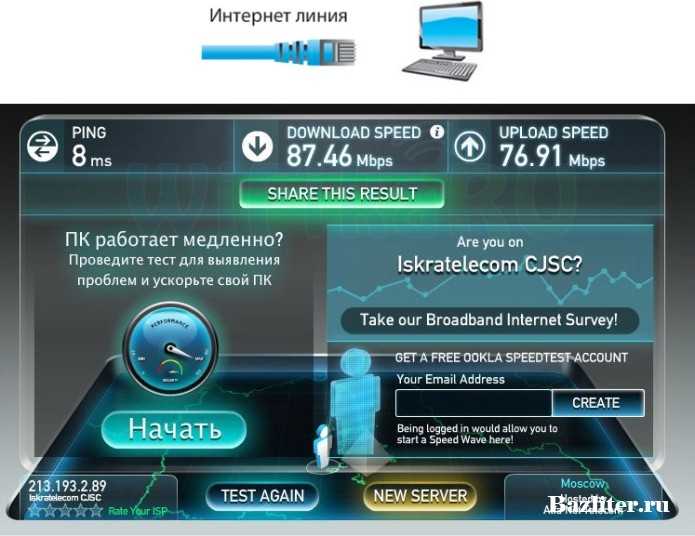 Медленные приложения будут мешать вашим измерениям.
Медленные приложения будут мешать вашим измерениям.
 Когда вы полагаетесь на радиоволны Wi-Fi, вы подвергаете себя опасности таких материалов, как кирпич и камень, которые их блокируют, и таких материалов, как керамика и бетон, которые полностью их отражают.
Когда вы полагаетесь на радиоволны Wi-Fi, вы подвергаете себя опасности таких материалов, как кирпич и камень, которые их блокируют, и таких материалов, как керамика и бетон, которые полностью их отражают.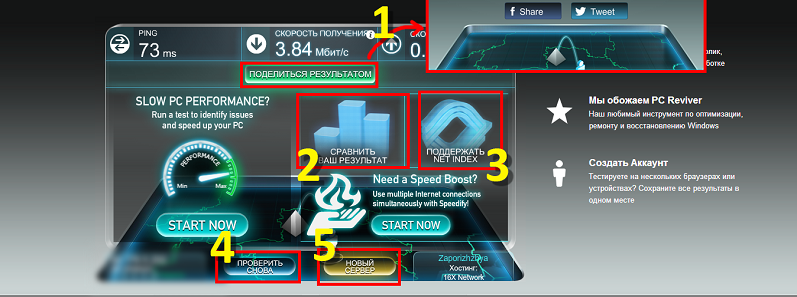
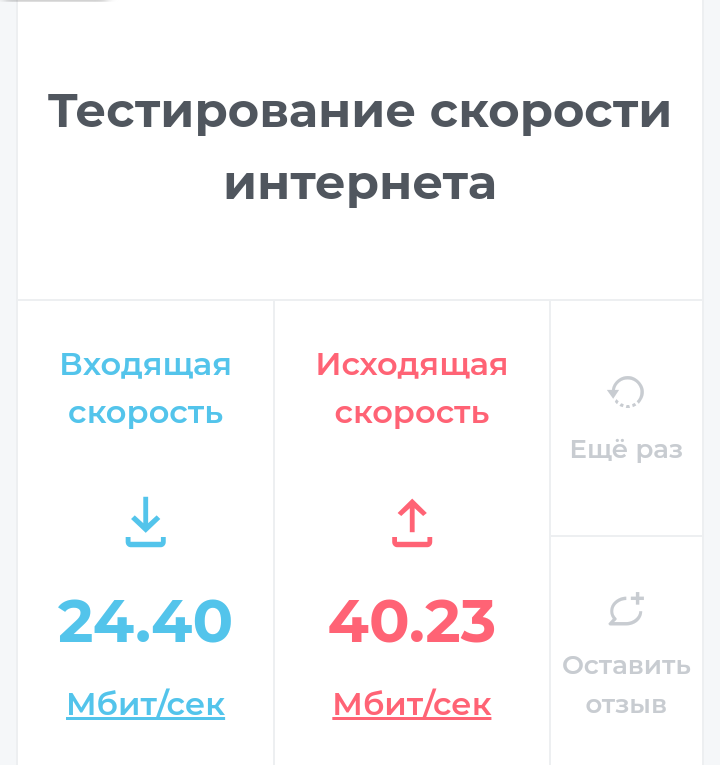 Вот почему Speedtest.net выбирает ближайший к вам сервер.
Вот почему Speedtest.net выбирает ближайший к вам сервер.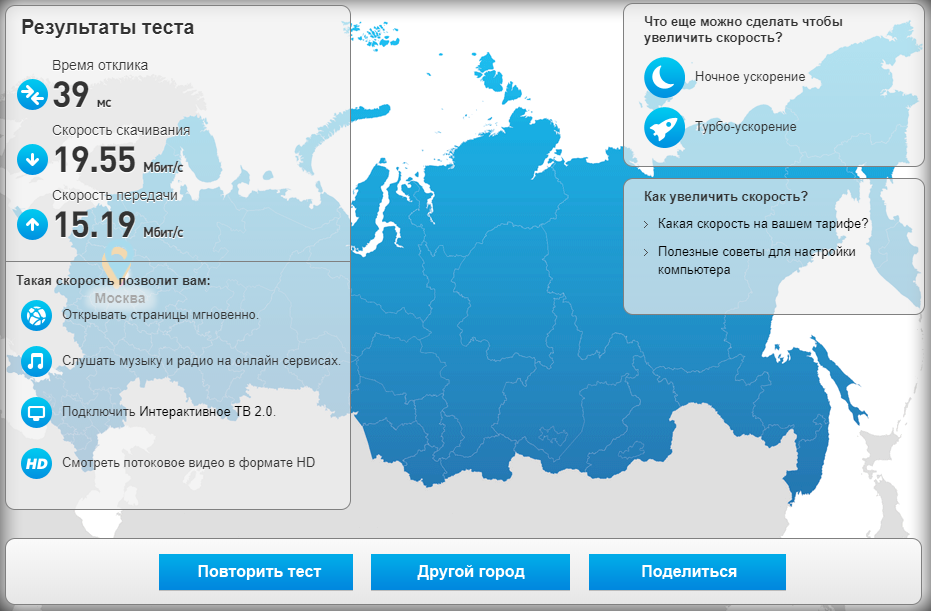 Если вы все еще пытаетесь выяснить причину медленного соединения, попробуйте эти удобные приемы:
Если вы все еще пытаетесь выяснить причину медленного соединения, попробуйте эти удобные приемы: